
KASPERSKY LAB
Kaspersky Internet Security 7.0
Podręcznik użytkownika
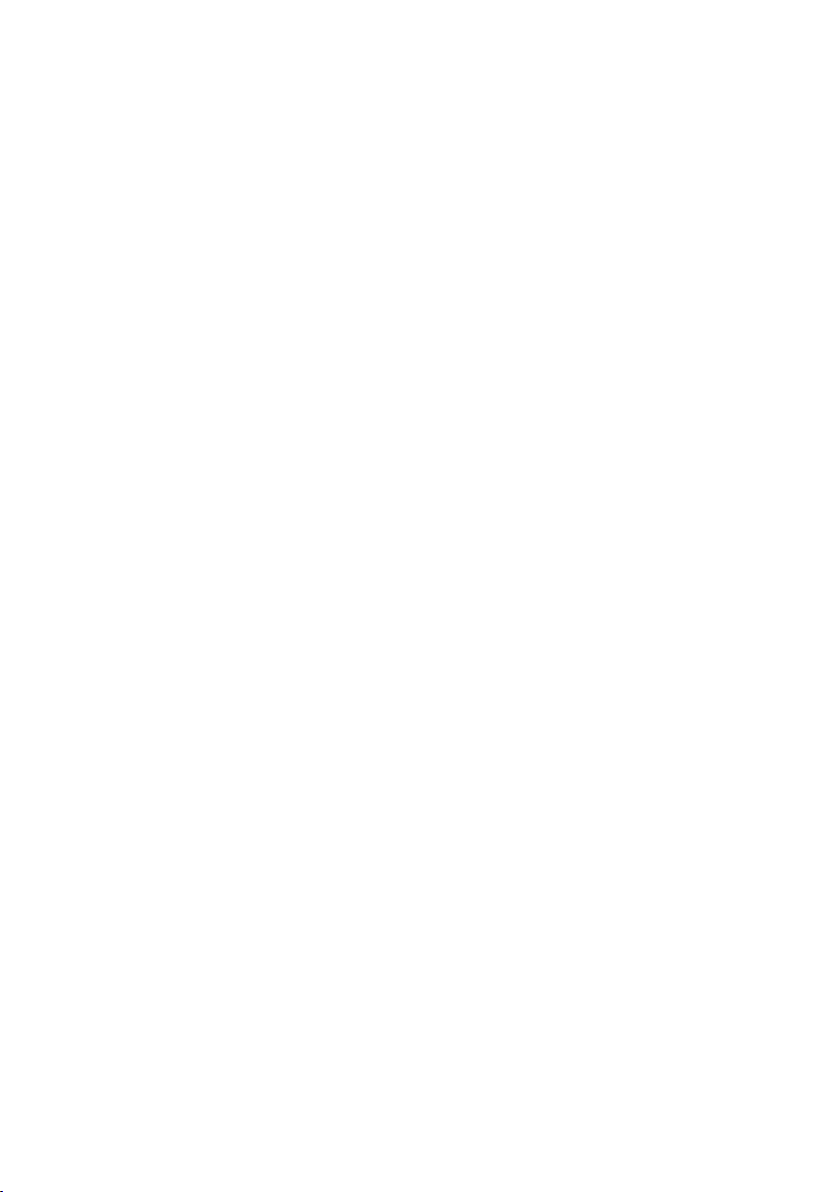
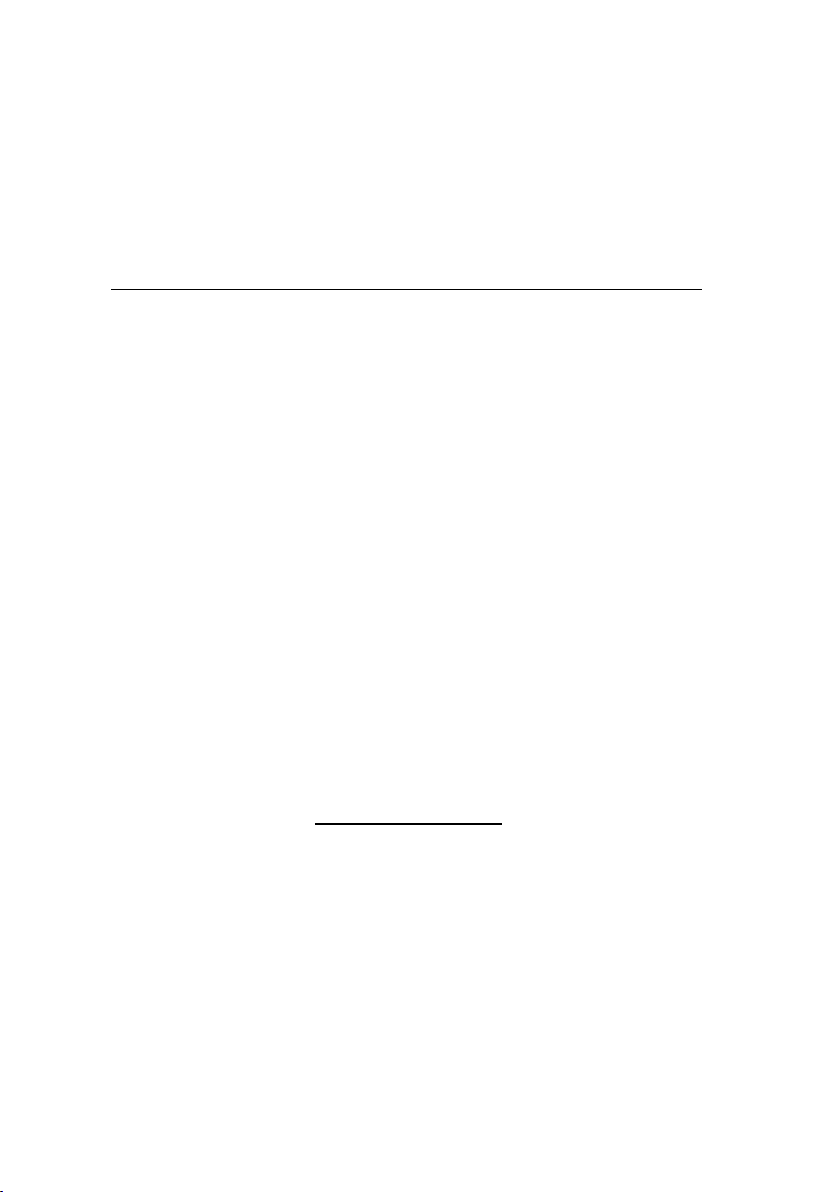
K A S P E R S K Y I N T E R N E T S E C U R I T Y 7.0
Podręcznik użytkownika
© Kaspersky Lab
http://www.kaspersky.pl
Lipiec 2007

Zastrzega się prawo wprowadzania zmian technicznych. Treść niniejszego podręcznika
nie stanowi podstawy do jakichkolwiek roszczeń wobec rmy Kaspersky Lab.
Opisane w podręczniku oprogramowanie Kaspersky Internet Security dostarczane
jest na podstawie umowy licencyjnej. Nieautoryzowane rozpowszechnianie całości
lub fragmentów niniejszego podręcznika w jakiejkolwiek postaci jest zabronione.
Wymienione w podręczniku nazwy rm oraz znaki towarowe zostały użyte w celach
informacyjnych i są zastrzeżone przez ich właścicieli.
© Copyright Kaspersky Lab.
Wszelkie prawa zastrzeżone.
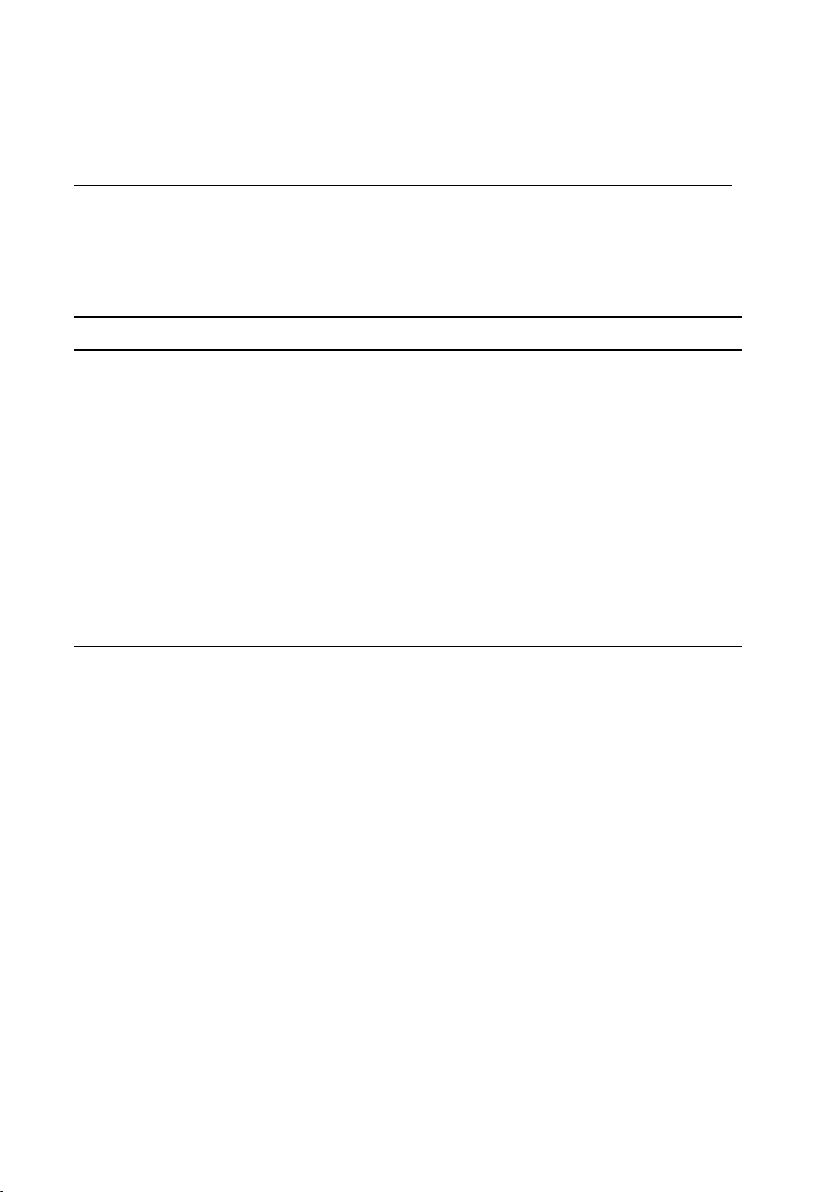
Spis treści
ROZDZIAŁ 1. ZAGROŻENIA DLA BEZPIECZEŃSTWA KOMPUTERA .......... 8
1.1. Źródła zagrożeń .................................................................................... 8
1.2. Sposoby rozprzestrzeniania się zagrożeń ............................................ 9
1.3. Rodzaje zagrożeń ................................................................................ 11
ROZDZIAŁ 2. KASPERSKY INTERNET SECURITY 7.0 ................................. 15
2.1. Nowości w Kaspersky Internet Security 7. .................................................. 15
2.2. Metody ochrony oferowane przez Kaspersky Internet Security............ 18
2.2.1. Składniki ochrony w czasie rzeczywistym................................... 18
2.2.2. Zadania skanowania antywirusowego ........................................ 21
2.2.3. Aktualizacja ................................................................................ 21
2.2.4. Usługi .......................................................................................... 22
2.3. Wymagania sprzętowe i programowe ................................................... 23
2.4. Pakiety dystrybucyjne ........................................................................... 23
2.5. Usługi świadczone zarejestrowanym użytkownikom ............................ 24
ROZDZIAŁ 3. INSTALACJA KASPERSKY INTERNET SECURITY 7.0 ........... 25
3.1. Instalacja przy użyciu kreatora instalacji............................................... 25
3.2. Kreator konguracji ............................................................................... 29
3.2.1. Wykorzystanie obiektów zachowanych z wersji 5.0 .................... 30
3.2.2. Aktywacja programu.................................................................... 30
3.2.2.1. Wybór metody aktywacji programu ................................... 30
3.2.2.2. Wprowadzanie kodu aktywacyjego ................................... 31
3.2.2.3. Rejestracja użytkownika.................................................... 31
3.2.2.4. Uzyskiwanie klucza licencyjnego ...................................... 31
3.2.2.5. Wybór klucza licencyjnego ................................................ 32
3.2.2.6. Finalizowanie aktywacji programu .................................... 32
3.2.3. Wybór trybu ochrony ................................................................... 32
3.2.4. Konguracja ustawień aktualizacji .............................................. 33
3.2.5. Konguracja terminarza skanowania .......................................... 34
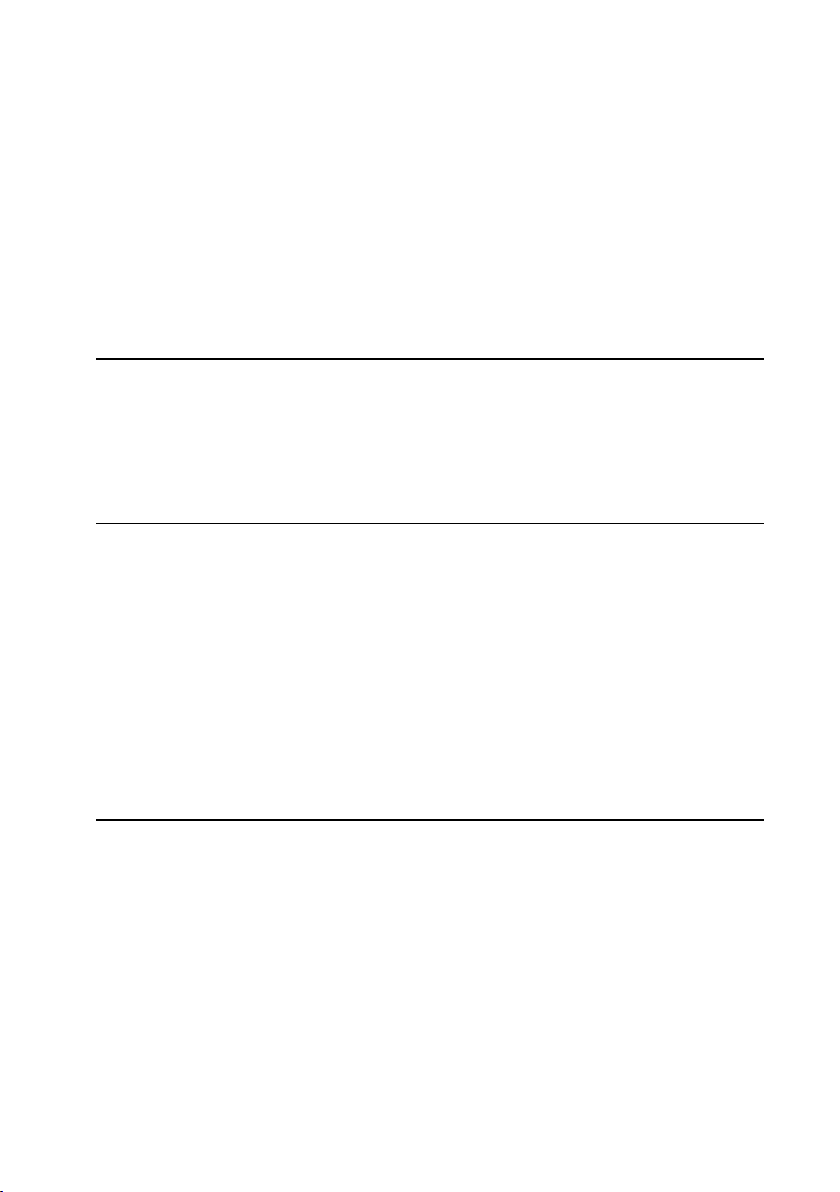
6 Kaspersky Internet Security 7.0
3.2.6. Ograniczanie dostępu do programu............................................ 35
3.2.7. Kontrola integralności aplikacji.................................................... 35
3.2.8. Konguracja ustawień zapory sieciowej ..................................... 36
3.2.8.1. Określanie stanu ochrony dla stref.................................... 36
3.2.8.2. Tworzenie listy aplikacji sieciowych .................................. 37
3.2.9. Finalizowanie działania kreatora konguracji.............................. 38
3.3. Instalacja programu z poziomu wiersza poleceń ................................. 38
ROZDZIAŁ 4. INTERFEJS PROGRAMU ......................................................... 39
4.1. Ikona zasobnika systemowego ............................................................. 39
4.2. Menu kontekstowe ................................................................................ 40
4.3. Główne okno programu ........................................................................ 41
4.4. Okno ustawień programu...................................................................... 45
ROZDZIAŁ 5. ROZPOCZĘCIE PRACY ............................................................. 47
5.1. Stan ochrony komputera....................................................................... 47
5.2. Werykacja stanu poszczególnych składników ochrony ...................... 49
5.3. W jaki sposób należy wykonać skanowanie komputera ....................... 50
5.4. W jaki sposób należy wykonać skanowanie obszarów krytycznych ..... 50
5.5. W jaki sposób należy wykonać skanowanie plików, folderów lub dysków 51
5.6. W jaki sposób należy przeprowadzić uczenie modułu Anti-Spam ....... 52
5.7. Jak uaktualnić program......................................................................... 53
5.8. Jak postępować, gdy ochrona nie działa .............................................. 53
ROZDZIAŁ 6. ZARZĄDZANIE OCHRONĄ ...................................................... 54
6.1. Włączanie i wyłączanie ochrony komputera ......................................... 54
6.1.1. Wstrzymywanie ochrony ............................................................. 54
6.1.2. Wyłączanie ochrony .................................................................... 55
6.1.3. Wstrzymywanie / zatrzymywanie składników ochrony, zadań skano-
wania i aktualizacji ................................................................................ 56
6.1.4. Wznawianie ochrony komputera ................................................. 57
6.2. Typy wykrywanego szkodliwego oprogramowania ............................... 57
6.3. Tworzenie strefy zaufanej ..................................................................... 58
6.3.1. Reguły wykluczeń ....................................................................... 60

Spis treści
6.3.2. Zaufane aplikacje ........................................................................ 64
6.4. Pomoc techniczna ................................................................................ 67
6.5. Zamykanie aplikacji .............................................................................. 68
ROZDZIAŁ 7. ZARZĄDZANIE LICENCJAMI ................................................... 70
ROZDZIAŁ 8. MODYFIKACJA, NAPRAWIENIE LUB USUNIĘCIE PROGRAMU 72
8.1. Modykacja, naprawienie lub usunięcie programu przy użyciu kreatora
instalacji ....................................................................................................... 72
8.2. Dezinstalacja programu przy użyciu wiersza poleceń .......................... 74
DODATEK A. INFORMACJE DODATKOWE .................................................... 75
A.1. Lista plików skanowanych według rozszerzenia .................................. 75
A.2. Poprawne maski wykluczeń ................................................................. 78
A.3. Poprawne maski wykluczeń zgodne z klasykacją Encyklopedii Wirusów 79
DODATEK B. KASPERSKY LAB ....................................................................... 80
B.1. Inne produkty Kaspersky Lab ............................................................... 81
B.2. Kontakt z rmą Kaspersky Lab............................................................. 90

ROZDZIAŁ 1. ZAGROŻENIA DLA
BEZPIECZEŃSTWA
KOMPUTERA
Szybki rozwój technologii informatycznych oraz ich udział w każdym aspekcie ludzkiego życia przyczyniają się do wzrostu liczby działań skierowanych na złamanie
zabezpieczeń.
Cybernetyczni kryminaliści wykazują duże zainteresowanie działalnością struktur państwowych oraz środowisk korporacyjnych. Podejmują oni działania mające na celu
kradzież oraz ujawnianie poufnych informacji, niszczenie reputacji przedsiębiorstw i
instytucji, zakłócanie ich funkcjonowania, a w konsekwencji naruszanie zasobów informacyjnych organizacji. Tego typu działania mogą spowodować duże straty nansowe.
Zagrożone są nie tylko duże rmy. Celem ataków mogą być również użytkownicy
indywidualni. Przy pomocy odpowiednich narzędzi atakujący uzyskują dostęp do
osobistych danych (kont bankowych oraz numerów kart kredytowych i haseł) lub
powodują wadliwe działanie systemu. W konsekwencji zaatakowany komputer może
zostać użyty jako część sieci zainfekowanych komputerów (zombie) używanych
przez hakerów do atakowania serwerów, wysyłania spamu, zbierania poufnych informacji i rozsyłania nowych wirusów i trojanów.
W dzisiejszych czasach każdy użytkownik komputera zdaje sobie sprawę, że informacje są bardzo cenne i powinny być chronione. Informacje muszą być dostępne
dla różnych grup użytkowników w tym samym czasie (dla pracowników, klientów
i partnerów biznesowych). Jest to podstawowy wymóg tworzenia wszechstronnych
systemów bezpieczeństwa. System taki musi uwzględniać wszystkie możliwe źródła
zagrożeń (włącznie z czynnikiem ludzkim) i korzystać ze środków ochrony na poziomie zycznym, administracyjnym i programowym.
1.1. Źródła zagrożeń
Źródło zagrożeń może stanowić jeden człowiek, grupa ludzi lub nawet niektóre zjawiska niezwiązanie z działalnością człowieka. Źródła zagrożeń można podzielić na
trzy grupy:
Czynnik ludzki. Do tej grupy zagrożeń można zaliczyć działania uzyskiwania
•
autoryzowanego lub nieautoryzowanego dostępu do danych przez człowieka.
Zagrożenia z tej grupy można podzielić na:
Zewnętrzne, włączając cybernetycznych przestępców, hakerów, oszu-
•
stów internetowych, partnerów łamiących reguły i struktury przestępcze.
Wewnętrzne, włączając działania użytkowników domowych i korpora-
•
cyjnych. Działania wykonywane przez tę grupę mogą być celowe lub
przypadkowe.
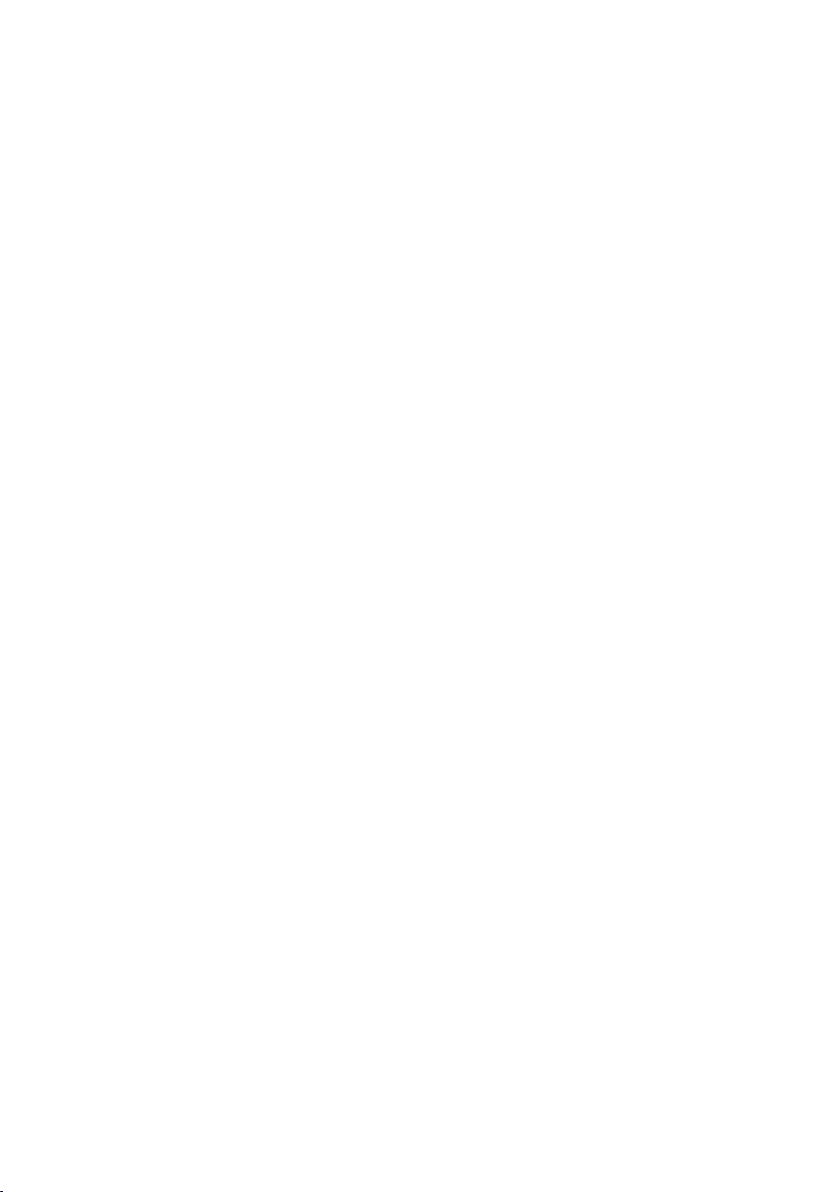
Zagrożenia dla bezpieczeńtwa komputera
Czynnik technologiczny. Grupa ta jest związana z problemami technicznymi
•
– przestarzałymi narzędziami, niskiej jakości oprogramowaniem i sprzętem
do przetwarzania informacji. Prowadzi to do częstych awarii sprzętu i utraty
danych.
Czynnik naturalny. Grupa ta zawiera dowolną liczbę zdarzeń spowodowanych
•
przez naturę lub przez inne zdarzenia niezależne od ludzkiej aktywności.
Podczas tworzenia systemu bezpieczeństwa danych należy wziąć pod uwagę wszystkie trzy źródła zagrożeń. Niniejszy podręcznik zawiera jedynie informacje dotyczące
jednego z czynników – zagrożenia zewnętrzne związane z działalnością człowieka.
1.2. Sposoby rozprzestrzeniania się
zagrożeń
Dzięki nowoczesnej technologii komputerowej oraz powstawaniu narzędzi komunikacyjnych hakerzy dysponują większą liczbą sposobów rozsyłania zagrożeń. Poniżej
znajduje się ich szczegółowy opis:
Internet
Internet jest siecią unikatową, ponieważ nie stanowi niczyjej własności i nie
jest ograniczony barierami geogracznymi. Pozwoliło to na zwiększanie liczby zasobów sieciowych i wymianę informacji. W dzisiejszych czasach każdy
może uzyskać dostęp do danych w Internecie lub utworzyć własną stronę
Internetową.
Dlatego też te cechy witryn internetowych umożliwiają hakerom popełnianie
przestępstw w Internecie, utrudniając ich wykrycie i ukaranie.
Hakerzy umieszczają wirusy i inne szkodliwe programy na stronach internetowych, maskując je jako darmowe oprogramowanie. Ponadto, skrypty uruchamiane automatycznie po otwarciu witryny internetowej mogą spowodować
uruchomienie niebezpiecznych działań na komputerze użytkownika, włączając modykację rejestru systemowego, kradzież danych osobistych i instalację szkodliwego oprogramowania.
Przy użyciu technologii sieciowych hakerzy mogą atakować zdalne komputery i rmowe serwery. Efektem tych ataków może być uniemożliwienie korzystania z zasobu, użycie go jako elementu sieci komputerów zombie lub w celu
uzyskania pełnego dostępu do tego zasobu oraz przechowywanych na min
informacji.
Od czasu, kiedy możliwe stało się korzystanie z kart kredytowych i płatności
elektronicznych w sklepach internetowych, aukcjach oraz bankach internetowych, oszustwa internetowe związane z tego typu dziedziną stały się jednym
z najbardziej powszechnych przestępstw.

10 Kaspersky Internet Security 7.0
Sieć lokalna
Intranet stanowi wewnętrzną sieć użytkownika, utworzoną w celu przenoszenia informacji wewnątrz rmy lub sieci domowej. Intranet jest obszarem do
przechowywania, wymiany i uzyskiwania dostępu do informacji przez wszystkie komputery w sieci. Z tego powodu, jeżeli chociaż jeden z komputerów
jest zainfekowany, pozostałe są również narażone na ryzyko infekcji. W celu
uniknięcia tego typu sytuacji chroniony powinien być zarówno styk sieci z Internetem jak i poszczególne komputery.
Poczta elektroniczna
Od czasu, gdy praktycznie każdy komputer posiada zainstalowany program
pocztowy, a szkodliwe programy potraą uzyskać dostęp do zawartości elektronicznej książki adresowej, poczta elektroniczna traktowana jest jako źródło
rozprzestrzeniania się szkodliwych programów. Użytkownik zainfekowanego
komputera może nieświadomie wysyłać zainfekowane wiadomości do innych
użytkowników, którzy mogą je dalej rozprzestrzeniać. Często zainfekowany
plik nie jest wykrywany podczas wysyłania na zewnątrz dużej rmy. W przypadku wystąpienia tego typu zdarzenia zainfekowana zostanie większa grupa
użytkowników. Mogą to być setki lub tysiące osób, które z kolei wyślą zainfekowane pliki do dziesiątków tysięcy użytkowników.
Poza zagrożeniami związanymi ze szkodliwym oprogramowaniem występuje
problem z niechcianą pocztą elektroniczną – spamem. Mimo że spam nie
stanowi bezpośredniego zagrożenia dla komputera użytkownika, powoduje
on zwiększanie obciążenia na serwerach pocztowych, zmniejszanie przepustowości, zaśmiecanie skrzynek pocztowych i marnowanie czasu pracy, powodując straty nansowe.
Ponadto, hakerzy zaczęli korzystać z programów rozsyłających masowo wiadomości pocztowe oraz socjotechniki w celu przekonywania użytkowników
do otwierania wiadomości e-mail lub klikania odsyłaczy do specjalnie przygotowanych witryn internetowych. Filtracja spamu przeprowadzana jest w celu
blokowania niechcianych wiadomości oraz przeciwdziałania nowym typom
oszustw internetowych, takich jak phishing oraz blokowania rozprzestrzeniania się szkodliwych programów.
Nośniki wymienne
Nośniki wymienne, takie jak dyski, dyskietki, karty ash, używane są do przenoszenia i przechowywania informacji.
Po uruchomieniu zainfekowanego pliku zapisanego na dysku wymiennym
możliwe jest uszkodzenie danych zapisanych na komputerze i rozprzestrzenienie się wirusa na inne komputery sieciowe.
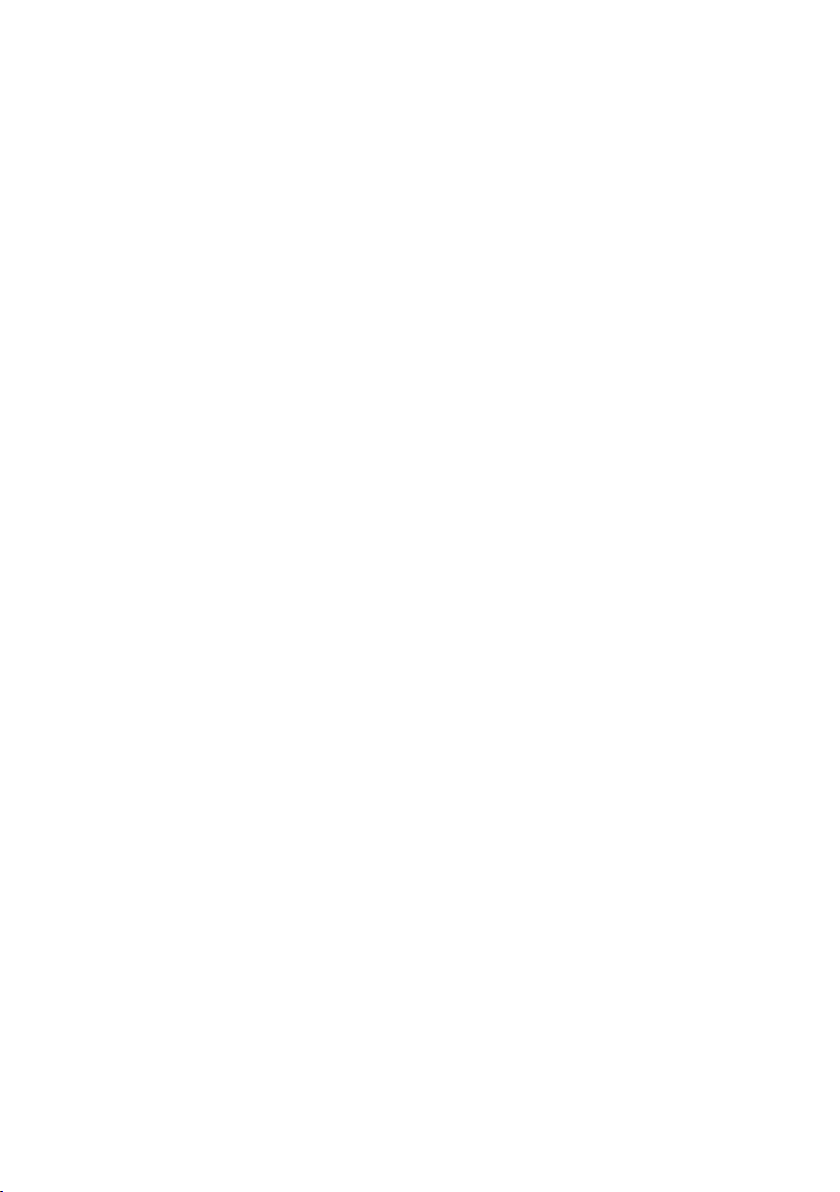
Zagrożenia dla bezpieczeńtwa komputera 11
1.3. Rodzaje zagrożeń
W dzisiejszych czasach występuje wiele rodzajów zagrożeń mogących zainfekować
komputer. Ten rozdział zawiera informacje dotyczące zagrożeń blokowanych przez
Kaspersky Internet Security.
Robaki
Ta kategoria szkodliwych programów rozprzestrzenia się, wykorzystując luki
w systemach operacyjnych komputerów. Programy te nazywane są robakami ze względu na ich zdolność infekowania jednego komputera z poziomu
innego przy użyciu sieci, poczty elektronicznej i innych kanałów. Dzięki temu
robaki mogą rozprzestrzeniać się bardzo szybko.
Robaki penetrują komputer, określają adresy IP innych maszyn, a następnie
przesyłają na nie swoje kopie. Mogą również wykorzystywać dane zawarte
w książkach adresowych klientów pocztowych. Niektóre z tych szkodliwych
programów tworzą pliki robocze na dyskach systemowych, mogą jednak zostać uruchomione bez jakichkolwiek zasobów systemowych za wyjątkiem pamięci RAM.
Wirusy
Wirusy infekują programy komputerowe poprzez dodawanie kodu modykującego sposób działania zainfekowanej aplikacji. Ta prosta denicja przedstawia podstawowe działanie wirusa, którym jest infekcja.
Trojany
Trojany są programami, które wykonują na komputerach nieautoryzowane
działania, takie jak usuwanie informacji z dysków twardych, modykowanie
systemu, kradzież poufnych danych itp. Programy tego typu nie są wirusami,
ponieważ nie infekują innych komputerów ani danych. Trojany nie mogą same
włamać się do komputera. Są one rozsyłane przez hakerów, którzy „ukrywają”
je pod postacią programów użytkowych. Mogą powodować większe szkody
niż tradycyjne ataki wirusów.
W ostatnich latach najszybciej rozprzestrzeniającym się (przy użyciu wirusów i trojanów) rodzajem szkodliwego oprogramowania uszkadzającego dane komputera stały
się robaki internetowe. Niektóre szkodliwe programy łączą w sobie funkcje dwóch lub
nawet trzech powyższych klas.
Adware
Adware to program, który (bez wiedzy użytkownika) jest osadzony w innej
aplikacji w celu wyświetlania reklam. Z reguły oprogramowanie adware dodawane jest do aplikacji darmowych (tzw. freeware). Moduł reklamowy zlokalizowany jest w interfejsie programu. Programy adware często wykorzystywane są do gromadzenia danych dotyczących użytkownika komputera oraz
do wysyłania tych informacji przez Internet, zmieniania ustawień przeglądarki
internetowej (strony startowej i stron wyszukiwania, poziomów zabezpieczeń

12 Kaspersky Internet Security 7.0
itp.) oraz obciążania połączenia bez możliwości jego kontrolowania przez
użytkownika. Tego typu działania mogą prowadzić do naruszenia reguł bezpieczeństwa oraz bezpośrednich strat nansowych.
Spyware
Oprogramowanie służące do rejestrowania informacji o użytkowniku lub organizacji bez ich wiedzy. Użytkownik może nawet nie być świadomy obecności
tego typu oprogramowania na komputerze. Programy typu spyware wykorzystywane są w następujących celach:
•
śledzenie działań użytkownika wykonywanych na komputerze;
gromadzenie informacji o zawartości dysku twardego; w tym przy-
•
padku programy spyware najczęściej skanują określone foldery oraz
rejestr systemu w celu utworzenia listy oprogramowania zainstalowanego na komputerze;
•
gromadzenie informacji o jakości połączenia sieciowego, przepustowości, prędkości połączenia modemowego itp.
Oprogramowanie riskware
Riskware to potencjalnie niebezpieczne oprogramowanie niezawierające
szkodliwych funkcji, lecz mogące zostać użyte przez hakerów jako składnik
pomocniczy dla szkodliwego kodu, ponieważ zawiera ono luki i błędy. Tego
typu programy mogą stanowić zagrożenie dla danych. Obejmują one narzędzia do zdalnej administracji, narzędzia do przełączania układów klawiatury,
klientów IRC, serwery FTP oraz wszystkie narzędzia do celowego zatrzymywania lub ukrywania procesów.
Innym rodzajem szkodliwych programów (podobnych do adware, spyware i riskware)
są aplikacje, które podłączają się do przeglądarki internetowej i przekierowują ruch.
Przeglądarka wyświetla inne strony internetowe niż żądane przez użytkownika.
Żarty
Programy, które nie powodują żadnych bezpośrednich uszkodzeń komputera,
lecz wyświetlają w pewnych okolicznościach komunikaty mówiące o wystąpieniu uszkodzenia lub możliwości wystąpienia awarii. Tego typu programy
generują częste ostrzeżenia dla użytkownika o niebezpieczeństwie, które nie
istnieje, na przykład, wyświetlane są komunikaty o formatowaniu dysku twardego, (co nie jest prawdą), „wykryciu” wirusów w pliku, który nie jest zainfekowany.
Rootkity
Są to narzędzia używane w celu maskowania szkodliwej aktywności. Ukrywają one szkodliwe programy przed programami antywirusowymi. Rootkity
mogą zmodykować system operacyjny oraz zmienić jego główne funkcje
w celu ukrycia swojej obecności oraz działań wykonywanych przez intruza na
zainfekowanym komputerze.
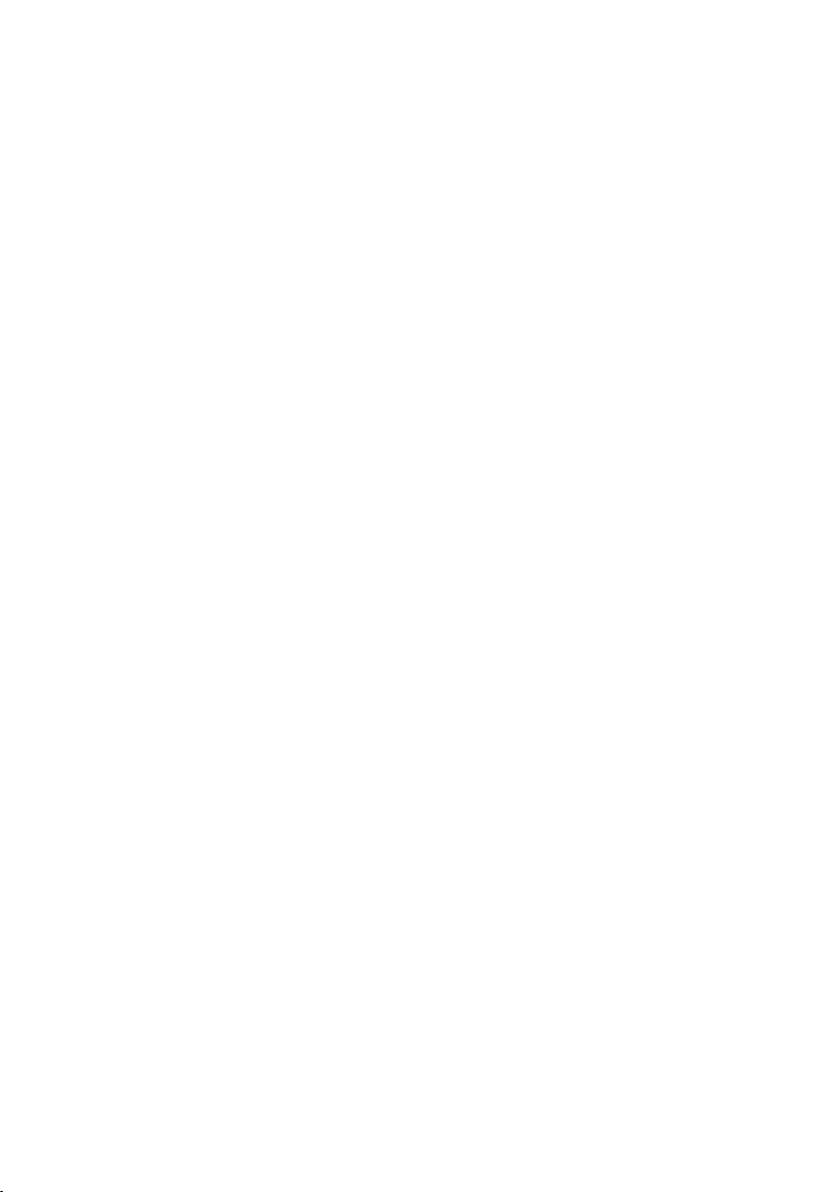
Zagrożenia dla bezpieczeńtwa komputera 13
Inne niebezpieczne programy
Są to programy przeznaczone do tworzenia innych szkodliwych programów,
przeprowadzania ataków DoS na zdalne serwery, przejmowana kontroli nad
innymi komputerami itp. Tego typu programy obejmują narzędzia hakerskie
(Hack Tools), moduły do tworzenia wirusów, skanery luk w systemie, programy łamiące hasła oraz inne typy programów penetrujących system.
Ataki hakerów
Ataki hakerów mogą być inicjowane przez hakerów lub przez szkodliwe programy. Ich celem jest wykradanie informacji ze zdalnego komputera, powodowanie nieprawidłowego funkcjonowania systemu lub uzyskiwanie pełnej
kontroli nad zasobami systemowymi.
Niektóre rodzaje oszustw internetowych
Phishing jest oszustwem internetowym wykorzystującym masowe wysyłanie
wiadomości pocztowych w celu wykradania poufnych informacji od użytkownika, głównie w celach nansowych. Wiadomości phishingowe tworzone są
w taki sposób, aby jak najbardziej przypominały korespondencję wysyłana
przez baki i przedsiębiorstwa. Wiadomości te zawierają odsyłacze do fałszywych witryn internetowych utworzonych przez hakerów w celu przekonania
użytkowników, że mają do czynienia z oryginalną stroną WWW danej organizacji. Na takiej witrynie użytkownik proszony jest o podanie, na przykład,
swojego numeru karty kredytowej i innych poufnych informacji.
Dialery przekierowujące na płatne witryny internetowe – rodzaj oszustwa
internetowego polegający na nieautoryzowanym wykorzystaniu modemu do
łączenia się z płatnymi usługami internetowymi (zazwyczaj witrynami zawierającymi treści pornograczne. Dialery zainstalowane przez hakerów inicjują
połączenia modemowe z płatnymi numerami. Połączenia z tymi numerami
telefonicznymi są zwykle bardzo drogie, co powoduje, że użytkownik płaci
bardzo duże rachunki za telefon.
Treści reklamowe
Do tego typu zagrożeń zaliczane są okna wyskakujące i banery zawierające
treści reklamowe, które wyświetlane są podczas przeglądania stron internetowych. Zazwyczaj informacje zawarte w tych oknach są bezużyteczne dla
użytkownika. Okna wyskakujące i banery reklamowe uniemożliwiają użytkownikom wykonywanie zadań i obciążają przepustowość łącza.
Spam
Spam jest anonimową wiadomością pocztową. Spam zawiera treści reklamowe, polityczne, prowokujące oraz prośby o udzielenie wsparcia. Innym rodzajem spamu są wiadomości zawierające prośby o dokonanie inwestycji lub
zaangażowanie się w system piramidalny, wiadomości mające na celu wykradanie haseł i numerów kart kredytowych oraz wiadomości zawierające prośbę
do odbiorców, aby przesłali je do swoich znajomych (popularne łańcuszki).

14 Kaspersky Internet Security 7.0
Spam znacząco zwiększa obciążenie serwerów pocztowych i ryzyko utracenia ważnych danych.
Kaspersky Internet Security wykorzystuje dwie metody wykrywania i blokowania tego
typu zagrożeń:
Konwencjonalna – metoda oparta na wyszukiwaniu szkodliwych obiektów
•
przy wykorzystaniu sygnatur zagrożeń zawartych w regularnie uaktualnianej
bazie danych. Metoda ta wymaga przynajmniej jednego przypadku infekcji
w celu dodania sygnatury zagrożenia do baz danych i dystrybucji tego uaktualnienia do użytkowników.
Proaktywna – w przeciwieństwie do poprzedniego rodzaju ochrony, metoda ta
•
polega na analizowaniu nie kodu, lecz podejrzanego zachowania w systemie.
Ma ona na celu wykrywanie nowych zagrożeń, które nie zostały jeszcze zdeniowane w bazie danych.
Poprzez zastosowanie tych dwóch metod Kaspersky Internet Security zapewnia
wszechstronną ochronę komputera przed znanymi i nowymi zagrożeniami.
Uwaga:
W dalszej części dokumentu termin „wirus” będzie odnosił się do szkodliwych
i niebezpiecznych programów. Jeżeli będzie to wymagane, podany zostanie także
typ szkodliwego oprogramowania.

ROZDZIAŁ 2. KASPERSKY
INTERNET SECURITY 7.0
Kaspersky Internet Security 7.0 oferuje nowe podejście do ochrony informacji.
To, co wyróżnia Kaspersky Internet Security 7.0 na tle innego oprogramowania, włączając inne produkty Kaspersky Lab, to wszechstronne podejście do ochrony danych.
2.1. Nowości w Kaspersky Internet
Security 7.
Kaspersky Internet Security 7.0 (dalej zwany “Kaspersky Internet Security” lub “program”) oferuje nowe podejście do ochrony danych. Główną zaletą programu jest
integracja i zwiększenie wydajności funkcji wszystkich produktów w jednym programie. Program zapewnia zarówno ochronę antywirusową, jak również zabezpieczenie
przed spamem i atakami hakerów. Nowe moduły chronią użytkowników przed nieznanymi zagrożeniami, oszustwami internetowymi oraz pozwalają na monitorowanie
dostępu użytkownika do Internetu.
Nie trzeba już instalować kilku produktów w celu zapewnienia całkowitego bezpieczeństwa. Instalacja programu Kaspersky Internet Security 7.0 w zupełności wystarczy.
Wszechstronna ochrona zapewnia nadzorowanie wszystkich kanałów, przez które
dane mogą napływać do komputera lub być transmitowane na zewnątrz. Elastyczne
ustawienia wszystkich składników programu umożliwiają maksymalne dostosowanie
go do potrzeb użytkownika. Dostępna jest również opcja jednoczesnej konguracji
wszystkich ustawień ochrony.
Poniżej przedstawiono nowe funkcje zastosowane w programie Kaspersky Internet
Security 7.0.
Nowe funkcje ochrony
Kaspersky Internet Security chroni zarówno przed znanymi szkodliwymi pro-
•
gramami, jak również przed programami, które nie zostały jeszcze wykryte.
Główną zaletą programu jest moduł ochrony proaktywnej. Służy on do analizowania zachowania aplikacji zainstalowanych na komputerze, monitorowania zmian w rejestrze systemowym, śledzenia makr oraz przeciwdziałania ukrytym zagrożeniom. W celu wykrywania różnych rodzajów szkodliwych
programów składnik ten korzysta z analizy heurystycznej. Przechowuje on
również historię szkodliwej aktywności, dzięki czemu możliwe jest cofnięcie
wykonanego działania i przywrócenie systemu do stanu sprzed aktywności
szkodliwego oprogramowania.
Program chroni przed rootkitami i dialerami, blokując niebezpieczne reklamy,
•
okna wyskakujące i szkodliwe skrypty pobrane ze stron internetowych, oraz
umożliwia wykrywanie phishingu. Aplikacja chroni także przed nieautoryzo-

16 Kaspersky Internet Security 7.0
waną transmisją poufnych danych (hasła dostępu do połączeń internetowych,
poczty elektronicznej lub serwerów itp).
Ulepszono technologię ochrony antywirusowej dla plików: zmniejszono obcią-
•
żenie systemu przy jednoczesnym zwiększeniu prędkości skanowania plików.
Osiągnięto to dzięki technologiom iChecker oraz iSwift. Podczas pracy w tym
trybie program nie musi przetwarzać plików, które nie uległy zmianie od czasu
ostatniego skanowania.
Proces skanowania odbywa się w tle – użytkownik może w tym czasie korzy-
•
stać z komputera bez żadnych przeszkód. Skanowanie przebiega teraz szybko i bez wykorzystania znacznej ilości zasobów systemowych. Jeżeli operacje
wykonywane przez użytkownika wymagają większej ilości zasobów systemowych, skanowanie antywirusowe zostanie wstrzymane do czasu zakończenia
wykonywania tych działań. Gdy zasoby zostaną zwolnione, skanowanie zostanie automatycznie wznowione.
Dla obszarów krytycznych komputera, których infekcja może spowodować
•
poważne konsekwencje, utworzone zostało oddzielne zadanie. Można skongurować to zadanie do każdorazowego uruchamiania podczas startu systemu
operacyjnego.
Ulepszono ochronę poczty elektronicznej przed szkodliwymi programami
•
i spamem. Program skanuje wiadomości pocztowe wysyłane za pośrednic
twem następujących protokołów:
IMAP, SMTP, POP3, niezależnie od klienta pocztowego
•
NNTP (tylko skanowanie w poszukiwaniu wirusów), niezależnie od
•
klienta pocztowego
MAPI, HTTP (przy wykorzystaniu wtyczek dla programu MS Outlook
•
oraz The Bat!).
Dostępne są specjalne wtyczki dla najbardziej popularnych klientów poczto-
•
wych, takich jak Microsoft Outlook, Microsoft Outlook Express (Poczta systemu Windows) i The Bat!, umożliwiające kongurację ochrony poczty przed
wirusami oraz spamem bezpośrednio w kliencie pocztowym.
Anti-Spam uczy się podczas pracy użytkownika z pocztą elektroniczną. Moduł
•
uwzględnia szczegóły związane ze stylem pracy użytkownika i zapewnia maksymalną wygodę konguracji ochrony przed spamem. Proces uczenia się odbywa się z wykorzystaniem samouczącego się algorytmu iBayes. Dodatkowo,
użytkownik może tworzyć czarne i białe listy adresów oraz kluczowych fraz.
Anti-Spam korzysta z bazy danych phishingu. Umożliwia ona ltrowanie wia-
•
domości pocztowych stworzonych w celu uzyskiwania informacji poufnych lub
nansowych.
Program ltruje ruch przychodzący i wychodzący, śledząc i blokując zagroże-
•
nia związane z typowymi atakami sieciowymi. Dodatkowo aplikacja umożliwia
korzystanie z Internetu w trybie ukrycia.
Użytkownik może sam zadecydować o tym, która sieć jest w 100% zaufana,
•
a którą należy monitorować ze szczególną ostrożnością.
-
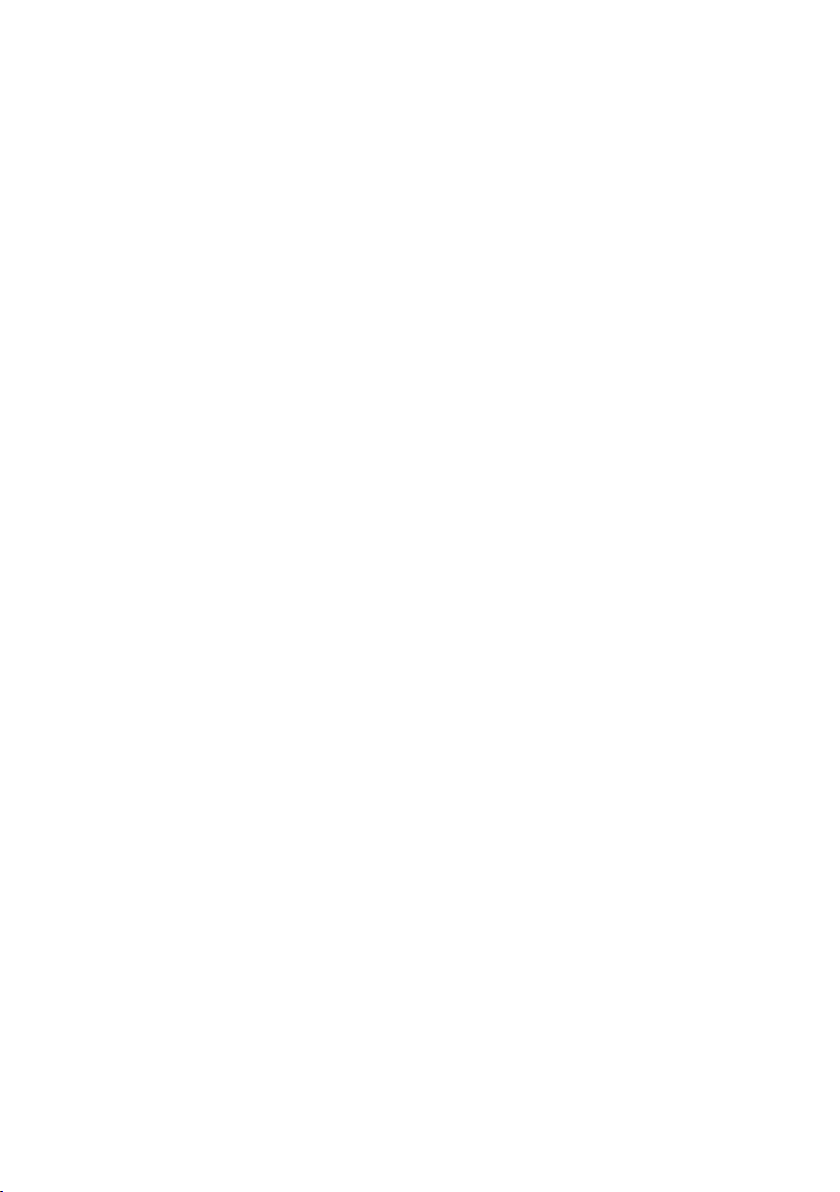
Kaspersky Internet Security 7.0 17
Funkcja powiadamiania użytkownika została rozbudowana o dodatkowe zda-
•
rzenia występujące podczas pracy programu. Dla każdego z tych zdarzeń
można wybrać następujące metody powiadamiania: wiadomość e-mail, powiadomienia dźwiękowe, komunikaty wyskakujące.
Dodano możliwość skanowania danych przesyłanych za pośrednictwem bez-
•
piecznych połączeń SSL.
Dodano nowe funkcje autoochrony programu: ochrona przed zdalnym zarzą-
•
dzaniem oraz zabezpieczenie ustawień programu za pomocą hasła. Funkcje
te chronią przed wyłączeniem lub zmodykowaniem ustawień ochrony przez
szkodliwe programy, hakerów i nieautoryzowanych użytkowników.
Dodano nową funkcję tworzenia dysku ratunkowego. Przy użyciu dysku ra-
•
tunkowego można ponownie uruchomić system operacyjny po atakach wirusów i przeskanować komputer w poszukiwaniu szkodliwych plików.
Nowy moduł, Kontrola rodzicielska, pozwala użytkownikom na monitorowanie
•
dostępu do Internetu. Funkcja blokuje lub zezwala na dostęp do określonych
zasobów internetowych. Ponadto, komponent pozwala na ograniczenie czasu, w którym użytkownik ma dostęp do Internetu.
Dodano moduł News Agent, który służy do śledzenia nowości Kaspersky Lab
•
w czasie rzeczywistym.
Nowy interfejs programu
•
Nowy interfejs Kaspersky Internet Security ułatwia korzystanie z programu
•
i upraszcza wykonywanie operacji. Możliwe jest również zmienianie wyglądu
programu przy zastosowaniu własnych schematów gracznych i kolorystycznych (skór).
Podczas funkcjonowania program regularnie wyświetla wskazówki i podpo-
•
wiedzi: Kaspersky Internet Security wyświetla komunikaty informacyjne dotyczące poziomu ochrony, wskazówki i porady dotyczące funkcjonowania
programu oraz zawiera podzielony na sekcje system pomocy. Wbudowany
kreator ochrony pozwala na wykonanie kompletnego zrzutu stanu ochrony
komputera i umożliwia natychmiastowe zgłoszenie problemu do działu pomocy technicznej.
Nowe funkcje aktualizacji
Program zawiera nową, ulepszoną procedurę aktualizacji: Kaspersky Internet
•
Security automatycznie monitoruje sygnatury zagrożeń oraz moduły programu
niezbędne do jego funkcjonowania. Uaktualnienia pobierane są automatycznie,
gdy możliwe jest nawiązanie połączenia z serwerami rmy Kaspersky Lab.
Program pobiera tylko nowe uaktualnienia. Dzięki temu rozmiar pobieranych
•
uaktualnień jest ponad dziesięciokrotnie mniejszy.
Podczas pobierania uaktualnień określane jest optymalne źródło, które usta-
•
wiane jest jako źródło domyślne.
Można zrezygnować z wykorzystania serwera proxy, jeżeli uaktualnienia po-
•
bierane są z lokalnego foldera. Redukuje to ruch sieciowy na serwerze proxy.
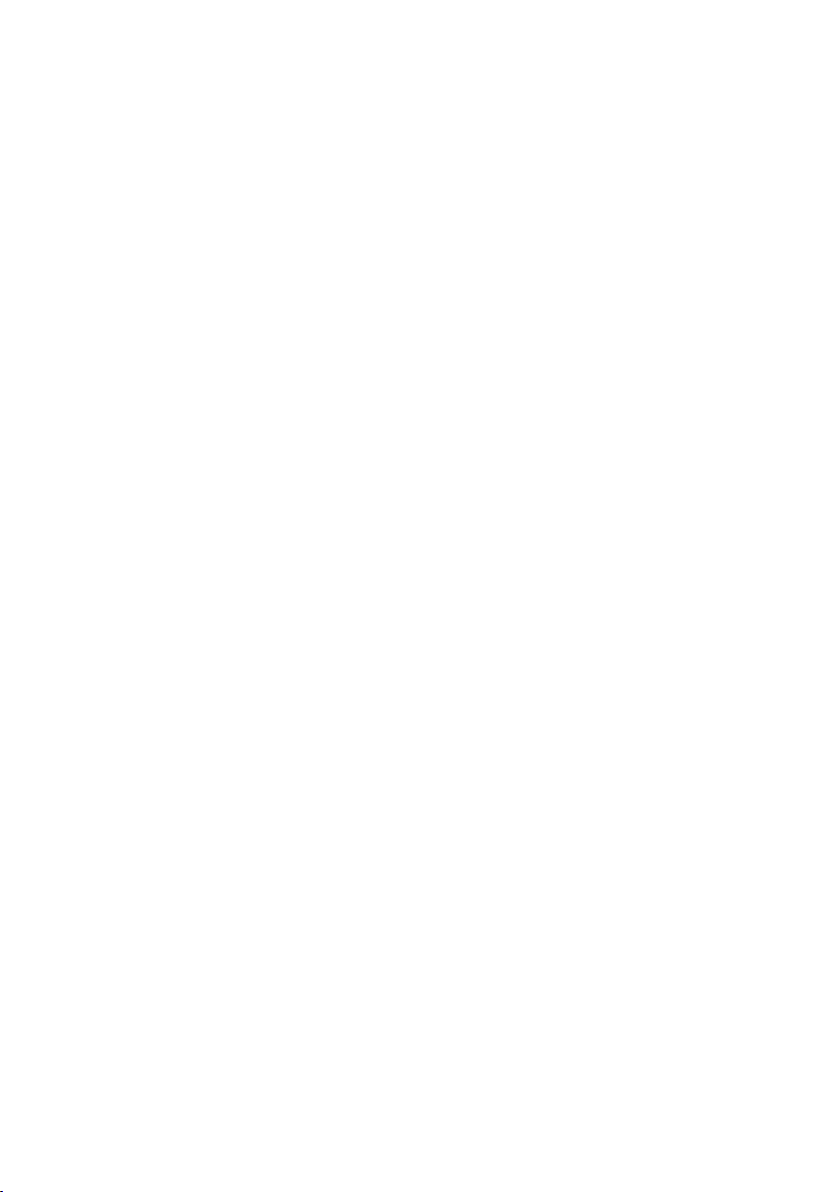
18 Kaspersky Internet Security 7.0
Program posiada funkcję cofania aktualizacji, dzięki której można przywrócić
•
ostatnią działającą wersję baz danych, jeżeli, na przykład, zostaną one uszkodzone lub wystąpi błąd podczas ich kopiowania.
Dodano nową funkcję, która pozwala na kopiowanie aktualizacji do foldera lo-
•
kalnego. Inne komputery znajdujące się w sieci pobierają z niego aktualizacje,
zmniejszając tym samym ruch w sieci Internet.
2.2. Metody ochrony oferowane przez
Kaspersky Internet Security
Program Kaspersky Internet Security został stworzony z myślą o ochronie przed
różnego rodzaju zagrożeniami. Innymi słowy, oddzielne składniki programu zajmują
się poszczególnymi zagrożeniami, monitorują je oraz wykonują niezbędne działania
w celu ochrony przed szkodliwymi skutkami. Dzięki takiemu podejściu program jest
elastyczny i wygodny w konguracji i może zostać szybko dostosowany do specycznych wymagań użytkownika.
Kaspersky Internet Security zawiera:
Składniki ochrony w czasie rzeczywistym (rozdział 2.2.1 na stronie 18) za-
•
pewniające wszechstronną ochronę wszystkich kanałów transmisji i wymiany
danych na komputerze.
Zadania skanowania antywirusowego (rozdział 2.2.2 na stronie 21) spraw-
•
dzające komputer lub poszczególne pliki, foldery, dyski lub obszary w poszukiwaniu wirusów.
Moduł aktualizacji (rozdział 2.2.3 na stronie 21) zapewniający regularne uaktual-
•
nianie modułów aplikacji oraz sygnatur zagrożeń, spamu oraz ataków hakerów.
2.2.1. Składniki ochrony w czasie rzeczywi-
stym
Poniższe składniki chronią komputer w czasie rzeczywistym:
Ochrona plików
System plików może zawierać wirusy i inne niebezpieczne programy. Szkodliwe programy mogą znajdować się w systemie od dłuższego czasu, po przeniesieniu ich na dyskietce lub z Internetu, bez wcześniejszego ich otwierania.
Aktywacja wirusa może nastąpić po otwarciu takiego pliku lub podczas kopiowania go na inny dysk twardy.
Ochrona plików jest składnikiem służącym do monitorowania systemu plików
komputera. Skanuje on wszystkie pliki, które mogą zostać otwarte, uruchomione lub zapisane na komputerze, oraz wszystkie podłączone dyski twarde.
Kaspersky Internet Security przechwytuje każdy otwierany plik i skanuje go
w poszukiwaniu znanych wirusów. Jeżeli plik nie jest zainfekowany, można

Kaspersky Internet Security .0 1
dalej z niego korzystać, jeżeli natomiast jest zainfekowany – następuje próba
jego wyleczenia. Jeżeli nie można wyleczyć pliku, zostaje on usunięty, a jego
kopia zapisywana jest w folderze kopii zapasowej lub przenoszona do foldera
kwarantanny.
Ochrona poczty
Wiadomości e-mail wykorzystywane są na szeroką skalę przez hakerów do
rozsyłania szkodliwych programów. Są one jedną z najbardziej popularnych
metod rozprzestrzeniania się robaków internetowych. Dlatego monitorowanie
poczty elektronicznej jest bardzo ważne.
Ochrona poczty jest składnikiem służącym do skanowania wszystkich odbieranych i wysyłanych wiadomości pocztowych. Wiadomości pocztowe analizowane są pod kątem występowania szkodliwych programów. Jeżeli wiadomość
nie zawiera niebezpiecznych obiektów, program zezwala na dostęp do niej.
Ochrona WWW
Podczas otwierania stron internetowych istnieje ryzyko infekcji wirusami załączonymi do skryptów uruchamianych na stronach internetowych oraz ryzyko
związane z pobieraniem niebezpiecznych obiektów na dysk komputera.
Ochrona WWW
jest składnikiem służącym do przeciwdziałania tego typu sytuacjom. Przechwytuje on i blokuje niebezpieczne skrypty na stronach internetowych. Monitorowany jest cały ruch HTTP.
Ochrona proaktywna
Każdego dnia pojawia się coraz więcej nowych szkodliwych programów. Są
one bardziej skomplikowane i złożone, a wykorzystywane przez nie metody
rozprzestrzeniania stają się coraz trudniejsze do wykrycia.
W celu wykrycia nowego szkodliwego programu, zanim zdąży on wyrządzić
jakiekolwiek szkody, rma Kaspersky Lab opracowała specjalny składnik
– Ochrona proaktywna. Został on stworzony w celu monitorowania i analizo-
wania zachowania wszystkich programów zainstalowanych na komputerze.
Kaspersky Internet Security podejmuje decyzje w oparciu o analizę działań
wykonywanych przez aplikację. Ochrona proaktywna chroni komputer zarówno przed znanymi wirusami, jak również przed nowymi zagrożeniami, które
nie zostały jeszcze odkryte i sklasykowane.
Kontrola prywatności
Ostatnio coraz popularniejsze stają się różne oszustwa internetowe (phishing,
automatyczne dialery, aplikacje kradnące poufne informacje). Takie działania
mogą prowadzić do poważnych strat nansowych.
Kontrola prywatności śledzi i blokuje tego typu działania na komputerze. Na
przykład: składnik blokuje banery reklamowe i okna wyskakujące przeszkadzające podczas pracy w Internecie, blokuje programy próbujące się automatycznie załadować i analizuje strony internetowe w poszukiwaniu phishingu.
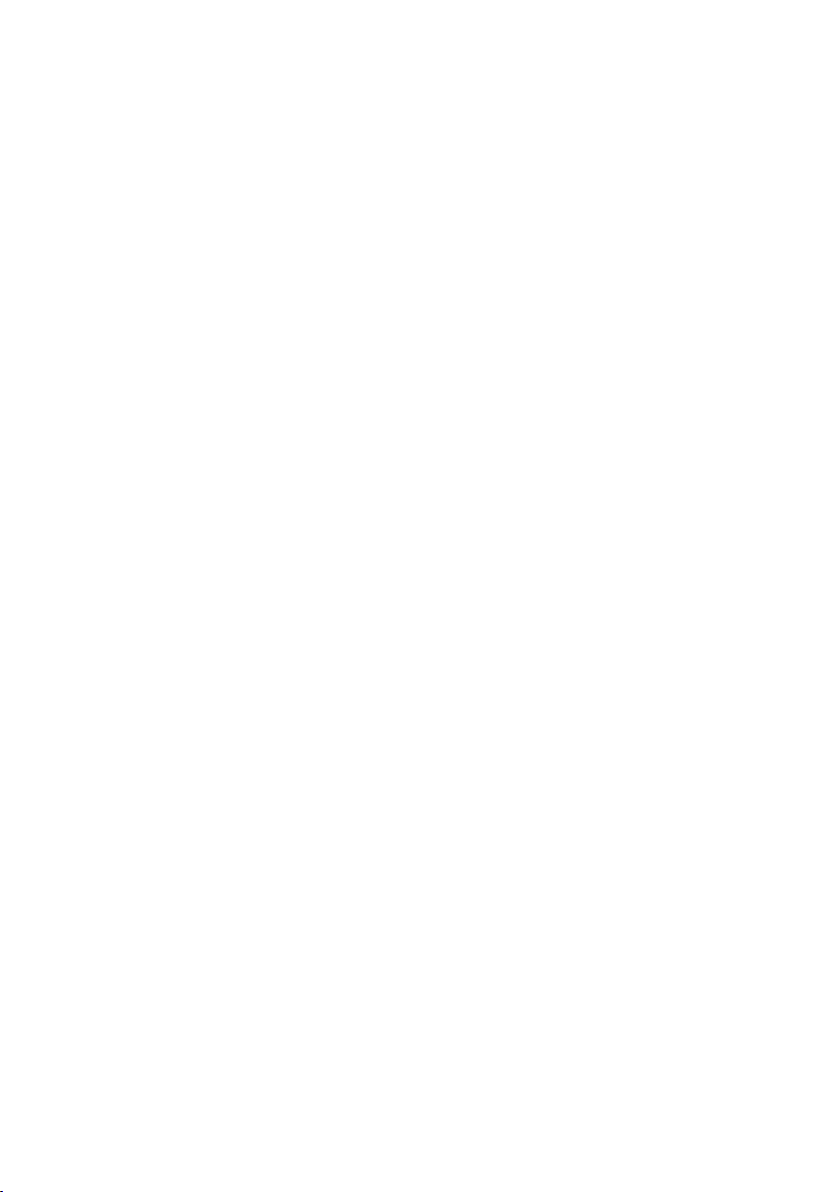
20 Kaspersky Internet Security 7.0
Zapora sieciowa
Hakerzy są w stanie wykorzystać każdą potencjalną lukę w celu dostania się do
komputera. Może to być otwarte połączenie sieciowe, transmisja danych pomiędzy
komputerami itp.
Zapora sieciowa
służy do ochrony komputera podczas pracy z Internetem i innymi
sieciami komputerowymi. Moduł monitoruje przychodzące oraz wychodzące połączenia i skanuje porty a także pakiety danych.
Dodatkowo, Zapora sieciowa blokuje niechciane reklamy (banery oraz okna wyskakujące), co pozwala na ograniczenie ilości pobieranych danych i zwiększa wygodę
pracy z Internetem.
Anti-Spam
Chociaż spam nie stanowi bezpośredniego zagrożenia dla komputera użytkownika,
powoduje zwiększenie obciążenia na serwerach pocztowych, zmniejszenie przepustowości, zaśmiecanie skrzynek pocztowych i marnowanie czasu pracy, powodując
straty nansowe.
Anti-Spam jest wtyczką dla klienta pocztowego zainstalowanego na komputerze służącą do skanowania wszystkich odbieranych i wysyłanych wiadomości pocztowych
w poszukiwaniu spamu. Wszystkie wiadomości zawierające spam są oznaczane
specjalnym nagłówkiem. Anti-Spam można również skongurować do przetwarzania
spamu według preferencji użytkownika (automatyczne usuwanie, przenoszenie do
specjalnego foldera itp.).
Kontrola rodzicielska
Jedną z cech Internetu jest brak cenzury. Wiele stron WWW zawiera nielegalne lub niepożądane informacje a także treści przeznaczone wyłącznie dla
dorosłych. Każdego dnia pojawiają się nowe witryny zawierające informacje
związane z rasizmem, pornograą, bronią i narkotykami. Często strony te
zawierają wiele szkodliwych programów, które uruchamiają się podczas ich
przeglądania.
Możliwość ograniczania dostępu do takich stron WWW stanowi obecnie niezbędną funkcję oprogramowania służącego do ochrony.
Kontrola rodzicielska pozwala na monitorowanie dostępu do określonych
stron WWW. Mogą to być dowolne strony zdeniowane przez użytkownika
w interfejsie Kaspersky Internet Security. Program kontroluje nie tylko zawartość otwieranych stron WWW, lecz także czas spędzony online. Dostęp do
Internetu może być dozwolony w określonym czasie dnia. Możliwe jest także
włączenie blokowania dostępu do Internetu po spędzeniu online określonego
czasu w ciągu 24 godzin.

Kaspersky Internet Security 7.0 21
2.2.2. Zadania skanowania antywirusowego
Poza nieustannym monitorowaniem potencjalnych źródeł występowania szkodliwych
programów ważne jest również okresowe wykonywanie skanowania komputera
w poszukiwaniu wirusów. Jest to niezbędne w celu wykluczenia możliwości rozprzestrzenienia się szkodliwych programów, które nie zostały wykryte przez składniki
ochrony z powodu zbyt niskiego poziomu zabezpieczeń lub z innych przyczyn.
Kaspersky Internet Security oferuje cztery rodzaje zadań skanowania antywirusowego:
Skanowanie obszarów krytycznych
Skanowanie wszystkich obszarów krytycznych komputera w poszukiwaniu
wirusów. Dotyczy to: pamięci systemowej, programów ładowanych do pamięci podczas startu systemu, sektorów startowych dysków twardych i folderów
systemowych Microsoft Windows. Zadanie to ma na celu szybkie wykrycie
aktywnych wirusów w systemie bez konieczności przeprowadzania pełnego
skanowania komputera.
Skanowanie komputera
Skanowanie komputera w poszukiwaniu wirusów obejmujące wszystkie dyski
twarde, pamięć i pliki.
Skanowanie obiektów startowych
Skanowanie w poszukiwaniu wirusów wszystkich programów automatycznie
ładowanych do pamięci podczas startu systemu operacyjnego oraz pamięci
RAM i sektorów startowych dysków twardych komputera.
Wykrywanie rootkitów
Skanowanie komputera pod kątem obecności rootkitów, które ukrywają szkodliwe programy w systemie operacyjnym. Narzędzia te są instalowane w systemie,
ukrywają swoją obecność oraz obecność procesów, folderów oraz kluczy rejestru
dowolnych szkodliwych programów zdeniowanych w konguracji rootkita.
Dostępna jest również opcja tworzenia innych zadań skanowania antywirusowego
oraz deniowania dla nich terminarza skanowania. Na przykład można utworzyć zadanie skanowania pocztowych baz danych raz w tygodniu lub zadanie skanowania
foldera Moje dokumenty.
2.2.3. Aktualizacja
Aby skutecznie chronić przed atakami hakerów i usuwać wirusy oraz inne niebezpieczne programy, Kaspersky Internet Security wymaga aktualnych baz danych.
Aktualność bazy danych zapewnia moduł Aktualizacja. Moduł ten aktualizuje bazy
danych sygnatur zagrożeń oraz pliki wykonywalne wykorzystywane przez Kaspersky
Internet Security.

22 Kaspersky Internet Security 7.0
Funkcja dystrybucji uaktualnień pozwala na zapisanie uaktualnień baz danych i modułów aplikacji pobranych z serwerów rmy Kaspersky Lab oraz udostępnienie ich
innym komputerom działającym w obrębie tej samej sieci lokalnej w celu zmniejszenia obciążenia rmowego łącza internetowego.
2.2.4. Usługi
Kaspersky Internet Security zawiera wiele przydatnych usług. Stworzone one zostały do
świadczenia pomocy w czasie rzeczywistym oraz rozszerzenia możliwości programu.
Raporty i pliki danych
Każdy składnik ochrony, zadanie skanowania antywirusowego lub aktualizacja programu tworzy raport ze swojego funkcjonowania. Raporty zawierają
informacje dotyczące zakończonych operacji i ich wyników. Dzięki raportom
użytkownik będzie zawsze na bieżąco ze wszystkimi operacjami wykonywanymi przez składniki programu Kaspersky Internet Security. Jeżeli pojawią się
problemy, możliwe będzie wysłanie raportów do rmy Kaspersky Lab w celu
dokonania ich analizy i uzyskania pomocy w rozwiązaniu problemu.
Kaspersky Internet Security przenosi wszystkie podejrzane pliki do specjalnego obszaru zwanego Kwarantanną. Przechowywane są one tam w postaci
zaszyfrowanej w celu uniknięcia infekcji komputera. Można przeprowadzać
skanowanie tych obiektów w poszukiwaniu wirusów, przywracać je do ich
wcześniejszych lokalizacji, usuwać lub samodzielnie dodawać do kwarantanny nowe obiekty. Wszystkie pliki, które nie są zainfekowane zostaną automatycznie przywrócone do ich oryginalnych lokalizacji.
Kopia zapasowa zawiera kopie plików wyleczonych i usuniętych przez program.
Kopie te tworzone są w celu umożliwienia przywrócenia plików lub informacji
o ich infekcji. Kopie zapasowe plików również są przechowywane w zaszyfrowanej postaci w celu uniknięcia przyszłych infekcji. Możliwe jest przywrócenie
pliku z foldera kopii zapasowej do oryginalnej lokalizacji oraz usunięcie kopii.
Aktywacja
Wraz z zakupem Kaspersky Internet Security użytkownik staje się stroną umowy licencyjnej (drugą stroną umowy jest rma Kaspersky Lab). Umowa deniuje
wszystkie zasady korzystania z aplikacji oraz dostępu do pomocy technicznej.
Okres ważności licencji oraz inne informacje niezbędne do zapewnienia pełnej
funkcjonalności programu zapisane są w kluczu licencyjnym.
Przy użyciu funkcji Aktywacja można zapoznać się ze szczegółowymi informacjami na temat wykorzystywanego klucza lub nabyć nowy klucz.
Pomoc
Dla zarejestrowanych użytkowników programu Kaspersky Internet Security
dostępna jest usługa pomocy technicznej. W celu uzyskania informacji na
temat dostępu do pomocy technicznej należy użyć funkcji Pomoc.
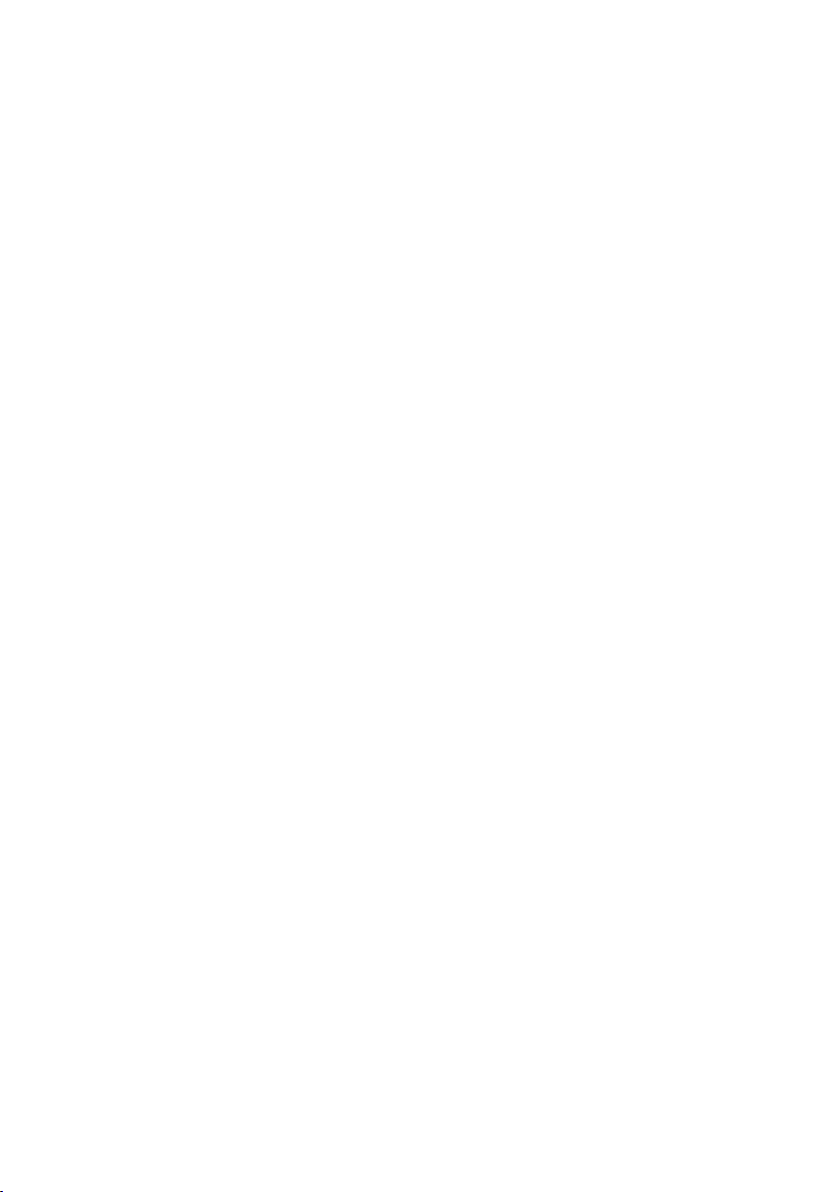
Kaspersky Internet Security .0 23
Klikając odpowiednie odsyłacze można przejść do forum użytkowników programów Kaspersky Lab, wysłać raport o błędzie do działu pomocy technicznej
lub przekazać własną opinię o użytkowanym programie poprzez wypełnienie
specjalnego formularza.
Użytkownik ma także dostęp do pomocy technicznej online – służy do tego
specjalny Panel Klienta. Pomoc techniczna dostępna jest również za pośrednictwem poczty elektronicznej oraz telefonu.
2.3. Wymagania sprzętowe i programowe
Aby program KasperskyInternet Security 7.0 działał poprawnie, komputer musi spełniać następujące wymagania:
Wymagania ogólne:
50 MB wolnego miejsca na dysku twardym
•
napęd CD-ROM (w celu instalacji Kaspersky Internet Security 7.0 z płyty CD)
•
Microsoft Internet Explorer 5.5 lub nowszy (w celu aktualizacji bazy danych
•
sygnatur oraz modułów program z Internetu)
Instalator Microsoft Windows 2.0
•
Microsoft Windows 2000 Professional (Service Pack 2 lub nowszy), Microsoft Windows XP Home Edition, Microsoft Windows XP Professional (Service Pack 2 lub
nowszy), Microsoft Windows XP Professional x64 Edition:
procesor Intel Pentium 300 MHz lub nowszy (lub kompatybilny)
•
128 MB of RAM
•
Microsoft Windows Vista, Microsoft Windows Vista x64:
Intel Pentium 800 MHz 32-bit (x86)/ 64-bit (x64) lub szybszy (lub kompatybilny)
•
512 MB pamięci RAM
•
2.4. Pakiety dystrybucyjne
Oprogramowanie można nabyć u jednego z naszych dystrybutorów (pakiet dystrybucyjny) lub za pośrednictwem sklepów internetowych (na przykład www.kaspersky.
pl/store.html).
W skład pakietu dystrybucyjnego wchodzi:
Zapieczętowana koperta zawierająca nośnik instalacyjny
•
Podręcznik użytkownika
•
Kod aktywacyjny programu nadrukowany na certykacie autentyczności
•
Umowa licencyjna
•

24 Kaspersky Internet Security 7.0
Przed otwarciem koperty zawierającej nośnik instalacyjny należy uważnie przeczytać treść Umowy licencyjnej.
Jeżeli Kaspersky Internet Security został zakupiony w sklepie internetowym, należy
pobrać produkt z witryny internetowej Kaspersky Lab Download → Produkty). Podręcznik użytkownika można pobrać z sekcji Download → Dokumentacja.
Kod aktywacyjny przesyłany jest pocztą elektroniczną po uregulowaniu płatności.
Umowa licencyjna stanowi prawne porozumienie między użytkownikiem a rmą Kaspersky Lab deniujące warunki, na jakich można użytkować zakupione oprogramo-
wanie.
Należy uważnie przeczytać postanowienia umowy licencyjnej.
W przypadku braku zgody z postanowieniami Umowy licencyjnej możliwe jest zwrócenie pakietu dystrybutorowi, u którego dokonano zakupu, i otrzymanie zwrotu kwoty
zapłaconej za program. W tym przypadku koperta zawierająca nośnik instalacyjny
musi pozostać zapieczętowana.
Otwarcie zapieczętowanej koperty zawierającej nośnik instalacyjny jest równoznaczne z zaakceptowaniem wszystkich postanowień Umowy licencyjnej.
2.5. Usługi świadczone zarejestrowanym użytkownikom
Firma Kaspersky Lab świadczy wszystkim zarejestrowanym użytkownikom swoich
produktów szeroki wachlarz usług.
Po wykupieniu subskrypcji i zarejestrowaniu programu, podczas trwania okresu licencjonowania użytkownikom świadczone są następujące usługi:
Darmowe uaktualnienia programu
•
Pomoc techniczna dotycząca instalacji, konguracji i użytkowania produktu;
•
usługa ta jest świadczona za pośrednictwem telefonu i poczty elektronicznej
informacje na temat nowych produktów rmy Kaspersky Lab oraz nowych wi-
•
rusów pojawiających się na świecie (usługa dostępna tylko dla użytkowników
zarejestrowanych przez Internet)
Firma Kaspersky Lab nie świadczy pomocy technicznej dotyczącej działania systemów operacyjnych oraz innych technologii.
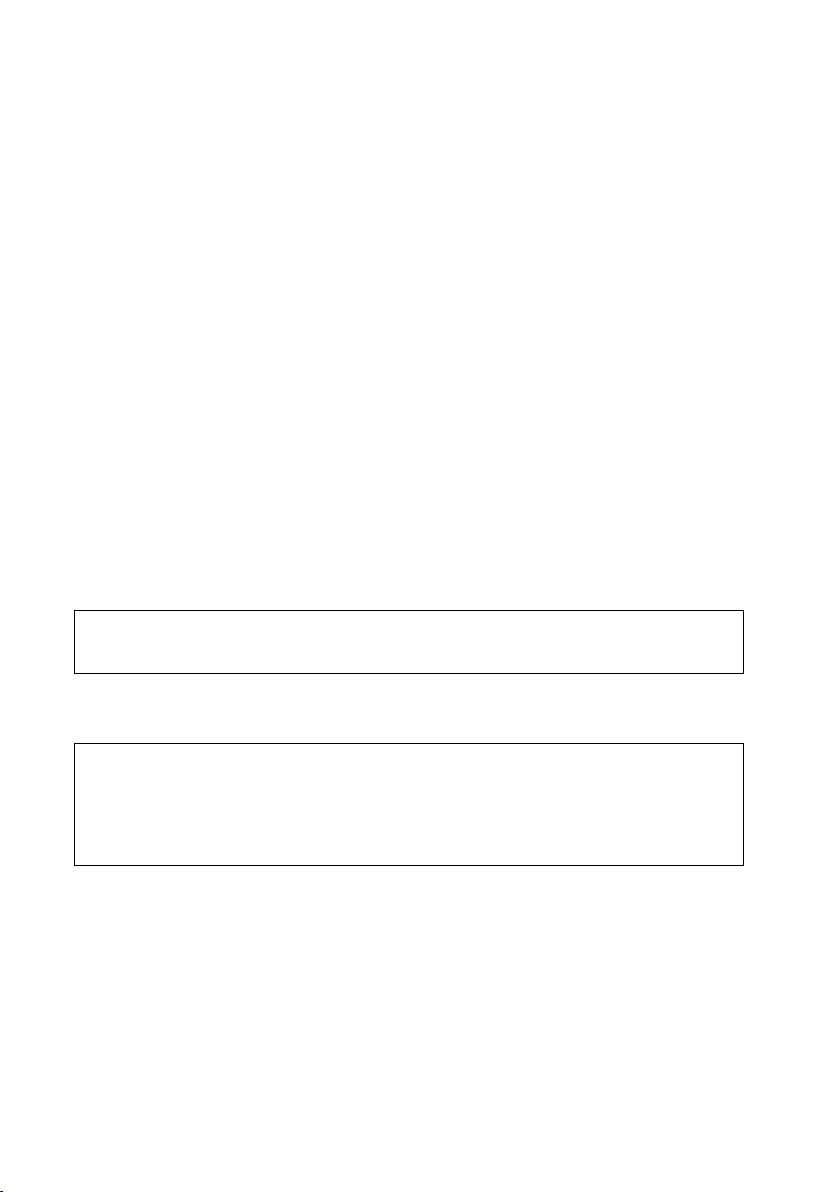
ROZDZIAŁ 3. INSTALACJA
KASPERSKY INTERNET
SECURITY 7.0
Aplikacja może zostać zainstalowana przy użyciu kreatora instalacji (patrz rozdział
3.1 na stronie 25) lub wiersza poleceń (patrz rozdział 3.3 na stronie 38).
W trakcie pracy z kreatorem instalacji można wybrać opcję instalacji ekspresowej.
Ten typ instalacji nie wymaga podejmowania żadnych działań ze strony użytkownika: aplikacja zostanie zainstalowana przy użyciu ustawień domyślnych zalecanych
przez ekspertów z rmy Kaspersky Lab. W ostatnim etapie instalacji aplikacja będzie
musiała zostać aktywowana.
Instalacja niestandardowa umożliwia wybór składników do zainstalowania i foldera
docelowego, aktywację aplikacji oraz wykonanie wstępnej konguracji przy użyciu
specjalnego kreatora.
3.1. Instalacja przy użyciu kreatora
instalacji
Przed rozpoczęciem instalacji Kaspersky Internet Security należy zakończyć działanie wszystkich innych uruchomionych aplikacji.
Aby zainstalować Kaspersky Internet Security na komputerze, należy otworzyć plik
Instalatora Microsoft Windows znajdujący się na instalacyjnej płycie CD.
Informacja:
Instalacja aplikacji za pomocą pakietu dystrybucyjnego pobranego z Internetu jest
identyczna jak instalacja za pomocą pakietu dystrybucyjnego znajdującego się na
płycie CD.
Uruchomiony zostanie kreator instalacji programu. Każde okno posiada następujące
przyciski umożliwiające zarządzanie procesem instalacji. Poniżej znajduje się krótki
opis ich funkcji:
Dalej – zaakceptowanie działań i kontynuowanie instalacji.
Wstecz – powrót do poprzedniego etapu instalacji.
Anuluj – przerwanie instalacji programu.
Zakończ – zakończenie instalacji programu.
Szczegółowy opis każdego kroku instalacji jest zamieszczony poniżej.
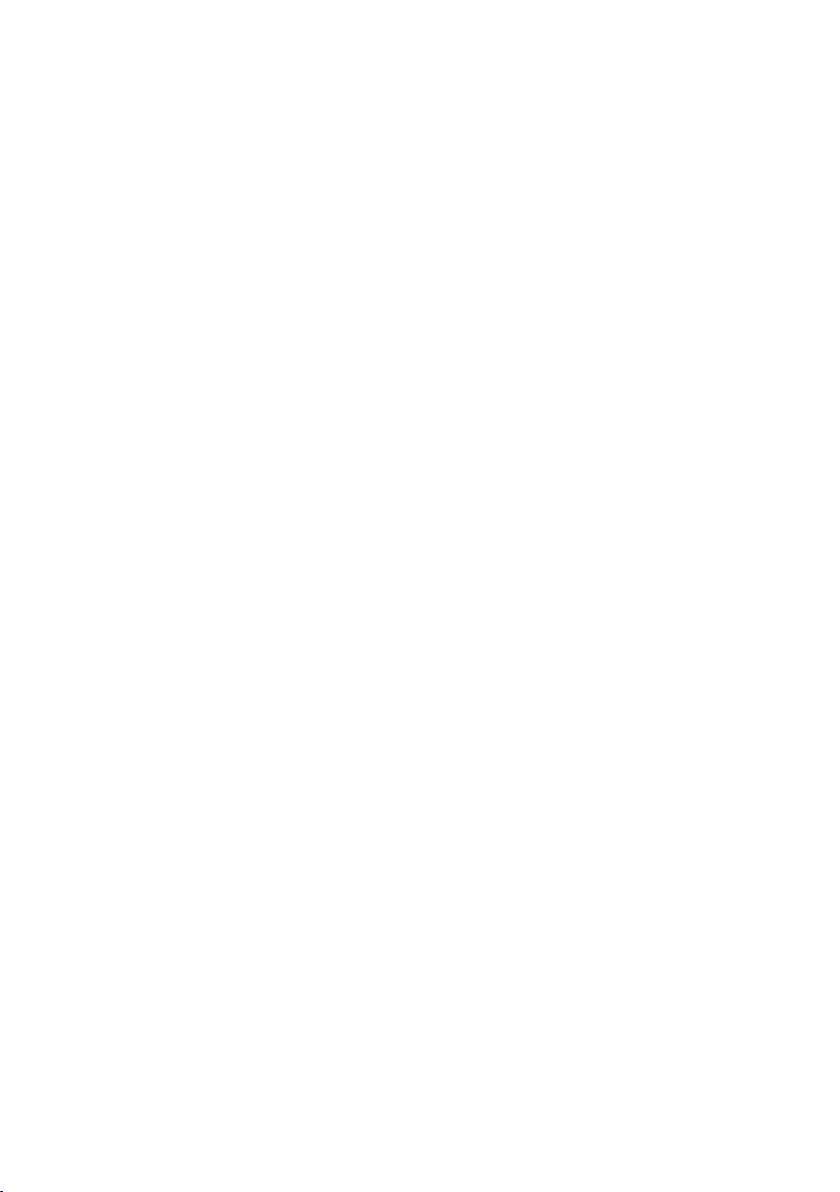
26 Kaspersky Internet Security 7.0
Krok 1. Werykacja wymagań systemowych w celu instalacji na komputerze Kaspersky Internet Security
Przed rozpoczęciem instalacji instalator sprawdzi system operacyjny oraz pakiety
uaktualnień w celu porównania zgodności z wymaganiami oprogramowania Kaspersky Internet Security. Komputer jest również sprawdzany pod kątem obecności
wymaganych programów oraz werykowane są uprawnienia użytkownika odnośnie
instalacji oprogramowania.
Jeżeli program ustali, że pewien wymagany pakiet uaktualnień nie został zainstalowany na komputerze, wyświetlony zostanie stosowny komunikat. Przed instalacją
programu Kaspersky Internet Security należy zainstalować wymagane pakiety Service Pack oraz oprogramowanie przy użyciu narzędzia Windows Update.
Krok 2. Uruchomienie kreatora instalacji
Jeżeli system spełnia wszystkie wymagania, po uruchomieniu instalatora na ekranie
zostanie wyświetlone okno informujące o rozpoczęciu instalacji programu Kaspersky
Internet Security.
Aby kontynuować instalację, należy kliknąć przycisk Dalej. W celu przerwania instalacji należy kliknąć przycisk Anuluj.
Krok 3. Przeczytanie Umowy licencyjnej
Kolejne okno dialogowe zawiera treść Umowy licencyjnej, która jest prawnym porozumieniem pomiędzy użytkownikiem a rmą Kaspersky Lab. Należy uważnie przeczytać jej treść i w przypadku zaakceptowania wszystkich jej postanowień wybrać
Akceptuję postanowienia umowy licencyjnej i następnie kliknąć przycisk Dalej.
Procedura instalacji będzie kontynuowana. W celu przerwania instalacji należy kliknąć przycisk Anuluj.
Krok 4. Wybór typu instalacji
Na tym etapie działania kreatora należy wybrać typ instalacji:
Instalacja ekspresowa. Po wybraniu tej opcji Kaspersky Internet Security zo-
stanie zainstalowany z użyciem ustawień domyślnych zalecanych przez ekspertów rmy Kaspersky Lab. Po zakończeniu instalacji uruchomiony zostanie
kreator aktywacji (patrz rozdział 3.2.2 na stronie 30).
Instalacja niestandardowa. Po wybraniu tej opcji możliwe będzie wybranie
składników aplikacji, foldera instalacyjnego, aktywowanie aplikacji oraz konguracja aplikacji przy użyciu specjalnego kreatora (patrz rozdział 3.2 na stronie 29).
W pierwszym przypadku instalacja zostanie wykonana bez udziału użytkownika, tzn.
poszczególne kroki opisane w tym rozdziale zostaną pominięte. Natomiast w drugim
przypadku konieczne będzie wprowadzenie lub potwierdzenie pewnych danych.
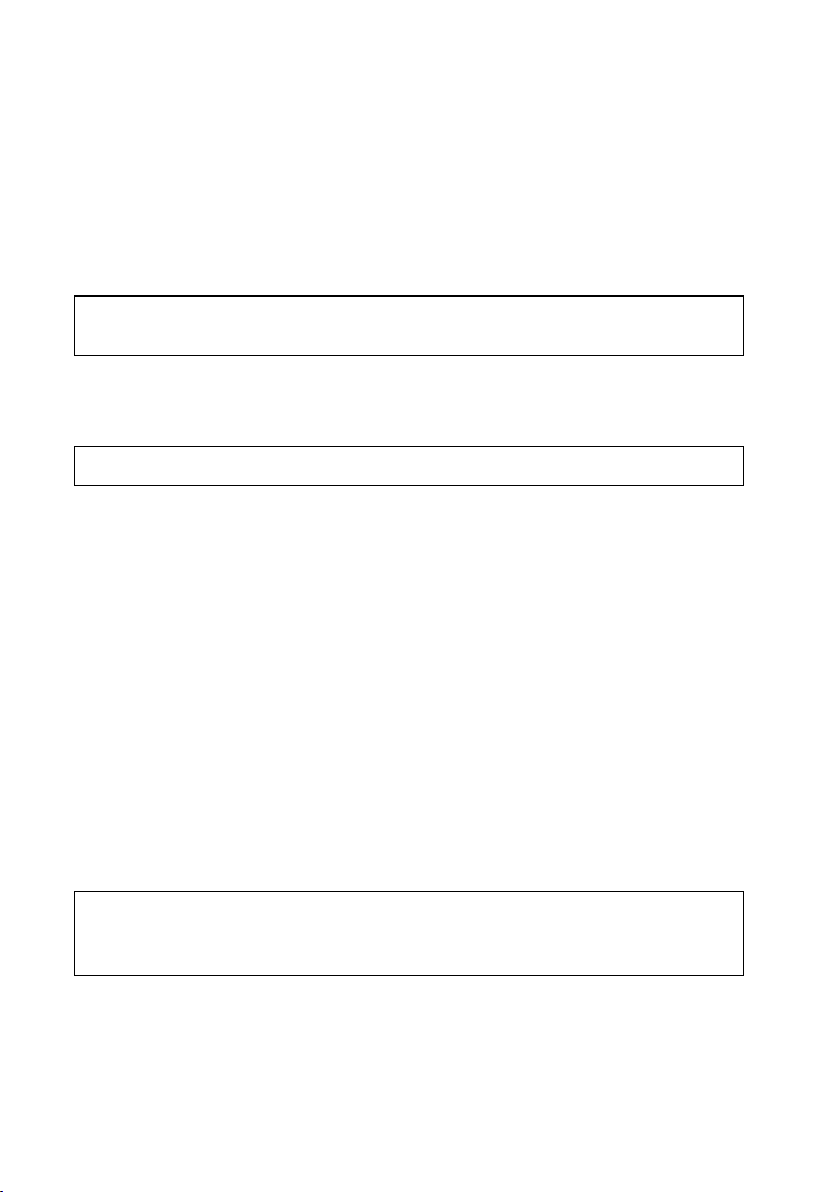
Instalacja Kaspersky Internet Security .0 2
Krok 5. Wybór foldera instalacyjnego
W kolejnej fazie procesu instalacji Kaspersky Internet Security należy wskazać folder,
w którym program zostanie zainstalowany. Domyślnie program instalowany jest w folderze: <Dysk>\Program Files\Kaspersky Lab\Kaspersky Internet Security 7.0\.
Aby zmienić domyślną ścieżkę dostępu do foldera instalacyjnego, należy ją wprowadzić ręcznie lub kliknąć przycisk Przeglądaj... oraz użyć standardowego okna wyboru w celu zlokalizowania i wybrania folderu.
W przypadku ręcznego wprowadzania pełnej nazwy foldera instalacyjnego, nie
można wpisać więcej niż 200 znaków ani używać znaków specjalnych.
Aby kontynuować instalację, należy kliknąć przycisk Dalej.
Krok 6. Wybór instalowanych składników
Krok ten dostępny jest jedynie po wybraniu opcji Niestandardowa.
Jeżeli wybrany zostanie niestandardowy typ instalacji, możliwe będzie wybranie
składników Kaspersky Internet Security, które zostaną zainstalowane. Domyślnie
wybrane są wszystkie zadania ochrony w czasie rzeczywistym oraz skanowania antywirusowego.
W celu wybrania składników, które mają zostać zainstalowane, należy kliknąć prawym
przyciskiem myszy ikonę składnika i z menu kontekstowego wybrać opcję Zostanie
zainstalowany na lokalnym dysku twardym. W dolnej części okna wyświetlone
są szczegółowe informacje dotyczące wybranych składników, ich funkcji ochronnych
oraz wymaganego miejsca do instalacji.
W celu pominięcia instalacji składnika z menu kontekstowego należy wybrać opcję
Cały składnik będzie niedostępny. Pominięcie instalacji składnika może pozbawić
komputer użytkownika ochrony przed dużą liczbą niebezpiecznych programów.
Po wybraniu żądanych składników należy kliknąć przycisk Dalej. Aby powrócić do
listy domyślnych składników, należy kliknąć przycisk Resetuj.
Krok 7. Wyłączanie zapory systemu Microsoft Windows
Krok ten dostępny jest jedynie w przypadku instalacji składnika Zapora sieciowa
programu Kaspersky Internet Security na komputerze, na którym włączona jest
zapora systemu Microsoft Windows.
Kreator instalacji Kaspersky Internet Security wyświetli zapytanie o wyłączenie zapory systemu Microsoft Windows, ponieważ moduł Zapory sieciowej zawarty w programie Kaspersky Internet Security posiada pełną funkcjonalność zapory sieciowej.
Jeżeli Zapora sieciowa ma zostać użyta jako podstawowy elementy ochrony sieci,
należy kliknąć Dalej. Zapora systemu Windows zostanie automatycznie wyłączona.

28 Kaspersky Internet Security 7.0
Jeżeli użytkownik chce nadal używać zapory systemu Microsoft Windows należy wybrać opcję Zachowaj włączoną zaporę systemu Microsoft Windows. W tym
przypadku zapora sieciowa Kaspersky Internet Security zostanie zainstalowana, ale
w celu uniknięcia koniktów zostanie wyłączona.
Krok 8. Wyszukiwanie innych programów antywirusowych
W kolejnym kroku program instalacyjny sprawdzi, czy w systemie zostały zainstalowane inne aplikacje antywirusowe, włączając produkty Kaspersky Lab, które mogą
przeszkadzać w prawidłowym działaniu Kaspersky Internet Security.
Program instalacyjny wyświetli na ekranie listę wykrytych programów. Przed kontynuowaniem instalacji program zapyta, czy mają być one odinstalowanie.
Użytkownik może skorzystać z ręcznego lub automatycznego trybu usuwania wykrytych aplikacji antywirusowych.
Jeżeli na liście programów antywirusowych będą się znajdować Kaspersky Anti-Virus® Personal lub Kaspersky Anti-Virus® Personal Pro, zalecane jest zachowanie
klucza licencyjnego przed ich usunięciem, ponieważ będą one mogły zostać użyte
przez Kaspersky Internet Security 7.0. Zalecane jest również zachowanie zawartości
folderów Kopii zapasowej i Kwarantanny. Obiekty te zostaną automatycznie przeniesione do folderów Kwarantanny i Kopii zapasowej Kaspersky Internet Security.
Aby kontynuować instalację, należy kliknąć przycisk Dalej.
Krok 9. Kończenie instalacji programu
W tym kroku program zaproponuje zakończenie instalacji programu. Możliwe będzie
zaimportowanie ustawień ochronny, baz danych sygnatur, antyspamowej bazy danych, które zostały zachowane podczas dezinstalacji poprzedniej wersji Kaspersky
Internet Security.
Poniżej znajduje się opis użycia opcji opisanych powyżej.
Jeżeli na komputerze była zainstalowana poprzednia wersja (kompilacja) Kaspersky
Internet Security i bazy danych aplikacji zostały zachowane, możliwe będzie ich zaimportowanie przez obecnie instalowaną wersję. W tym celu należy zaznaczyć opcję
Bazy danych aplikacji. Bazy danych dostarczone w pakiecie dystrybucyjnym
aplikacji nie zostaną skopiowane na komputer.
W celu użycia ustawień ochrony skongurowanych w poprzedniej wersji programu
należy zaznaczyć opcję Ustawienia ochrony.
Zalecane jest również użycie antyspamowej bazy danych zachowanej z poprzedniej
wersji aplikacji. W ten sposób nie będzie potrzeby ponownego uczenia modułu AntiSpam. W celu użycia poprzednio utworzonej bazy danych należy zaznaczyć opcję
Antyspamowe bazy danych.

Instalacja Kaspersky Internet Security .0 2
Nie jest zalecane usuwanie zaznaczenia z opcji Włącz autoochronę przed in-
stalacją podczas instalacji Kaspersky Internet Security. Jeżeli moduły ochrony
będą włączone, możliwe będzie poprawne cofnięcie zmian instalacyjnych w przypadku wystąpienia błędu w czasie instalacji. Podczas ponownej instalacji programu
zalecane jest usunięcie zaznaczenia z tej opcji.
Jeżeli aplikacja jest instalowana zdalnie poprzez Zdalny Pulpit Windows, zaleca się usunięcie zaznaczenie z opcji Włącz autoochronę przed instalacją.
W przeciwnym wypadku procedura instalacji może nie zakończyć się lub zakończyć się poprawnie.
Aby kontynuować instalację, należy kliknąć przycisk Dalej.
Krok 10. Finalizowanie instalacji
W oknie Finalizowanie instalacji wyświetlane są informacje na temat zakończenia
procesu instalacji Kaspersky Internet Security.
Po pomyślnym zakończeniu instalacji wyświetlony zostanie komunikat informujący
o konieczności ponownego uruchomienia komputera. Po ponownym załadowaniu
systemu operacyjnego komputera uruchomiony zostanie Kreator konguracji Ka-
spersky Internet Security.
Jeżeli nie będzie wymagany ponowny rozruch komputera, należy kliknąć przycisk
Dalej w celu uruchomienia Kreatora konguracji.
3.2. Kreator konguracji
Kreator konguracji Kaspersky Internet Security 7.0 uruchamiany jest po zakończeniu instalacji programu. Został on stworzony w celu ułatwienia wstępnej konguracji
podstawowych ustawień programu zgodnych z funkcjami i przeznaczeniem kompu-
tera.
Interfejs kreatora podobny jest do standardowego kreatora systemu Windows i składa się z kilku etapów, pomiędzy którymi można się przemieszczać przy użyciu przycisków Wstecz i Dalej lub zakończyć korzystanie z niego, klikając przycisk Zakończ.
Kliknięcie przycisku Anuluj umożliwia przerwanie działania kreatora w dowolnym
momencie.
Można pominąć etap konguracji ustawień podczas instalacji programu zamykając
okno kreatora. W przyszłości możliwe będzie jego ponowne uruchomienie z poziomu interfejsu programu. Kreator zostanie uruchomiony przy próbie przywrócenia domyślnych ustawień Kaspersky Internet Security.

30 Kaspersky Internet Security 7.0
3.2.1. Wykorzystanie obiektów zachowanych z wersji 5.0
To okno kreatora zostanie wyświetlone na ekranie, jeżeli na komputerze zainstalowany był wcześniej program Kaspersky Anti-Virus 5.0. Użytkownik zostanie poproszony o wybranie danych używanych przez wersję 5.0 aplikacji, które mają zostać
zaimportowane do wersji 7.0. Mogą to być pliki poddane kwarantannie, znajdujące
się w folderze kopii zapasowych lub ustawienia ochrony.
W celu użycia tych danych w wersji 7.0 należy zaznaczyć odpowiednie pola.
3.2.2. Aktywacja programu
Przed aktywacją programu należy upewnić się, że na komputerze ustawiona jest
poprawna data i godzina.
Program jest aktywowany poprzez instalację klucza licencyjnego, który zostanie użyty przez Kaspersky Internet Security w celu sprawdzenia licencji oraz określenia daty
jej wygaśnięcia.
Klucz licencyjny zawiera informacje systemowe niezbędne do funkcjonowania
wszystkich funkcji programu oraz następujące dane:
informacje o pomocy technicznej (kto jej udziela i gdzie ją uzyskać);
•
nazwę programu, numer i datę wygaśnięcia licencji.
•
Uwaga!
Aby aktywować program, należy posiadać połączenie z Internetem. Jeżeli podczas instalacji programu użytkownik nie jest połączony z Internetem, można dokonać aktywacji (patrz Rozdział 8. na stronie 72) w późniejszym terminie przy użyciu
interfejsu programu.
3.2.2.1. Wybór metody aktywacji programu
W zależności od tego, czy użytkownik posiada klucz licencyjny dla programu Kaspersky Internet Security, czy też niezbędne jest uzyskanie go z jednego z serwerów rmy
Kaspersky Lab, istnieje kilka opcji aktywacji programu:
Aktywuj przy użyciu kodu aktywacyjnego. Należy wybrać ten sposób aktywa-
cji w przypadku zakupienia pełnej wersji programu, w której znajdował się kod
aktywacyjny. Kod ten jest używany w celu otrzymania klucza licencyjnego, który
pozwala użytkownikowi na dostęp do wszystkich funkcji programu, aż do chwili
wygaśnięcia licencji.

Instalacja Kaspersky Internet Security .0 31
Aktywuj wersję testową (30-dniową). Należy wybrać tę opcję aktywacji w przy-
padku chęci zainstalowania wersji testowej programu przed podjęciem decyzji
odnośnie zakupu wersji komercyjnej. Użytkownik uzyska darmowy klucz licencyjny aktywny przez określony czas testowy.
Zastosuj bieżący klucz licencyjny. Należy wybrać tę metodę aktywacji w przypad-
ku posiadania klucza licencyjnego dla programu Kaspersky Internet Security 7.0.
Aktywuj później. Po wybraniu tej opcji etap aktywacji zostanie pominięty. Na
komputerze zainstalowany zostanie program Kaspersky Internet Security, możliwy będzie dostęp do jego wszystkich funkcji za wyjątkiem aktualizacji (aktualizację można będzie wykonać tylko raz po zainstalowaniu programu).
3.2.2.2. Wprowadzanie kodu aktywacyjego
W celu aktywacji programu należy podać kod aktywacyjny dostarczony wraz z aplikacją. Jeżeli program został zakupiony przez Internet, kod aktywacyjny zostanie przesłany w wiadomości e-mail. W przypadku zakupienia wersji pudełkowej, kod aktywacyjny będzie wydrukowany na certykacie autentyczności.
Kod aktywacyjny ma postać sekwencji czterech ciągów (każdy składa się z pięciu znaków) oddzielonych myślnikami (bez spacji). Na przykład: 11111-11111-11111-11111.
W dolnej części okna należy wprowadzić numer oraz hasło klienta, jeżeli użytkownik przeszedł procedurę rejestracji i otrzymał te dane. Jeżeli rejestracja nie została
jeszcze przeprowadzona, należy pozostawić te pola puste – kreator zażąda informacji kontaktowych i przeprowadzi rejestrację w kolejnym kroku. Na końcu procedury
rejestracji użytkownik otrzyma numer oraz hasło klienta. Dane te są niezbędne do
korzystania z pomocy technicznej. Podczas przeprowadzania rejestracji przy użyciu
kreatora aktywacji numer klienta można zaobserwować w sekcji Pomoc (rozdział 6.4
na stronie 67) okna głównego aplikacji.
3.2.2.3. Rejestracja użytkownika
Ten etap aktywacji wymaga od użytkownika wprowadzenia informacji kontaktowych:
adres e-mail, miasto i kraj zamieszkania. Te informacje są wymagane przez dział
pomocy technicznej rmy Kaspersky Lab do identykacji użytkownika.
Po wprowadzeniu tych informacji kreator aktywacji wyśle je do serwera aktywacji
i użytkownikowi zostanie przydzielony identykator oraz hasło dostępu do Panelu
klienta i witryny pomocy technicznej. Informacje na temat identykatora (ID) klienta
wyświetlane są w sekcji Pomoc (rozdział 6.4 na stronie 67) okna głównego aplikacji.
3.2.2.4. Uzyskiwanie klucza licencyjnego
Kreator konguracji programu nawiązuje połączenie z serwerem rmy Kaspersky
Lab i przesyła dane rejestracyjne użytkownika (kod aktywacyjny i informacje osobowe), które są werykowane na serwerze.

32 Kaspersky Internet Security 7.0
Jeżeli werykacja kodu aktywacyjnego zakończy się pomyślnie, kreator konguracji pobierze plik klucza licencyjnego. W przypadku instalacji wersji demonstracyjnej
programu (z 30 dniowym okresem ważności klucza licencyjnego) kreator konguracji
pobierze klucz trial bez konieczności podawania kodu aktywacyjnego.
Pobrany plik zostanie automatycznie zainstalowany i wyświetlone zostanie okno informujące o zakończeniu procesu aktywacji programu zawierające informacje dotyczące licencji.
Jeżeli werykacja kodu aktywacyjnego zakończy się błędem, na ekranie wyświetlony
zostanie odpowiedni komunikat. W przypadku wystąpienia tego typu sytuacji należy
skontaktować się z dystrybutorem, u którego zakupiony został program, w celu uzyskania dodatkowych informacji.
3.2.2.5. Wybór klucza licencyjnego
Jeżeli użytkownik posiada plik klucza licencyjnego dla programu Kaspersky Internet
Security 7.0, kreator zaproponuje jego instalację. W celu instalacji pliku klucza licencyjnego należy użyć przycisk Przeglądaj i wskazać lokalizację pliku klucza licencyjnego. Plik ten posiada rozszerzenie .key. Należy to zrobić przy pomocy standardowego okna wyboru plików.
Po pomyślnym zainstalowaniu klucza licencyjnego w dolnej części okna wyświetlone
zostaną informacje dotyczące licencjonowania: imię i nazwisko osoby, która zarejestrowała oprogramowanie, numer licencji, typ licencji (pełna, beta, trial itp.) oraz data
zakończenia okresu licencjonowania.
3.2.2.6. Finalizowanie aktywacji programu
Kreator konguracji wyświetli informacje o pomyślnym zakończeniu aktywacji programu. Wyświetlone zostaną również informacje dotyczące zainstalowanego klucza licencyjnego: imię i nazwisko osoby, która zarejestrowała oprogramowanie, numer licencji,
typ licencji (pełna, beta, trial itp.) oraz data zakończenia okresu licencjonowania.
3.2.3. Wybór trybu ochrony
W tym oknie Kreator konguracji zapyta użytkownika o wybór trybu ochrony, w jakim
program będzie działać:
Podstawowa. Jest to ustawienie domyślne, przeznaczone dla mniej doświadczo-
nych użytkowników komputerów i oprogramowania antywirusowego. W tym
trybie składniki aplikacji będą działać z wykorzystaniem zalecanego poziomu
ochrony, a użytkownik będzie powiadamiany wyłącznie o niebezpiecznej aktywności (takiej jak wykrycie wirusa, podejrzana aktywność).
Interaktywna. Ten tryb zapewnia bardziej zoptymalizowaną ochronę danych
komputera niż tryb podstawowy. W tym trybie możliwe jest śledzenie prób
modykacji ustawień systemowych, podejrzanej aktywności w systemie i nieautoryzowanej aktywności sieciowej.

Instalacja Kaspersky Internet Security .0 33
Wszelka aktywność wymieniona wyżej może być symptomem szkodliwych
programów lub standardową aktywnością niektórych programów używanych
na komputerze. Dla każdego przypadku niezbędne będzie podjęcie decyzji
o zezwoleniu na tego typu aktywność lub zabronieniu jej.
W przypadku wybrania tego trybu, należy określić, kiedy powinien on zostać użyty:
Włącz tryb uczenia Zapory sieciowej – pytanie użytkownika o pod-
jęcie decyzji przy próbie nawiązania połączenia z zasobem sieciowym
przez programy zainstalowane na komputerze. Można zezwolić na połączenie, zablokować je lub skongurować odpowiednią regułę zapory
sieciowej dla tego programu. W przypadku wyłączenia trybu uczenia,
zapora sieciowa pracuje z minimalnymi ustawieniami ochrony, udzielając dostępu do zasobów sieciowych wszystkim aplikacjom.
Włącz monitorowanie rejestru – pytanie użytkownika o podjęcie decy-
zji przy próbie wykrycia modykacji rejestru systemowego.
Jeżeli aplikacja jest zainstalowana na komputerze działającym pod kontrolą Microsoft Windows XP Professional x64 Edition, Microsoft Windows
Vista lub Microsoft Windows Vista x64, tryb interaktywny opisany poniżej
nie jest dostępny.
Włącz analizę integralności aplikacji – pytanie użytkownika o podjęcie
działania podczas ładowania modułów do monitorowanych aplikacji.
Włącz zaawansowaną ochronę proaktywną – włączenie analizy wszel-
kiej podejrzanej aktywności w systemie, włączając otwieranie przeglądarki internetowej z parametrami, ładowanie programu do pamięci procesu, przechwytywanie okien (te ustawienia są domyślnie wyłączone).
3.2.4. Konguracja ustawień aktualizacji
Poziom ochrony komputera bezpośrednio zależy od regularności aktualizacji baz danych sygnatur zagrożeń oraz modułów aplikacji. W oknie tym kreator wstępnej konguracji zaproponuje wybór trybu aktualizacji oraz możliwe będzie skongurowanie
terminarza.
Automatycznie. Kaspersky Internet Security automatycznie szuka nowych uak-
tualnień zgodnie ze zdeniowaną częstotliwością. Procedura ta wykonywana
jest częściej w trakcie trwania epidemii wirusa, rzadziej natomiast po ich zakończeniu. Po wykryciu przez program najnowszych uaktualnień są one pobierane
i instalowane na komputerze. Jest to ustawienie domyślnie.
Co n dni. Aktualizacja uruchamiana będzie automatycznie zgodnie z terminarzem.
Możliwe jest skongurowanie terminarza przez kliknięcie przycisku Zmień.

34 Kaspersky Internet Security 7.0
Ręcznie. Po wybraniu tej opcji aktualizacja uruchamiana będzie ręcznie przez
użytkownika.
Należy pamiętać, że sygnatury zagrożeń i moduły programu dołączone do oprogramowania mogą być przestarzałe w momencie jego instalacji. Dlatego też, zalecane jest pobranie najnowszych uaktualnień. Aby to wykonać, należy kliknąć przycisk
Uaktualnij teraz. Kaspersky Internet Security pobierze wymagane uaktualnienia
z serwerów rmy Kaspersky Lab i zainstaluj je na komputerze.
W celu dokonania konguracji procesu aktualizacji (konguracji ustawień sieciowych,
wyboru źródła pobierania uaktualnień lub najbliżej położonego serwera aktualizacji)
należy kliknąć odsyłacz Ustawienia.
3.2.5. Konguracja terminarza skanowania
Jednym z kluczowych elementów ochrony komputera jest wykonywanie skanowania
wybranych obszarów komputera w poszukiwaniu szkodliwego oprogramowania.
Podczas instalacji Kaspersky Internet Security tworzone są trzy domyślne zadania
skanowania antywirusowego. W oknie tym należy wybrać ustawienia zadań skano-
wania:
Skanowanie obiektów startowych
Kaspersky Internet Security skanuje obiekty startowe podczas uruchamiania
systemu operacyjnego. W celu zmodykowania ustawień terminarza skanowania obiektów startowych należy kliknąć przycisk Zmień.
Skanowanie obszarów krytycznych
W celu automatycznego skanowania obszarów krytycznych komputera (pamięci systemowej, obiektów startowych, sektorów startowych, folderów systemowych Microsoft Windows) w poszukiwaniu wirusów należy zaznaczyć
odpowiednie pole. Możliwe jest skongurowanie terminarza przez kliknięcie
przycisku Zmień.
Domyślnie automatyczne uruchamianie tego zadania skanowania jest wyłączone.
Pełne skanowanie komputera
W celu automatycznego uruchamiania zadania skanowania antywirusowego
komputera należy zaznaczyć odpowiednie pole. Możliwe jest skongurowanie terminarza przez kliknięcie przycisku Zmień.
Domyślnie automatyczne skanowanie komputera zgodnie z terminarzem jest
wyłączone. Jednakże, zalecane jest przeprowadzenie pełnego skanowania
komputera po instalacji programu.

Instalacja Kaspersky Internet Security .0 35
3.2.6. Ograniczanie dostępu do programu
Z uwagi na możliwość użytkowania serwera przez wielu użytkowników oraz możliwość wyłączenia ochrony przez szkodliwe programy dostępna jest opcja ochrony dostępu do programu Kaspersky Internet Security lub modykacji ustawień przy użyciu
hasła. Za pomocą hasła można chronić program przed nieautoryzowanymi próbami
wyłączenia ochrony lub zmiany ustawień.
W celu włączenia ochrony hasłem należy zaznaczyć opcję Włącz ochronę ha-
słem i wypełnić pola Nowe hasło oraz Potwierdzenie hasła.
Należy wybrać obszar ochrony hasłem:
Wszystkie działania (za wyjątkiem powiadomień o niebezpiecznych zdarze-
niach). Żądanie podania hasła podczas próby wykonania dowolnego działania
przez użytkownika za wyjątkiem odpowiedzi na powiadomienia pojawiające się
po wykryciu niebezpiecznych obiektów.
Wybrane operacje:
Modykacja ustawień programu – żądanie podania hasła przy próbie
zapisania zmian w ustawieniach aplikacji.
Zakończenie działania programu – żądanie podania hasła podczas
próby zamknięcia programu przez użytkownika.
Zatrzymanie/wstrzymanie usług ochrony lub zadań skanowania
antywirusowego – żądanie podania hasła przy próbie wstrzymania lub
całkowitego wyłączenia ochrony w czasie rzeczywistym lub zadań skanowania antywirusowego.
3.2.7. Kontrola integralności aplikacji
Na tym etapie kreator konguracji Kaspersky Internet Security dokona analizy aplikacji zainstalowanych na komputerze (plików bibliotek, podpisów cyfrowych producentów), obliczy sumy kontrolne dla plików aplikacji oraz utworzy listę zaufanych aplikacji. Na przykład, lista ta domyślnie zawiera wszystkie aplikacje cyfrowo podpisane
przez rmę Microsoft.
W przyszłości Kaspersky Internet Security będzie wykorzystywać informacje zebrane
podczas analizy aplikacji w celu zapobiegnięcia umieszczenia niebezpiecznego kodu
w modułach aplikacji użytkownika.
Analiza aplikacji zainstalowanych na komputerze może zająć chwilę czasu.

36 Kaspersky Internet Security 7.0
3.2.8. Konguracja ustawień zapory sieciowej
Zapora sieciowa jest składnikiem Kaspersky Internet Security nadzorującym pracę
komputera w sieci lokalnej i Internecie. Na tym etapie kreator konguracji zaproponuje utworzenie listy reguł dla zapory sieciowej, służących do analizowania aktywności
sieciowej komputera.
3.2.8.1. Określanie stanu ochrony dla stref
Na tym etapie kreator konguracji analizuje środowisko sieciowe komputera. W oparciu o tą analizę obszar sieci dzielony jest na strefy:
Internet – Globalna Sieć. W tej stree program Kaspersky Internet Security pra-
cuje jako osobista zapora sieciowa. Wszelka aktywność sieciowa regulowana
jest przez domyślne reguły ltrowania pakietów i reguły dla aplikacji w celu
zapewnienia maksymalnej ochrony. Podczas pracy w tej stree nie można
zmieniać ustawień ochrony, poza włączeniem Trybu ukrycia w celu zwiększenia bezpieczeństwa.
Strefy bezpieczeństwa – pewne strefy, w większości odpowiadające podsieciom,
do których dołączony jest komputer (mogą nimi być podsieci lokalne w domu
lub w pracy). Takie strefy są traktowane jako obszary umiarkowanego ryzyka.
Użytkownik może zmieniać ich stan (w oparciu o poziom zaufania) oraz kongurować reguły ltrowania pakietów i reguły dla aplikacji.
Wszystkie znalezione strefy zostaną wyświetlone na liście. Każda z nich wyświetlana
jest wraz z opisem, adresem i maską podsieci oraz oceną, czy aktywność sieciowa
ma być dozwolona czy blokowana przez moduł zapory sieciowej.
Internet. Jest to domyślny stan przypisany do Internetu. Podczas korzysta-
•
nia z niego komputer jest celem wszelkich potencjalnych rodzajów zagrożeń.
Użycie tego stanu jest również zalecane dla sieci, które nie są chronione przez
jakiekolwiek programy antywirusowe, zapory sieciowe, ltry itp. Po wybraniu
tego stanu program zapewnia maksymalną ochronę oferując:
blokowanie aktywności sieciowej NetBIOS w obrębie podsieci
•
reguły blokujące dla aplikacji i ltrowania pakietów zezwalające na ak-
•
tywność sieciową NetBIOS w obrębie tej podsieci
Nawet po utworzeniu ogólnie dostępnego katalogu informacje w nim zawarte nie
będą dostępne dla użytkowników podsieci o tym stanie. Ponadto, po wybraniu tego
stanu nie będzie można uzyskać dostępu do plików i drukarek na komputerach w in-
nych sieciach.
Sieć lokalna. Program przydziela ten stan do większości stref ochrony zna-
•
lezionych podczas analizy środowiska sieciowego komputera, za wyjątkiem
Internetu. Zalecane jest zastosowanie tego stanu do stref o średnim współczynniku ryzyka (na przykład, korporacyjnych sieci lokalnych). Po wybraniu
tego stanu program:

Instalacja Kaspersky Internet Security .0 3
zezwala na dowolną aktywność sieciową NetBIOS w obrębie podsieci
•
oferuje reguły blokujące dla aplikacji i ltrowania pakietów zezwalające
•
na aktywność sieciową NetBIOS w obrębie tej podsieci
Należy wybrać ten stan w celu udzielenia dostępu do pewnych folderów lub drukarek
na komputerze i blokowania innej aktywności zewnętrznej.
Zaufana. Ten status jest przyznawany sieci, która jest całkowicie bezpieczna
•
w opinii użytkownika, a komputer nie jest celem ataków i prób uzyskania dostępu do danych podczas korzystania z niej. Wszelka aktywność sieciowa jest
dozwolona podczas korzystania z tego typu sieci. Nawet jeżeli wybrana zostanie maksymalna ochrona i utworzone zostaną reguły blokujące, nie będą one
funkcjonowały dla zdalnych komputerów znajdujących się w zaufanej sieci.
Możliwe jest użycie trybu ukrycia w celu zwiększenia bezpieczeństwa podczas korzystania z Internetu. Funkcja ta umożliwia jedynie aktywność sieciową zainicjowaną
przez użytkownika, co oznacza, że komputer staje się niewidzialny dla otoczenia. Tryb
ten nie wpływa na wydajność pracy komputera podczas korzystania z Internetu.
Nie jest zalecane używanie trybu ukrycia w przypadku, gdy komputer pełni rolę
serwera (na przykład serwera pocztowego lub serwera internetowego). W przeciwnym razie, komputery łączące się z serwerem nie zostaną połączone.
W celu zmiany stanu strefy lub włączenia/wyłączenia trybu ukrycia należy wybrać go
z listy i użyć odpowiednich odsyłaczy w polu Opis reguły znajdującym się poniżej
listy. Podobne czynności, wraz z modykowaniem adresów oraz masek podsieci,
można wykonywać w oknie Właściwości strefy, które zostanie otwarte po kliknięciu
przycisku Modykuj.
Podczas przeglądania listy można dodać do niej nową strefę. W tym celu należy
kliknąć przycisk Odśwież. Zapora sieciowa wyszuka potencjalne strefy do rejestracji
i jeżeli jakąś wykryje, zaproponuje dla niej wybór stanu. Ponadto, można ręcznie
dodać nowe strefy do listy (na przykład po podłączeniu komputera do nowej sieci).
W tym celu należy użyć przycisku Dodaj i wprowadzić niezbędne informacje w oknie
Właściwości strefy.
W celu usunięcia denicji sieci z listy należy kliknąć przycisk Usuń.
3.2.8.2. Tworzenie listy aplikacji sieciowych
Kreator wstępnej konguracji programu analizuje zainstalowane na komputerze
oprogramowanie i tworzy listę aplikacji korzystających z połączeń sieciowych.
Zapora sieciowa utworzy regułę kontrolowania aktywności sieciowej dla każdej tego
typu aplikacji. Reguły stosowane są zgodnie z szablonami dla typowych aplikacji
korzystających z połączeń sieciowych, utworzonymi przez rmę Kaspersky Lab i dołączonymi do oprogramowania.

38 Kaspersky Internet Security 7.0
W celu przejrzenia listy aplikacji sieciowych oraz reguł stosowanych dla nich przez
Zaporę sieciową należy kliknąć przycisk Aplikacje.
W celu zwiększenia bezpieczeństwa można wyłączyć pamięć podręczną DNS podczas używania zasobów internetowych. Funkcja ta drastycznie redukuje czas łączenia komputera z żądanymi zasobami internetowymi; jednakże, stanowi ona niebezpieczną lukę, umożliwiającą hakerom kradzież danych z uwagi na brak ich śledzenia
przez zaporę sieciową. Dlatego też, w celu zwiększenia poziomu bezpieczeństwa
komputera zalecane jest wyłączenie tej funkcji.
3.2.9. Finalizowanie działania kreatora konguracji
W ostatnim oknie kreatora zaproponowane zostanie ponowne uruchomienie komputera w celu dokończenia instalacji programu. Jest to niezbędne w celu poprawnego
zarejestrowania w systemie sterowników Kaspersky Internet Security.
Można odłożyć ponowne uruchomienie komputera na później. Należy jednak pamiętać, że pewne składniki programu mogą nie działać.
3.3. Instalacja programu z poziomu
wiersza poleceń
Aby zainstalować Kaspersky Internet Security przy użyciu wiersza poleceń, należy
wykonać następujące polecenie:
msiexec /i <nazwa_pakietu>
Uruchomiony zostanie kreator instalacji (rozdział 3.1 na stronie 25). Po zakończeniu
instalacji należy ponownie uruchomić komputer.
Podczas instalacji z poziomu wiersza poleceń można także skorzystać z następujących modykatorów.
W celu zainstalowania aplikacji w tle, bez ponownego uruchamiania komputera
(komputer powinien zostać zrestartowany ręcznie po zakończeniu instalacji), należy
wpisać:
msiexec /i <nazwa_pakietu> /qn
W celu zainstalowania aplikacji w tle z ponownym uruchomieniem komputera należy
wpisać:
msiexec /i <nazwa_pakietu> ALLOWREBOOT=1 /qn

ROZDZIAŁ 4. INTERFEJS
PROGRAMU
Kaspersky Internet Security posiada prosty w użyciu interfejs. W tym rozdziale opisane zostaną jego podstawowe elementy (ikona zasobnika systemowego, menu kontekstowe, główne okno, okno ustawień programu).
Poza głównym interfejsem programu dostępne są wtyczki do następujących aplikacji
Microsoft Ofce Outlook, Microsoft Outlook Express (Windows Mail), The Bat!, Microsoft Internet Explorer, Microsoft Windows Explorer.
Wtyczki rozszerzają funkcjonalność tych programów, oferując dostęp do zarządzania i kongurowania programu Kaspersky Internet Security z poziomu interfejsów tych programów.
4.1. Ikona zasobnika systemowego
Po zainstalowaniu programu Kaspersky Internet Security w zasobniku systemu Windows pojawi się ikona programu.
Ikona obrazuje funkcje wykonywane przez program Kaspersky Internet Security. Obrazuje ona stan ochrony i funkcji wykonywanych przez program.
Jeżeli ikona jest aktywna (kolorowa), oznacza to, że komputer jest chroniony.
Jeżeli ikona jest nieaktywna (szara), oznacza to, że ochrona jest częściowo lub
całkowicie wyłączona (rozdział 2.2.1 na stronie 18).
Ikona programu Kaspersky Internet Security zmienia się w zależności od wykonywanej operacji:
Skanowanie wiadomości pocztowych.
Skanowanie skryptów.
Skanowanie pliku otwieranego, zapisywanego lub uruchamianego przez
użytkownika lub przez pewien program.
Aktualizacja baz danych i modułów Kaspersky Internet Security.
Błąd podczas działania Kaspersky Internet Security.
Ikona pozwala również na dostęp do podstawowych elementów interfejsu programu:
menu kontekstowego (rozdział 4.2 na stronie 40) oraz okna głównego programu (rozdział 4.3 na stronie 41).
W celu otwarcia menu kontekstowego należy kliknąć prawym przyciskiem myszy
ikonę programu.

40 Kaspersky Internet Security 7.0
W celu otwarcia okna głównego programu Kaspersky Internet Security w sekcji Ochrona
(jest to domyślna sekcja wyświetlana po otwarciu programu) należy dwukrotnie kliknąć
lewym przyciskiem myszy ikonę programu. Jednorazowe kliknięcie spowoduje otwarcie
okna głównego w sekcji, która była aktywna przed ostatnim zamknięciem okna programu
Jeżeli dostępne są nowości publikowane przez rmę Kaspersky Lab, w zasobniku
systemowym pojawi się odpowiednia ikona. Po dwukrotnym kliknięciu ikony wyświetlone zostanie okno, w którym dostępne będą najnowsze informacje.
4.2. Menu kontekstowe
Z poziomu menu kontekstowego można uruchamiać podstawowe zadania ochrony
(Rysunek 1).
Menu kontekstowe Kaspersky Internet Security zawiera następujące polecenia:
Skanuj Mój komputer – uruchomienie pełnego skanowania komputera w poszu-
kiwaniu niebezpiecznych obiektów. Przeskanowane zostaną pliki na wszystkich dyskach twardych, włączając nośniki wymienne.
Skanowanie antywirusowe – wybranie obiektów i rozpoczęcie skanowania. Do-
myślna lista zawiera obiekty, takie jak folder Moje Dokumenty, folder startowy, pocztowe bazy danych, wszystkie dyski twarde znajdujące się na komputerze itp. Możliwe jest dodanie do tej listy żądanych plików i rozpoczęcie
skanowania antywirusowego.
Aktualizacja – uruchomienie aktualizacji baz danych i modułów Kaspersky In-
ternet Security.
Monitor sieci – przeglądanie listy nawiązanych połączeń sieciowych, otwartych
portów i ruchu.
Zablokuj ruch sieciowy – tymczasowe zablokowanie wszystkich możliwości
nawiązania połączeń sieciowych. W przypadku wybrania tej opcji z menu,
poziom ochrony zapory sieciowej zostanie zmieniony na Blokuj wszystko.
W celu zezwolenia komputerowi na aktywność sieciową należy wybrać odpowiedni poziom ochrony zapory sieciowej lub ponownie wybrać to polecenie.
Aktywuj – aktywacja programu. Należy aktywować posiadaną wersję programu
Kaspersky Internet Security w celu uzyskania statusu zarejestrowanego użytkownika, który zapewnia użytkownikowi pełną funkcjonalność aplikacji i dostęp do pomocy technicznej. To polecenie dostępne jest jedynie w przypadku,
gdy program nie został aktywowany.
Ustawienia – przeglądanie i konguracja ustawień Kaspersky Internet Security.
Otwórz Kaspersky Internet Security – otwarcie głównego okna programu (roz-
dział 4.3 na stronie 41).
Wstrzymaj ochronę / Wznów ochronę – tymczasowe wyłączenie lub włączenie
działania składników ochrony w czasie rzeczywistym (rozdział 2.2.1 na stronie 18). To polecenie nie wpływa na działanie zadań pobierania uaktualnień
i skanowania komputera.

Interfejs programu 41
Informacje o programie – wyświetlenie okna z informacjami na temat Kaspersky
Internet Security.
Zakończ – zakończenie działania Kaspersky Internet Security (po wybraniu tego
polecenia aplikacja zostanie wyładowana z pamięci RAM komputera).
Rysunek 1. Menu kontekstowe
Jeżeli uruchomione jest zadanie skanowania antywirusowego, w menu kontekstowym wyświetlana będzie nazwa zadania oraz procentowy postęp. Po wybraniu zadania można przejść do okna raportów w celu wyświetlenia bieżących wyników jego
wykonywania.
4.3. Główne okno programu
Główne okno programu Kaspersky Internet Security (Rysunek 2) jest podzielona na
trzy logiczne części:
w górnej części okna wyświetlany jest bieżący stan ochrony komputera.
•
Dostępne są trzy stany ochrony (rozdział 5.1 na stronie 47), a każdy z nich
reprezentowany jest przez inny kolor. Kolor zielony oznacza, że komputer jest
w pełni chroniony, natomiast kolory czerwony i żółty wskazują na istnienie
różnych problemów w konguracji i działaniu Kaspersky Internet Security.
W celu uzyskania informacji na temat szybkiego rozwiązania problemu należy
użyć Kreatora ochrony, który zostanie uruchomiony po kliknięciu odsyłacza
powiadomienia.

42 Kaspersky Internet Security 7.0
Rysunek 2. Główne okno Kaspersky Internet Security
panel nawigacyjny (lewa część okna) umożliwia szybki i łatwy dostęp do do-
•
wolnego składnika, zadań skanowania antywirusowego, aktualizacji i usług
dodatkowych;
w prawej sekcji okna znajduje się panel informacyjny zawierający informacje
•
dotyczące wybranego w lewej sekcji składnika ochrony oraz wyświetlający
ustawienia dla każdego z nich, a także udostępniający narzędzia do wykonywania skanowania, pracy z obiektami poddanymi kwarantannie i kopiami
zapasowymi obiektów, zarządzanie kluczami licencyjnymi itp.
Po wybraniu elementu lub składnika w lewej sekcji okna, informacje o tym elemencie
wyświetlone zostaną w prawej sekcji okna.
W dalszej części tego rozdziału opisane zostaną elementy okna głównego w celu
przedstawienia bardziej szczegółowych informacji na ich temat.

Interfejs programu 43
Sekcja głównego okna Przeznaczenie
Podstawowym przeznaczeniem sekcji
Ochrona jest dostęp do głównych składników ochrony w czasie rzeczywistym.
W celu przejrzenia stanu składnika
ochrony lub jego modułów, skongurowania jego ustawień lub otwarcia raportu należy wybrać składnik z listy znajdującej się na zakładce Ochrona.
Ta sekcja zawiera również odsyłacze do
najczęściej wykorzystywanych zadań:
skanowania antywirusowego i aktualizacji. Można przejrzeć informacje na temat
stanu tych zadań, skongurować je lub
uruchomić.
Sekcja Skanuj umożliwia dostęp do zadań skanowania obiektów na obecność
wirusów. Znajdują się na niej zadania
utworzone przez ekspertów z rmy Kaspersky Lab (skanowanie obszarów
krytycznych, obiektów startowych, pełne skanowanie komputera, skanowanie
w poszukiwaniu rootkitów) oraz zadania
utworzone przez użytkownika.
Po wybraniu zadania w prawym panelu
wyświetlone zostaną informacje na jego
temat oraz możliwe będzie skongurowanie jego ustawień, utworzenie listy
obiektów przeznaczonych do skanowania lub uruchomienie zadania.
W celu przeskanowania pojedynczego
obiektu (pliku, foldera lub dysku) należy
z prawego panelu dla sekcji Skanuj dodać żądany obiekt do listy skanowanych
obiektów i uruchomić zadanie.
Możliwe będzie również utworzenie dysku ratunkowego.

44 Kaspersky Internet Security 7.0
W sekcji Aktualizacja dostępne są informacje na temat aktualizacji aplikacji:
data opublikowania baz danych i liczba
sygnatur wirusów.
Odpowiednie odsyłacze mogą zostać
użyte w celu rozpoczęcia aktualizacji,
przejrzenia szczegółowego raportu,
skongurowania zadania aktualizacji,
cofnięcia aktualizacji do jej poprzedniej
wersji.
Sekcja Raporty i pliki danych może
zostać użyta w celu przejrzenia szczegółowego raportu na temat dowolnego
składnika aplikacji, zadania aktualizacji lub skanowania oraz w celu pracy
z obiektami umieszczonymi w folderze
kwarantanny lub kopii zapasowej.
Sekcja Aktywacja używana jest w celu
zarządzania kluczami licencyjnymi wymaganymi do dostępu do pełnej funkcjonalności aplikacji (rozdział 7 na stronie 70).
Jeżeli klucz nie jest zainstalowany, zalecane jest natychmiastowe jego nabycie
i aktywowanie aplikacji (rozdział 3.2.2
na stronie 30).
Jeżeli klucz jest zainstalowany, w sekcji tej znajdują się informacje na temat
typu użytego klucza oraz data utraty
jego ważności. Po zakończeniu okresu
ważności bieżącego klucza można go
przedłużyć na stronie internetowej rmy
Kaspersky Lab.
W sekcji Pomoc wyświetlane są informacje na temat pomocy technicznej świadczonej zarejestrowanym użytkownikom
programu Kaspersky Internet Security.
Każdy element panelu nawigacyjnego posiada własne menu kontekstowe. Menu
zawiera polecenia, które pomagają w szybkiej konguracji, zarządzaniu oraz przeglądaniu raportów składników ochrony. Dostępne jest również dodatkowe menu dla

Interfejs programu 45
zadań skanowania antywirusowego, które można użyć do tworzenia własnych zadań
opartych na wybranych zadaniach.
Możliwe jest zmienianie wyglądu interfejsu programu poprzez tworzenie własnych
schematów gracznych i kolorystycznych.
W dolnej części okna dostępne są dwa przyciski Pomoc (umożliwia dostęp do systemu
pomocy Kaspersky Internet Security) i Ustawienia (otwiera okno ustawień aplikacji).
4.4. Okno ustawień programu
Okno ustawień Kaspersky Internet Security może zostać otwarte z poziomu głównego okna (rozdział 4.3 na stronie 41) lub menu kontekstowego (rozdział 4.2 na stronie
40). W tym celu należy kliknąć przycisk Ustawienia w dolnej części okna głównego
lub wybrać odpowiednią opcję z menu kontekstowego aplikacji.
Układ okna ustawień (Rysunek 3) przypomina układ głównego okna:
w lewej sekcji okna można uzyskać szybki i prosty dostęp do ustawień każde-
•
go składnika programu, aktualizacji, zadań skanowania antywirusowego oraz
ogólnych ustawień aplikacji;
w prawej sekcji okna zawarta jest lista ustawień dla składnika wybranego
•
w lewej sekcji okna.
Po wybraniu dowolnej sekcji, składnika lub zadania w lewej sekcji okna ustawień
w prawej sekcji wyświetlone zostaną podstawowe ustawienia dla wybranego elementu. W celu konguracji zaawansowanych ustawień należy otworzyć okna ustawień kolejnych poziomów. Szczegółowy opis ustawień programu dla poszczególnych
sekcji jest zawarty w dalszej części tego podręcznika.

46 Kaspersky Internet Security 7.0
Rysunek 3. Okno ustawień Kaspersky Internet Security

ROZDZIAŁ 5. ROZPOCZĘCIE
PRACY
Jednym z głównych założeń rmy Kaspersky Lab w tworzeniu programu Kaspersky
Internet Security było zapewnienie optymalnej konguracji dla wszystkich opcji programu. Mniej zaawansowani użytkownicy mogą bez trudu chronić swój komputer zaraz po instalacji programu, bez wykonywania czasochłonnej konguracji ustawień.
Jednakże, szczegóły konguracji komputera lub zadań, do których jest on wykorzystywany, mogą być bardzo różne. Dlatego też, zalecane jest wykonanie wstępnej
konguracji programu w celu jego dostosowania do potrzeb użytkownika.
W celu uproszczenia rozpoczęcia korzystania z programu wszystkie etapy wstępnej konguracji (rozdział 3.2 na stronie 29) programu połączone zostały w jednym
kreatorze konguracji programu uruchamianym podczas instalacji programu. Postępując zgodnie z instrukcjami kreatora, można aktywować program, skongurować
ustawienia pobierania uaktualnień i uruchamiania skanowania, zdeniować hasła
dostępu do programu i skongurować moduł zapory sieciowej w celu dostosowania
jego działania do właściwości sieci, z której korzysta użytkownik.
Po zainstalowaniu i uruchomieniu programu zalecane jest wykonanie następujących
czynności:
Sprawdzenie bieżącego stanu ochrony (rozdział 5.1 na stronie 47) w celu
•
upewnienia się, czy Kaspersky Internet Security działania z wykorzystaniem
odpowiedniego poziomu ochrony.
Przeprowadzenie uczenia modułu Anti-Spam (rozdział 5.6 na stronie 52) przy
•
użyciu wiadomości użytkownika.
Uaktualnienie programu (rozdział 5.7 na stronie 53), jeżeli nie zostało to wy-
•
konane przez kreator konguracji po zakończeniu instalacji programu.
Przeskanowanie komputera w poszukiwaniu wirusów (rozdział 5.3 na stronie 50).
•
5.1. Stan ochrony komputera
Stan ochrony wyświetlany jest w górnej części okna głównego. Reprezentowany jest
przy pomocy trzech kolorów analogicznie do świateł w ruchu drogowym. W zależności od sytuacji, schemat kolorów górnej sekcji okna może się zmieniać. Po wykryciu
zagrożenia wyświetlone zostaną odpowiednie informacje. Informacje te mają postać
odsyłaczy, których kliknięcie spowoduje uruchomienie Kreatora ochrony.
Do zobrazowania stanu ochrony wykorzystywane są następujące kolory:
Główne okno aplikacji jest zielone. Ten wskaźnik ochrony oznacza, że kom-
•
puter jest w pełni chroniony.
Oznacza to, że bazy danych są regularnie aktualizowane, wszystkie składniki
ochrony są aktywne, aplikacja działa z wykorzystaniem ustawień zalecanych

48 Kaspersky Internet Security 7.0
przez ekspertów z rmy Kaspersky Lab oraz nie wykryto szkodliwego oprogramowania.
Główne okno aplikacji jest żółte. Poziom ochrony komputera jest niższy od
•
zalecanego. Ten stan ochrony oznacza, że wykryto problemy w konguracji
lub działaniu aplikacji.
Mogą to być, na przykład, drobne odstępstwa od ustawień zalecanych, bazy
•
danych nie były aktualizowane od kilku dni, nie przeprowadzono uczenia modułu antyspamowego.
Główne okno aplikacji jest czerwone. Ten stan oznacz, iż istnieje duże ryzyko
•
zainfekowania komputera lub utraty danych. Na przykład, jedna lub więcej
usług ochrony nie zostało uruchomionych, produkt nie był aktualizowany od
bardzo długiego czasu, wykryto zagrożenia, które muszą zostać szybko zneutralizowane, produkt nie został aktywowany.
W przypadku wystąpienia problemów z systemem ochrony, zalecane jest ich szybkie
rozwiązanie. W tym celu można użyć Kreatora ochrony, który może zostać uruchomiony po kliknięciu odsyłacza powiadomienia. Kreator ochrony umożliwia przejrzenie
wszystkich wykrytych zagrożeń oraz podjęcie odpowiednich działań w celu ich neutralizacji. Priorytet zagrożenia oznaczany jest przy pomocy odpowiedniego koloru
wskaźnika:
– ten wskaźnik oznacza, że wykryto zagrożenia, które nie są krytyczne dla
ochrony komputera, ale mogą obniżać ogólny poziom ochrony. Należy zapo-
znać się z zaleceniami ekspertów z rmy Kaspersky Lab.
– ten wskaźnik oznacza, że wykryto zagrożenia krytyczne dla ochrony kompu-
tera. Należy zastosować się do podanych przez program zaleceń. Mają one
na celu poprawienie ochrony komputera. Zalecane działania dostępne są w
postaci odsyłaczy.
W celu przejrzenia listy zagrożeń należy kliknąć przycisk Dalej. Dla każdego zagrożenia wyświetlany jest szczegółowy opis wraz z listą dostępnych akcji:
Natychmiastowa neutralizacja zagrożenia. Przy użyciu odpowiednich odsyła-
•
czy można wyeliminować zagrożenie. Szczegółowe informacje na temat danego zagrożenia można znaleźć w pliku raportu. Zalecana akcja spowoduje
natychmiastową neutralizację zagrożenia.
Odłożenie neutralizacji zagrożenia. Jeżeli z pewnych powodów nie będzie
•
można natychmiast zneutralizować zagrożenia, można odłożyć tę akcję i wrócić do niego później. W tym celu należy kliknąć odsyłacz Pomiń.
Ta akcja nie jest dostępna dla zagrożeń krytycznych. Zagrożenia tego typu
obejmują, na przykład, brak możliwości leczenia szkodliwych obiektów, błędy
w działaniu składników programu lub uszkodzenie baz danych programu.
Jeżeli w trakcie pracy z kreatorem nie zostały zneutralizowane wszystkie zagrożenia,
w górnej części okna będzie wyświetlane powiadomienie o konieczności ich neutralizacji. Po ponownym otwarciu Kreatora ochrony, pominięte (odroczone) zagrożenia
nie będą znajdować się na liście aktywnych zagrożeń. W dowolnym momencie moż-

Rozpoczęcie pracy 4
na do nich wrócić i zneutralizować odroczone zagrożenia poprzez kliknięcie odsyłacza Przejrzyj pominięte zagrożenia wyświetlanym w ostatnim oknie kreatora.
5.2. Werykacja stanu poszczególnych składników ochrony
W celu wyświetlenia stanu dowolnego składnika ochrony w czasie rzeczywistym należy otworzyć główne okno aplikacji i wybrać żądany składnik w sekcji Ochrona.
Ogólne informacje na temat wybranego składnika zostaną wyświetlone w prawej
części okna.
Najważniejszy jest stan składnika:
<nazwa składnika>: uruchomiono – ochrona zapewniana przez składnik jest
•
na zalecanym poziomie.
<nazwa składnika>: wstrzymano – działanie składnika zostało wstrzymane na
•
pewien okres czasu. Działanie składnika zostanie automatycznie wznowione
po upłynięciu zdeniowanego przedziału czasu lub ponownym uruchomieniu
aplikacji. Działanie składnika może zostać wznowione ręcznie. W tym celu
należy kliknąć odsyłacz Wznów działanie.
<nazwa składnika>: zatrzymano – działanie składnika zostało zatrzymane
•
przez użytkownika. Ochrona może zostać wznowiono poprzez kliknięcie odsyłacza Włącz.
<nazwa składnika>: nie uruchomiono – ochrona wykonywana przez składnik
•
nie jest dostępna z pewnego powodu.
<nazwa składnika>: wyłączono (błąd) – działanie składnika zakończyło się
•
błędem.
Jeżeli podczas działania składnika wystąpił błąd, należy spróbować uruchomić
go ponownie. Jeżeli błąd będzie się powtarzał, należy przejrzeć raport składnika, który może zawierać przyczynę jego występowania. Jeżeli użytkownik
nie może sam rozwiązać problemu, należy zapisać raport z funkcjonowania
składnika przy użyciu polecenia Akcja → Zapisz jako oraz skontaktować się
z działem pomocy technicznej rmy Kaspersky Lab.
Poza stanem składnika mogą być również wyświetlane informacje na temat wykorzystywanych ustawień (takich jak, poziom ochrony, czynności wykonywane na niebezpiecznych obiektach). Jeżeli składnik składa się z więcej niż jednego modułu,
wyświetlany jest także stan każdego z nich: włączony lub wyłączony. W celu zmodykowania bieżących ustawień składnika należy kliknąć Ustawienia.
Dodatkowo dla każdego ze składników wyświetlane są statystyki działania. W celu
wyświetlenia szczegółowego raportu należy kliknąć Otwórz raport.
Jeżeli z pewnych przyczyn działanie składnika jest wstrzymane lub zatrzymane,
wyniki jego działania przed wyłączeniem można przeglądać po kliknięciu odsyłacza
Otwórz ostatni raport.

50 Kaspersky Internet Security 7.0
5.3. W jaki sposób należy wykonać
skanowanie komputera
Po zainstalowaniu programu wyświetlony zostanie komunikat informujący, że pełne
skanowanie komputera nie zostało dotychczas wykonane i zalecane jest jego natychmiastowe przeprowadzenie
Kaspersky Internet Security zawiera zadanie skanowania komputera w poszukiwaniu
wirusów. Znajduje się ono w sekcji Skanuj głównego okna programu.
Po wybraniu zadania Skanuj Mój komputer wyświetlone zostaną ustawienia zadania: bieżący poziom ochrony oraz działania, które będą podejmowane po wykryciu
niebezpiecznych obiektów. Dostępny jest także raport z ostatniego skanowania.
W celu przeskanowania komputera w poszukiwaniu szkodliwych programów należy:
1. Wybrać zadanie
programu.
2. Kliknąć odsyłacz
Program rozpocznie skanowanie komputera, wyświetlając szczegóły dotyczące skanowania w specjalnym oknie. Możliwe jest ukrycie okna skanowania. W tym celu
należy je zamknąć. Nie spowoduje to zatrzymania skanowania.
Mój komputer znajdujące się w sekcji Skanuj głównego okna
Uruchom skanowanie.
5.4. W jaki sposób należy wykonać
skanowanie obszarów krytycznych
Komputer zawiera pewne obszary, które są krytyczne dla jego ochrony. Są one jednym z głównych celów ataków szkodliwych programów dążących do uszkodzenia
systemu operacyjnego, procesora, pamięci itp.
Bardzo ważne jest zabezpieczenie tych obszarów w celu zapewnienia prawidłowego
funkcjonowania komputera. W tym celu stworzone zostało specjalne zadanie skanowania tego typu obszarów. Znajduje się ono w sekcji Skanuj okna głównego programu.
Po wybraniu zadania Obszary krytyczne wyświetlone zostaną jego ustawienia: bieżą-
cy poziom ochrony oraz działania, które będą podejmowane po wykryciu szkodliwych
obiektów. Możliwe jest również wybranie, które z obszarów krytycznych mają zostać
przeskanowane, i natychmiastowe uruchomienie skanowania wybranych obszarów.
W celu przeskanowania obszarów krytycznych w poszukiwaniu szkodliwych programów należy:
1. Wybrać zadanie
2. Kliknąć odsyłacz
Obszary krytyczne w sekcji Skanuj okna głównego aplikacji.
Uruchom skanowanie.

Rozpoczęcie pracy 51
Program rozpocznie skanowanie wybranych obszarów krytycznych, wyświetlając
szczegóły dotyczące skanowania w specjalnym oknie. Możliwe jest ukrycie okna skanowania. W tym celu należy je zamknąć. Nie spowoduje to zatrzymania skanowania.
5.5. W jaki sposób należy wykonać
skanowanie plików, folderów lub
dysków
W pewnych okolicznościach może zajść potrzeba wykonania skanowania wybranych
obiektów zamiast całego komputera. Obiekty takie mogą obejmować, na przykład, dysk
twardy, na którym przechowywane są pliki programów i gier, pocztowe bazy danych przyniesione z biura, archiwum dołączone do otrzymanej wiadomości pocztowej itd. Obiekty
przeznaczone do skanowania mogą zostać wybrane przy użyciu standardowych narzędzi systemu Windows (na przykład Eksploratora Windows, sekcji Mój komputer itd.).
W celu przeskanowania obiektu należy:
Kliknąć prawym przyciskiem żądany obiekt i z menu kontekstowego, które zostanie
wyświetlone na ekranie, wybrać polecenie Szukaj wirusów (Rysunek 4).
Rysunek 4. Skanowanie obiektu wybranego przy użyciu
standardowych narzędzi systemu Microsoft Windows
Program rozpocznie skanowanie wybranych obiektów, wyświetlając szczegóły dotyczące skanowania w specjalnym oknie. Możliwe jest ukrycie okna skanowania.
W tym celu należy je zamknąć. Nie spowoduje to zatrzymania skanowania.

52 Kaspersky Internet Security 7.0
5.6. W jaki sposób należy przeprowadzić uczenie modułu Anti-Spam
Jednym z etapów rozpoczęcia pracy z programem jest przeprowadzenie uczenia
modułu Anti-Spam na poczcie elektronicznej użytkownika. Spam jest niechcianą
wiadomością pocztową. Bardzo trudno jest stwierdzić, która z wiadomości otrzymywanych od innych użytkowników stanowi spam. Istnieje wiele kategorii wiadomości
pocztowych, które z dużą dokładnością mogą zostać sklasykowane jako spam (na
przykład, masowo rozsyłane wiadomości, reklamy). Wiadomości tego typu mogą
również znajdować się w skrzynkach odbiorczych niektórych użytkowników.
Z tego powodu użytkownik powinien określić, które z wiadomości mają być klasykowane
jako spam. Po zakończeniu instalacji Kaspersky Internet Security zaproponuje użytkownikowi
rozpoczęcie uczenia modułu Anti-Spam. Operację tę można wykonać przy pomocy specjalnych przycisków, które zostały dołączone do klienta pocztowego (Outlook, Outlook Express
(poczta systemu Windows), The Bat!) lub za pomocą specjalnego kreatora uczenia.
Uwaga!
Ta wersja Kaspersky Internet Security nie posiada wtyczek antyspamowych
dla 64-bitowych wersji programów Microsoft Ofce Outlook, Microsoft Outlook
Express oraz The Bat!
W celu przeprowadzenia uczenia modułu Anti-Spam przy pomocy specjalnych przycisków należy:
1. Otworzyć domyślny program pocztowy (np.: Microsoft Ofce Outlook). W pa
sku narzędzi widoczne będą dwa przyciski: Spam i Czysta wiadomość.
2. Wybrać jedną lub więcej akceptowanych wiadomości pocztowych i kliknąć
przycisk Czysta wiadomość. Od tego momentu korespondencja pochodzą-
ca z adresów występujących w zaznaczonych wiadomościach nie będzie nigdy klasykowana jako spam.
3. Wybrać jedną lub więcej wiadomości pocztowych zawierających spam i kliknąć
przycisk Spam. Od tego momentu korespondencja posiadająca cechy występu-
jące w zaznaczonych wiadomościach będzie zawsze traktowana jako spam.
W celu przeprowadzenia uczenia modułu Anti-Spam przy pomocy kreatora uczenia
należy:
Wybrać moduł Anti-Spam w sekcji Ochrona znajdującej się w oknie głównym
aplikacji i kliknąć odsyłacz Uruchom kreator uczenia.
Po otrzymaniu nowej wiadomości elektronicznej i zapisaniu jej w skrzynce odbiorczej
moduł Anti-Spam przeskanuje ją w poszukiwaniu spamu i w przypadku jego wykrycia
dołączy do jej tematu specjalny znacznik [Spam]. W wykorzystywanym programie
pocztowym użytkownik może stworzyć regułę usuwającą lub przenoszącą takie wiadomości do specjalnego foldera.
-

Rozpoczęcie pracy 53
5.7. Jak uaktualnić program
Firma Kaspersky Lab regularnie tworzy uaktualnienia sygnatur zagrożeń oraz modułów programu Kaspersky Internet Security i umieszcza je na specjalnych serwerach.
Serwery uaktualnień rmy Kaspersky Lab są miejscami w Internecie, gdzie rma
Kaspersky Lab przechowuje uaktualnienia aplikacji.
Uwaga!
W celu aktualizacji programu Kaspersky Internet Security konieczny jest dostęp
do Internetu.
Kaspersky Internet Security automatycznie wyszukuje uaktualnienia na serwerach
rmy Kaspersky Lab. Po pojawieniu się uaktualnień pobiera je i instaluje w tle.
W celu ręcznej aktualizacji programu Kaspersky Internet Security należy:
1. Wybrać sekcję Aktualizacja okna głównego programu.
2. Kliknąć Uaktualnij sygnatury.
Kaspersky Internet Security rozpocznie pobieranie uaktualnień, wyświetlając informacje szczegółowe w specjalnym oknie.
5.8. Jak postępować, gdy ochrona nie
działa
W przypadku wystąpienia problemów w funkcjonowania jednego ze składników
ochrony, należy sprawdzić jego stan. Jeżeli stan składnika wyświetlany jest w postaci
nie jest uruchomiony lub uruchomiony (błąd podsystemu), należy spróbować uruchomić ponownie program.
Jeżeli ponowne uruchomienie programu nie rozwiąże problemu, zalecane jest rozwiązane ich przy pomocy funkcji naprawienia aplikacji (Start→Programy→ Kasper-
sky Internet Security 7.0 →Modykuj, napraw lub usuń).
Jeżeli funkcja naprawienia nie rozwiąże problemu, zalecane jest skontaktowanie się
z działem pomocy technicznej rmy Kaspersky Lab. Wymagane będzie również zapisanie raportu z działania składnika i wysłanie go do działu pomocy technicznej rmy
Kaspersky Lab.
W celu zapisania raportu z działania składnika należy:
1. Wybrać składnik z sekcji
Otwórz raport (jeżeli składnik jest obecnie uruchomiony) lub Otwórz ostatni
raport (jeżeli składnik jest wyłączony).
2. W oknie raportu kliknąć
te, określić nazwę dla pliku raportu.
Ochrona okna głównego aplikacji i kliknąć odsyłacz
Akcja → Zapisz jako i w oknie, które zostanie otwar-

ROZDZIAŁ 6. ZARZĄDZANIE
OCHRONĄ
Rozdział ten zawiera informacje na temat konguracji ogólnych ustawień aplikacji
wykorzystywanych przez wszystkie składniki ochrony w czasie rzeczywistym oraz
zadania, jak również informacje na temat tworzenia obszaru ochrony, list zagrożeń
wykrywanych przez program oraz listy zaufanych aplikacji wykluczonych z ochrony.
6.1. Włączanie i wyłączanie ochrony
komputera
Kaspersky Internet Security uruchamia się domyślnie podczas włączenia komputera i zapewnia ochronę przez cały czas pracy. Świadczy o tym napis Kaspersky Internet Security
7.0 wyświetlany w prawym górnym rogu ekranu logowania systemu Windows. Wszystkie
składniki ochrony w czasie rzeczywistym są uruchomione (rozdział 2.2.1 na stronie 18).
Możliwe jest całkowite lub częściowe wyłączenie ochrony oferowanej przez program
Kaspersky Internet Security.
Uwaga!
Firma Kaspersky Lab nie zaleca wyłączania ochrony, ponieważ może to spowodować zainfekowanie komputera i utratę danych.
Należy pamiętać o tym, że w takim przypadku ochrona jest omawiana w kontekście
składników ochrony. Wyłączenie lub wstrzymanie wybranych składników ochrony nie
ma wpływu na działanie zadań skanowania i aktualizacji programu.
6.1.1. Wstrzymywanie ochrony
Wstrzymanie ochrony oznacza tymczasowe wyłączenie wszystkich składników monitorujących pliki zapisane na komputerze, odbieraną i wysyłaną pocztę elektroniczną,
wykonywane skrypty, zachowanie aplikacji, zaporę sieciową, moduł antyspamowy
oraz Kontrolę rodzicielską.
W celu wstrzymania ochrony komputera w czasie rzeczywistym:
1. Z menu kontekstowego programu (rozdział 4.2 na stronie 40) należy wybrać
opcję Wstrzymaj ochronę.
2. W oknie
zdeniować warunek automatycznego wznowienia ochrony:
Wstrzymaj ochronę (Rysunek 5), które zostanie otwarte, należy
Za <przedział czasu> – ochrona zostanie wznowiona po upływie okre-
•
ślonego przedziału czasu. Przedział czasu należy wybrać przy użyciu
listy rozwijalnej.

Zarządzanie ochroną 55
Podczas następnego uruchomienia programu – ochrona zostanie wzno-
•
wiona po uruchomieniu programu z menu Start lub po ponownym uruchomieniu komputera (jeżeli wybrane jest automatyczne uruchamianie
programu wraz ze startem systemu (rozdział 6.5 na stronie 68).
Na żądanie użytkownika – ochrona będzie nieaktywna, dopóki użyt-
•
kownik jej nie wznowi. W celu wznowienia ochrony należy wybrać
opcję Wznów ochronę z menu kontekstowego programu.
Rysunek 5. Okno wstrzymywania ochrony
Jeżeli ochrona zostanie wstrzymana, wszystkie składniki będą nieaktywne. Zobrazowane jest to przez:
Niekatywne (szare) nazwy wyłączonych składników ochrony w sekcji Ochro-
•
na okna głównego programu.
Niekatywną (czarno białą) ikonę programu w zasobniku systemowym.
•
6.1.2. Wyłączanie ochrony
Wyłączenie ochrony oznacza całkowite wyłączenie działania składników ochrony
w czasie rzeczywistym. W tym trybie funkcjonują wyłącznie zadania skanowania antywirusowego i aktualizacji.
Jeżeli ochrona jest wyłączona, może ona zostać włączona jedynie przez użytkownika. Składniki ochrony nie zostaną automatycznie włączone po ponownym uruchomieniu systemu lub programu. Jeżeli wystąpi konikt programu Kaspersky Internet
Security z innymi aplikacjami zainstalowanymi na komputerze, nie jest wymagane

56 Kaspersky Internet Security 7.0
całkowite zatrzymywanie ochrony. Można wyłączyć pojedyncze składniki ochrony lub
utworzyć listę wykluczeń (rozdział 6.3 na stronie 58).
W celu wyłączenia ochrony należy:
1. Otworzyć okno ustawień aplikacji i kliknąć sekcję
2. Usunąć zaznaczenie z opcji
W wyniku wyłączenia ochrony zatrzymane zostanie działanie wszystkich składników
programu. Zobrazowane jest to przez:
Niekatywne (szare) nazwy wyłączonych składników ochrony w sekcji Ochro-
•
na okna głównego programu.
Niekatywną (czarno-białą) ikonę programu w zasobniku systemowym.
•
Włącz ochronę.
Ochrona.
6.1.3. Wstrzymywanie / zatrzymywanie
składników ochrony, zadań
skanowania i aktualizacji
Dostępnych jest wiele metod wyłączania składników ochrony. Przed wykonaniem tej
czynności należy rozważyć konieczność jej wykonania. Często występujący problem
może zostać rozwiązany w inny sposób, na przykład poprzez zmianę poziom ochrony. Jeżeli program wykrywa zagrożenie w obiekcie, który z całą pewnością jest bezpieczny, można dodać go do listy wykluczeń (rozdział 6.3 na stronie 58).
W celu wstrzymania działania składnika ochrony należy:
Otworzyć okno główne aplikacji, wybrać składnik z sekcji Ochrona i klik-
nąć odsyłacz Wstrzymaj.
Stan składnika zmieni się na wstrzymano. Działanie składnika lub zadania będzie wstrzymane do momentu ponownego uruchomienia programu lub kliknięcia Wznów działanie.
Po wstrzymaniu działania składnika statystyki dla bieżącej sesji programu Kaspersky Internet Security zostaną zapisane i będą gromadzone
dalej po wznowieniu działania składnika.
W celu zatrzymania działania składnika ochrony należy:
Otworzyć okno główne aplikacji, wybrać składnik z sekcji Ochrona i kliknąć odsyłacz Zatrzymaj.
Stan składnika zostanie zmieniony na wyłączony oraz nazwa składnika wyświetlana w sekcji Ochrona będzie nieaktywna (szara). Ochrona
realizowana przez ten składnik zostanie wyłączona do momentu wznowienia działania składnika przy użyciu odsyłacza Włącz.

Zarządzanie ochroną 5
Działanie dowolnego składnika może zostać wyłączone przy użyciu
okna ustawień aplikacji. W tym celu należy otworzyć okno ustawień, wy-
brać składnik w sekcji Ochrona i usunąć zaznaczenie z opcji Włącz
<nazwa składnika>.
Po wyłączeniu działania składnika wszystkie statystyki z poprzedniej sesji jego działania zostaną usunięte. Po wznowieniu jego działania będą
one rejestrowane od nowa.
Pewne składniki ochrony zostaną również wyłączone po wyłączeniu
ochrony komputera w czasie rzeczywistym (rozdział 6.1.2 na stronie 55).
6.1.4. Wznawianie ochrony komputera
Po wstrzymaniu lub wyłączeniu ochrony komputera można ją wznowić przy użyciu
następujących metod:
Z poziomu menu kontekstowego.
•
W tym celu należy wybrać opcję Wznów ochronę.
Z poziomu okna głównego programu.
•
W lewej części okna głównego programu wybrać sekcję Ochrona i kliknąć
odsyłacz Wznów ochronę.
Stan ochrony zostanie natychmiast zmieniony na uruchomiono. Ikona programu
znajdująca się w zasobniku systemowym stanie się aktywna.
6.2. Typy wykrywanego szkodliwego
oprogramowania
Kaspersky Internet Security chroni przed różnymi rodzajami szkodliwych programów.
Niezależnie od ustawień program wykrywa i neutralizuje wirusy, trojany, backdoory
oraz narzędzia hakerskie. Tego typu programy mogą wyrządzić największe szkody
w komputerze. W celu zwiększenia bezpieczeństwa komputera można rozszerzyć
listę zagrożeń, które będą wykrywane przez program, poprzez włączenie monitorowania różnych typów potencjalnie niebezpiecznych aplikacji.
W celu wybrania rodzaju szkodliwych programów, przed którymi będzie chronił Kaspersky Internet Security, należy w oknie ustawień aplikacji wybrać sekcję Zagroże-
nia i wykluczenia (Rysunek 6).
Pole Kategorie szkodliwego oprogramowania zawiera następujące typy zagrożeń:
Wirusy, robaki, konie trojańskie, narzędzia hakerskie. Grupa ta zawiera
najbardziej powszechne kategorie szkodliwych programów. Jest to minimalny
dopuszczalny poziom ochrony i jego wyłączenie spowodowałoby zwiększenie
ryzyka zainfekowania komputera. Zgodnie z zaleceniami ekspertów z rmy Ka-

58 Kaspersky Internet Security 7.0
spersky Lab, nie można usunąć tych obiektów z listy elementów monitorowanych przez program Kaspersky Internet Security.
Spyware, adware, dialery. Grupa ta zawiera potencjalnie niebezpieczne opro-
gramowanie, które może stanowić źródło zagrożenia dla danych użytkownika.
Potencjalnie niebezpieczne oprogramowanie (riskware). Grupa ta zawiera
programy, które jako takie nie są szkodliwe lub niebezpieczne. Jednak, w pewnych okolicznościach, mogą one zostać użyte w celu wyrządzenia szkody
w komputerze.
Opisane wyżej grupy obejmują pełny obszar sygnatur zagrożeń wykrywanych przez
program podczas skanowania obiektów.
Po wybraniu wszystkich grup Kaspersky Internet Security zapewnia najpełniejszą
ochronę antywirusową komputera. W przypadku, gdy druga i trzecia grupa jest wyłączona, program będzie chronił jedynie przed najbardziej powszechnymi szkodliwymi
programami. Ochrona nie będzie obejmowała potencjalnie niebezpiecznych programów oraz takich, które po zainstalowaniu na komputerze mogą uszkodzić pliki,
umożliwić kradzież pieniędzy lub inne niepożądane działania.
Eksperci z rmy Kaspersky Lab nie zalecają wyłączania monitorowania dla drugiej
grupy. Jeżeli Kaspersky Internet Security sklasykuje pewien program jako potencjalnie niebezpieczny wirus, a w rzeczywistości tak nie jest, zalecane jest zdeniowanie
dla niego wykluczenia (rozdział 6.3 na stronie 58).
W celu wybrania typu monitorowanych szkodliwych programów należy:
otworzyć okno ustawień aplikacji i wybrać Zagrożenia i wykluczenia.
Konguracji należy dokonać w sekcji Kategorie szkodliwego oprogra-
mowania (Rysunek 6).
Rysunek 6. Wybór typu wykrywanych zagrożeń
6.3. Tworzenie strefy zaufanej
Strefa zaufana jest utworzoną przez użytkownika listą obiektów, które nie są monitorowane przez Kaspersky Internet Security. Innymi słowy, jest to grupa programów
wykluczonych z ochrony.

Zarządzanie ochroną 5
Użytkownik tworzy strefę zaufaną w oparciu o właściwości używanych przez niego
plików i programów zainstalowanych na komputerze. Utworzenie tego typu listy wykluczeń może okazać się niezbędne, jeżeli na przykład Kaspersky Internet Security
blokuje dostęp do obiektu lub programu, który w opinii użytkownika jest całkowicie
bezpieczny.
Możliwe jest wykluczanie z obszaru skanowania określonych formatów plików, użycie masek plików, wykluczanie określonych obszarów (na przykład folderu lub programu), wykluczanie procesów programu lub obiektów według stanu przydzielonego
im podczas skanowania.
Uwaga!
Wykluczone obiekty nie są skanowane, nawet jeżeli folder lub dysk, na którym
się znajdują, widnieje na liście skanowanych obiektów. Jeżeli taki obiekt zostanie bezpośrednio wybrany do skanowania, wykluczenie nie zostanie uwzględnione.
W celu utworzenia listy wykluczeń należy:
1. Otworzyć okno ustawień aplikacji i wybrać sekcję Zagrożenia i wykluczenia
(Rysunek 6).
2. Kliknąć przycisk Strefa zaufana znajdujący się w sekcji Wykluczenia.
3. Dokonać konguracji reguł dla obiektów i utworzyć listę zaufanych aplikacji
w oknie, które zostanie otwarte (Rysunek 7).

60 Kaspersky Internet Security 7.0
Rysunek 7. Tworzenie strefy zaufanej
6.3.1. Reguły wykluczeń
Reguły wykluczeń to zestawy warunków używanych przez Kaspersky Internet Security w celu wykluczenia obiektów z obszaru skanowania.
Użytkownik może wykluczyć ze skanowania określone formaty plików, użyć masek
plików lub wykluczyć żądany obszar (na przykład, folder lub aplikację), procesy programu lub obiekty na podstawie klasykacji dostępnej w Encyklopedii Wirusów.
Typ zagrożenia jest stanem przydzielanym przez Kaspersky Internet Security do
obiektu po podczas skanowania. Werdykt przydzielany jest w oparciu o klasykację
szkodliwych lub potencjalnie niebezpiecznych programów znajdującą się w Encyklopedii Wirusów rmy Kaspersky Lab.
Potencjalnie niebezpieczne aplikacje nie posiadają szkodliwych funkcji, mogą jednak
zostać wykorzystane jako dodatkowy składnik złośliwego kodu, ponieważ zawierają
wiele luk i błędów. Kategoria ta zawiera, przykładowo: programy do zdalnej administracji, klienty IRC, usługi FTP, narzędzia do celowego zatrzymywania lub ukrywania
procesów, keyloggery, autodialery itp. Programy takie nie są klasykowane jako wirusy. Mogą one być podzielone na wiele typów, np.: adware, jokes (żarty) riskware
itp. Szczegółowe informacje dotyczące niebezpiecznych programów wykrywanych
przez Kaspersky Internet Security można znaleźć w Encyklopedii Wirusów (na stro-

Zarządzanie ochroną 61
nie www.viruslist.pl). Po wykonaniu skanowania tego typu programy mogą zostać
zablokowane. Z uwagi na to, że wiele z nich jest bardzo popularnych, dostępna jest
opcja wykluczenia ich z obszaru skanowania. W tym celu jako wykluczenie należy
określić werdykt przydzielony do żądanej aplikacji.
Na przykład: użytkownik w codziennej pracy używa programu do zdalnej administracji. Jest to narzędzie pozwalające na zdalny dostęp do innego komputera. Kaspersky
Internet Security wykrywa aktywność takich aplikacji jako podejrzaną i może zablokować program. W celu uniemożliwienia zablokowania aplikacji przez program należy
utworzyć regułę wykluczającą jej blokowanie.
Podczas dodawania wykluczenia tworzone są reguły dla poszczególnych składników
programu (Ochrona plików, Ochrona poczty, Ochrona proaktywna, Kontrola prywatności) i zadań skanowania antywirusowego. Reguły wykluczeń można tworzyć przy
użyciu specjalnego okna, które dostępne jest w oknie ustawień programu, z poziomu
okna powiadomienia o wykryciu obiektu i z poziomu okna raportów.
W celu dodania wykluczenia na zakładce Maski wykluczeń należy:
1. Kliknąć przycisk
Dodaj w oknie Maski wykluczeń (Rysunek 7).
2. W oknie, które zostanie otwarte (Rysunek 8), wybrać typ zagrożenia w sekcji
Właściwości:
Obiekt – wykluczenie ze skanowania określonego obiektu, foldera lub plików
pasujących do podanych masek.
Typ zagrożenia – wykluczenie ze skanowania obiektów w oparciu o stan
przydzielony do nich na podstawie nazewnictwa Encyklopedii Wirusów.
Rysunek 8. Tworzenie reguły wykluczenia
W przypadku jednoczesnego zaznaczenia obu pól, utworzona zostanie reguła dla obiektu
o określonym typie werdyktu. W tej sytuacji zastosowane zostaną następujące reguły:

62 Kaspersky Internet Security 7.0
Jeżeli zdeniowane zostaną: plik jako Obiekt oraz odpowiedni stan
•
jako Typ zagrożenia, plik zostanie wykluczony tylko wtedy, gdy podczas skanowania zostanie sklasykowany jako wskazane zagrożenie.
Jeżeli zdeniowane zostaną: obszar lub folder jako Obiekt oraz odpo-
•
wiedni stan (lub maska werdyktu) jako Typ zagrożenia, obiekt posiadający dany stan zostanie wykluczony z obszaru skanowania jedynie
w obrębie zdeniowanego obszaru lub foldera.
3. Następnie należy przypisać wartości do wybranych typów wykluczeń. W tym
celu należy kliknąć lewym przyciskiem myszy odsyłacz znajdujący się obok
typu wykluczenia w sekcji Opis reguły:
Dla pola Obiekt należy wprowadzić jego nazwę w oknie, które zosta-
•
nie otwarte (może to być plik, folder lub maska pliku). W celu rekursywnego wykluczenia ze skanowania obiektu (pliku, maki pliku, folde-
ra) należy zaznaczyć opcję Włączając podfoldery. Na przykład,
jeżeli jako wykluczenie zdeniowano C:\Program Files\winword.exe
i zaznaczona została opcja włączająca podfoldery, plik winword.exe
będzie wykluczony ze skanowania, jeżeli zostanie znaleziony w dowolnym podfolderze znajdującym się w C:\Program Files.
Wprowadzić pełną nazwę zagrożenia (zgodnie z nazewnictwem sto-
•
sowanym w Encyklopedii Wirusów), które ma zostać wykluczone z obszaru skanowania lub użyć maski jako typu zagrożenia.
Dla niektórych typów zagrożeń można przypisać zaawansowane warunki
stosowania wykluczeń w polu Ustawienia zaawansowane. W większo-
ści przypadków pole to jest wypełniane automatycznie podczas dodawania reguły z poziomu powiadomienia modułu Ochrona proaktywna.
Możliwe jest dodanie zaawansowanych ustawień dla (między innymi)
następujących typów werdyktów:
○ Invader (osadzany w procesach programów). Dla takiego werdyk
tu, jako dodatkowy warunek wykluczenia, można określić nazwę,
maskę lub pełną ścieżkę do obiektu dołączanego programu (na
przykład, pliku .dll).
○ Launching Internet Browser. Dla tego werdyktu jako dodatkowe
ustawienia wykluczenia, można zdeniować ustawienia otwierania
przeglądarki. Na przykład, w ustawieniach analizy aktywności aplikacji modułu Ochrona proaktywna można zablokować możliwość
otwierania przeglądarki z pewnymi ustawieniami (parametrami).
Można utworzyć regułę wykluczenia dla przeglądarki internetowej,
zezwalającą na otwieranie odsyłaczy do domeny www.kaspersky.
pl wyświetlanych w oknach programu Microsoft Ofce Outlook.
W tym celu należy wybrać Microsoft Ofce Outlook jako Obiekt
i Launching Internet Browser jako Typ zagrożenia oraz w polu
Ustawienia zaawansowane podać maskę domeny, dla której zezwolono na działanie.
-

Zarządzanie ochroną 63
4. Zdeniować składniki programu Kaspersky Internet Security, które będą używać tej reguły. Jeżeli wybrano opcję dowolne, reguła będzie stosowana przez
wszystkie składniki. Aby ograniczyć liczbę modułów stosujących regułę, należy kliknąć odsyłacz dowolne – zostanie on zmieniony na wybrane. W oknie,
które zostanie wyświetlone na ekranie, należy zaznaczyć opcje dla modułów
programu, które będą stosować regułę.
W celu utworzenia reguły wykluczenia z poziomu okna powiadomień o wykryciu niebezpiecznego obiektu należy:
1. Użyć odsyłacz
2. W oknie, które zostanie otwarte, należy upewnić się, czy wszystkie reguły
wykluczenia są zgodne z wybranymi ustawieniami. Program automatycznie
uzupełni nazwę obiektu i typ zagrożenia w oparciu o informacje zawarte w powiadomieniu. W celu utworzenia reguły należy kliknąć przycisk OK.
W celu utworzenia reguły wykluczenia z poziomu okna raportu należy:
1. Wybrać w oknie raportu obiekt, który ma zostać dodany do wykluczeń.
2. Otworzyć menu kontekstowe i wybrać polecenie
(Rysunek 10).
3. Otwarte zostanie okno ustawień dla wykluczeń. Należy upewnić się, czy
wszystkie reguły wykluczenia są zgodne z żądanymi ustawieniami. Program
automatycznie uzupełni nazwę obiektu i typ zagrożenia w oparciu o informacje
zawarte w raporcie. W celu utworzenia reguły należy kliknąć przycisk OK.
Dodaj do zaufanej strefy w oknie powiadomienia (Rysunek 9).
Dodaj do zaufanej strefy
Rysunek 9. Powiadomienie o wykryciu niebezpiecznego obiektu

64 Kaspersky Internet Security 7.0
Rysunek 10. Tworzenie reguł wykluczeń z poziomu okna raportów
6.3.2. Zaufane aplikacje
Kaspersky Internet Security umożliwia utworzenie listy zaufanych aplikacji, których
aktywność plikowa, sieciowa (niezależnie do jej charakteru) oraz dostęp do rejestru
nie będą monitorowane.
Przykład: użytkownik przekonany jest o bezpieczeństwie obiektów używanych przez
notatnik systemu Windows i uważa, że nie ma potrzeby ich skanowania. W celu
wykluczenia ze skanowania obiektów używanych przez ten proces należy do listy
zaufanych aplikacji dodać Notatnik. Jednakże, plik wykonywalny i proces zaufanej
aplikacji nadal będzie skanowany. W celu całkowitego wykluczenia aplikacji z obszaru skanowania należy użyć reguł wykluczeń (rozdział 6.3.1 na stronie 60).
Ponadto, niektóre działania klasykowane jako niebezpieczne są działaniami standardowymi dla wielu programów. Na przykład, programy przełączające układ klawiatury regularnie przechwytują tekst wprowadzany na klawiaturze. W celu przerwania
monitorowania aktywności tego typu programów zalecane jest dodanie ich do listy
zaufanych aplikacji.
Przy użyciu wykluczeń dla zaufanych aplikacji można również rozwiązać potencjalne
problemy związane ze zgodnością pomiędzy programem Kaspersky Internet Security i innymi aplikacjami oraz zwiększyć wydajność pracy komputera, co jest szczególnie ważne podczas używania aplikacji serwerowych.

Zarządzanie ochroną 65
Domyślnie Kaspersky Internet Security skanuje otwierane, uruchomione lub zapisywane obiekty przez dowolny proces oraz monitoruje aktywność wszystkich programów i przesyłanego przez nie ruchu sieciowego.
Możliwe jest utworzenie listy zaufanych aplikacji na specjalnej zakładce Zaufane
aplikacje (Rysunek 11). Domyślna lista tworzona jest podczas instalacji i zawiera informacje o aplikacjach, których aktywność nie jest skanowana (zgodnie z zaleceniami ekspertów z rmy Kaspersky Lab). Jeżeli użytkownik nie ufa aplikacjom znajdującym się na liście, można usunąć zaznaczenia z odpowiednich pól. Można dodawać
i modykować zawartość listy przy użyciu przycisków Dodaj, Modykuj i Usuń.
Rysunek 11. Lista zaufanych aplikacji
W celu dodania programu do listy zaufanych aplikacji należy:
1. Kliknąć przycisk
2. W oknie
aplikację przy użyciu przycisku Przeglądaj. Otwarte zostanie menu kontekstowe, w którym należy kliknąć przycisk Przeglądaj w celu wybrania ścieżki
do pliku wykonywalnego lub przycisk Aplikacje w celu wyświetlenia listy uruchomionych aplikacji i wybrania żądanych aplikacji.
Po wybraniu aplikacji Kaspersky Internet Security zapamięta wewnętrzne atrybuty
pliku wykonywalnego i będzie ich używał do identykowania programu jako zaufanego podczas skanowania.
Ścieżka do pliku uzupełniania jest automatycznie po wybraniu jego nazwy.
Dodaj znajdujący się z prawej strony zakładki Zaufane aplikacje.
Zaufana aplikacja (Rysunek 12), które zostanie otwarte i wybrać

66 Kaspersky Internet Security 7.0
Rysunek 12. Dodawanie aplikacji do listy zaufanych aplikacji
3. Określić działania wykonywane przez ten proces, które nie będą monitorowane:
Nie skanuj otwieranych plików – wykluczenie z obszaru skanowania
wszystkich plików, które są otwierane przez proces zaufanej aplikacji.
Nie ograniczaj aktywności aplikacji – wykluczenie z obszaru ochrony
proaktywnej wszelkiej aktywności, która jest udziałem zaufanej aplikacji.
Nie ograniczaj dostępu do rejestru – wykluczenie z obszaru skanowania
prób uzyskania dostępu do rejestru systemowego przez zaufane aplikacje.
Nie skanuj ruchu sieciowego – wykluczenie z obszaru skanowania
ruchu sieciowego inicjowanego przez zaufaną aplikację. Ze skanowania można wykluczyć cały ruch sieciowy lub tylko zaszyfrowany (SSL).
W celu zdeniowania wykluczenia należy kliknąć odsyłacz całego. Zostanie on zmieniony na zaszyfrowanego. Dodatkowo dla wykluczenia
można przypisać zdalny port/komputer. W celu utworzenia wykluczenia
należy kliknąć odsyłacz dowolny, co spowoduje jego zmianę na wybrany. W oknie, które zostanie otwarte, należy podać żądane wartości dla
portu lub komputera.
Należy pamiętać o tym, że jeżeli opcja zostanie zaznaczona Nie
skanuj ruchu sieciowego, ruch dla aplikacji nie będzie skanowany jedynie pod kątem obecności wirusów i spamu. Opcja ta nie ma wpływu na skanowanie ruchu sieciowego przez moduł zapory sieciowej.
Aktywność sieciowa aplikacji będzie analizowana z wykorzystaniem
ustawień modułu zapory sieciowej.

Zarządzanie ochroną 6
6.4. Pomoc techniczna
Informacje na temat pomocy technicznej świadczonej przez rmę Kaspersky Lab zarejestrowanym użytkownikom dostępne są w sekcji Pomoc okna głównego aplikacji.
W górnej części sekcji wyświetlane są ogólne informacje na temat aplikacji: wersja,
data opublikowania sygnatur zagrożeń oraz informacje na temat systemu operacyjnego komputera.
Jeżeli podczas działania Kaspersky Internet Security pojawią się problemy, należy
spróbować znaleźć ich rozwiązanie w systemie pomocy, bazie wiedzy lub witrynie
pomocy technicznej. Baza wiedzy jest oddzielną sekcją witryny pomocy technicznej,
która zawiera zalecenia ekspertów dla użytkowników produktów Kaspersky Lab oraz
odpowiedzi na najczęściej zadawane pytania. Przy użyciu tych źródeł należy spróbować znaleźć odpowiedź na pytanie lub rozwiązanie problemu. W celu przejrzenia
Bazy wiedzy należy kliknąć odsyłacz Pomoc przez WWW.
Forum użytkowników produktów rmy Kaspersky Lab jest kolejnym źródłem informacji. Jest ono dostępne jako osobna sekcja witryny internetowej działu pomocy
technicznej i zawiera pytania, informacje i odpowiedzi. Można tu przeglądać tematy
ogólne, zostawić informacje lub znaleźć odpowiedź na pytanie. W celu odwiedzenia
forum należy kliknąć Forum użytkowników.
W przypadku nie znalezienia rozwiązania problemu w Pomocy programu, Bazie wiedzy lub Forum użytkowników, należy skontaktować się z działem pomocy technicznej
rmy Kaspersky Lab.
Aby móc uzyskać pomoc techniczną, należy być zarejestrowanym użytkownikiem
komercyjnej wersji Kaspersky Internet Security. Pomoc techniczna nie jest świadczona użytkownikom wersji testowych.
Rejestracja użytkownika dokonywana jest przy użyciu Kreatora aktywacji (rozdział
3.2.2 na stronie 30), jeżeli aplikacja jest aktywowana przy użyciu kodu aktywacyjnego. Identykator klienta (ID) jest przyznawany na końcu procesu aktywacji i jest
wyświetlany w sekcji Pomoc okna głównego programu. Numer klienta jest osobistym
numerem identykacyjnym, który jest wymagany w celu uzyskania pomocy technicznej za pośrednictwem telefonu lub Internetu.
Jeżeli aktywacja odbywa się przy użyciu pliku klucza, należy się zarejestrować bezpośrednio na stronie internetowej działu pomocy technicznej.
Nowa usługa nazwana Panel klienta zapewnia użytkownikowi dostęp do jego własnej
sekcji strony internetowej rmy Kaspersky Lab. Panel klienta umożliwia:
wysyłania zapytań do działu pomocy technicznej bez konieczności logowania się;
•
wymianę wiadomości z działem pomocy technicznej bez użycia poczty elektronicznej;
•
monitorowanie stanu zapytań w czasie rzeczywistym;
•
przeglądanie pełnej historii zapytań do działu pomocy technicznej;
•
uzyskiwanie kopii zapasowej pliku klucza.
•

68 Kaspersky Internet Security 7.0
W celu uzyskania pomocy technicznej należy wypełnić formularz internetowy, który
zostanie wyświetlony po kliknięciu odsyłacza Zadaj pytanie. Należy przejść do Panelu klienta na stronie internetowej działu pomocy technicznej, która zostanie otwarta,
oraz wypełnić formularz.
Rysunek 13. Informacje o pomocy technicznej
W nagłych przypadkach można użyć numerów telefonów znajdujących się w systemie pomocy (rozdział B2. na stronie 90). Telefoniczna pomoc techniczna dostępna
jest w języku polskim.
6.5. Zamykanie aplikacji
Jeżeli działanie aplikacji Kaspersky Internet Security musi zostać zakończone, należy
wybrać polecenie Zakończ z menu kontekstowego aplikacji (rozdział 4.2, na stronie 40).
Spowoduje to wyładowanie aplikacji z pamięci komputera, co jest równoznaczne
z całkowitym wyłączeniem ochrony komputera.
Jeżeli w momencie zamykania aplikacji będą nawiązane połączenia sieciowe, wyświetlony zostanie komunikat potwierdzający ich zerwanie. Jest to wymagane do poprawnego zakończenia działania aplikacji. Zerwanie połączeń nastąpi automatycznie

Zarządzanie ochroną 6
po 10 sekundach lub kliknięciu przycisku Tak. Większość połączeń zostanie ponownie nawiązanych po pewnym okresie czasu.
Należy pamiętać, że jeżeli trwa pobieranie plików i nie jest używany menedżer
pobierania, zostanie ono przerwane. W celu uzyskania pliku konieczne będzie
ponowne rozpoczęcie pobierania.
Można również nie zrywać nawiązanych połączeń sieciowych poprzez kliknięcie przycisku Nie w oknie powiadomienia. Spowoduje to kontynuowanie działania aplikacji.
Jeżeli działanie aplikacji zostanie zakończone, ochrona może zostać wznowiona poprzez ponowne uruchomienie aplikacji Kaspersky Internet Security przez wybranie
Start → Programy → Kaspersky Internet Security 7.0 → Kaspersky Internet
Security 7.0.
Ochrona zostanie również automatycznie wznowiona po ponownym załadowaniu
systemu operacyjnego. Aby włączyć ten tryb, należy kliknąć sekcję Usługi okna usta-
wień aplikacji i zaznaczyć opcję Uruchom podczas ładowania systemu w gru-
pie Automatyczne uruchamianie.

ROZDZIAŁ 7. ZARZĄDZANIE
LICENCJAMI
Do poprawnego działania Kaspersky Internet Security wymagany jest plik klucza li-
cencyjnego. Po zakupie programu użytkownik otrzymuje klucz umożliwiający korzy-
stanie z programu od dnia jego pierwszej instalacji.
Jeżeli komercyjny klucz licencyjny nie zostanie zainstalowany lub użytkownik nie aktywuje wersji trzydziestodniowej, Kaspersky Internet Security pobierze uaktualnienia
tylko raz. Program nie będzie pobierał żadnych nowych uaktualnień.
Jeżeli aktywowano wersję trzydziestodniową, po upłynięciu tego okresu Kaspersky
Internet Security przestanie się uruchamiać.
Po wygaśnięciu komercyjnego klucza licencyjnego program będzie kontynuował
działanie, ale nie będzie pobierał nowych uaktualnień sygnatur zagrożeń. Komputer będzie chroniony przez zadania działające w czasie rzeczywistym oraz możliwe
będzie wykonywanie skanowania komputera, wykorzystywana będzie baza danych
sygnatur zagrożeń opublikowana maksymalnie w dniu wygaśnięcia licencji. Firma
Kaspersky Lab nie może zagwarantować ochrony komputera przed wirusami, które
pojawią się po zakończeniu okresu licencjonowania.
W celu uniknięcia infekcji komputera nowymi wirusami zalecane jest przedłużenie
okresu licencjonowania programu Kaspersky Internet Security. Dwa tygodnie przed
zakończeniem okresu licencjonowania program rozpocznie wyświetlanie odpowiedniego powiadomienia po każdym jego uruchomieniu.
Informacje na temat bieżącego klucza licencyjnego wyświetlane są w sekcji Aktywa-
cja (Rysunek 14) okna głównego aplikacji. W sekcji Zainstalowane klucze dostępny
numer identykacyjny klucza, typ (komercyjny, trial, testowy), liczba komputerów, na
których można zainstalować ten klucz, data wygaśnięcia i liczba dni pozostałych do
jego wygaśnięcia. W celu przejrzenia dodatkowych informacji należy kliknąć Przeglądaj informacje o kluczach.
W celu zapoznania się z postanowieniami umowy licencyjnej należy kliknąć odsyłacz
Przeczytaj umowę licencyjną. W celu usunięcia klucza z listy należy kliknąć przycisk
Usuń klucz.
W celu zakupienia lub odnowienia klucza należy:
1. Zakupić nowy klucz przez kliknięcie
aktywowana) lub Przedłuż ważność klucza. Na stronie, która zostanie otwarta,
wyświetlona zostanie informacja na temat możliwości zakupu klucza licencyjnego w sklepie internetowym rmy Kaspersky Lab lub u jednego z jej partnerów.
W przypadku zakupienia produktu przez Internet plik klucza lub kod aktywacyjny zostanie przesłany na adres e-mail określony przez użytkownika w formularzu podczas zamawiania produktu.
Kup nowy klucz (jeżeli aplikacja nie była

Zarządzanie licencjami 1
2. Zainstalować klucz licencyjny, klikając Zainstaluj klucz w sekcji Aktywacja
okna głównego Kaspersky Internet Security lub menu kontekstowym aplikacji.
Spowoduje to uruchomienie kreatora aktywacji (rozdział 3.2.2 na stronie 30).
Rysunek 14. Zarządzanie licencjami
Firma Kaspersky Lab przewiduje specjalne rabaty dla użytkowników przedłużających licencję. Szczegółowe informacje na ten temat znajdują się w sklepie inter-
netowym rmy Kaspersky Lab.

ROZDZIAŁ 8. MODYFIKACJA,
NAPRAWIENIE LUB
USUNIĘCIE PROGRAMU
Aplikacja może zostać zdezinstalowana w następujący sposób:
Przy użyciu kreatora instalacji programu (rozdział 8.1 na stronie 72)
•
Przy użyciu wiersza poleceń (rozdział 8.2 na stronie 74)
•
8.1. Modykacja, naprawienie lub usunięcie programu przy użyciu kreatora instalacji
W przypadku wykrycia błędów podczas funkcjonowania programu w skutek nieprawidłowej jego konguracji lub uszkodzenia pliku, należy dokonać naprawy programu.
Modykowanie programu Kaspersky Internet Security pozwala na zainstalowanie
brakujących jego składników lub usunięcie zbędnych.
W celu naprawy lub modykacji brakujących składników programu Kaspersky Internet Security lub usunięcia programu należy:
1. Zakończyć działanie programu. W tym celu należy kliknąć prawym przyci
skiem myszy ikonę programu znajdującą się w zasobniku systemowym
i z menu kontekstowego wybrać polecenie Zakończ.
2. Włożyć płytę instalacyjną programu do napędu CD-ROM, jeżeli użyta została
ona do instalacji programu. Jeżeli Kaspersky Internet Security został zainstalowany z innego źródła (sieciowego foldera współdzielonego, foldera lub dysku twardego itd.), należy upewnić się, czy pakiet instalacyjny jest dostępny.
3. Wybrać
kuj, napraw lub usuń.
Następnie uruchomiony zostanie kreator instalacji programu. Poniżej przedstawione
zostały etapy naprawy, modykowania lub usuwania programu.
Start → Programy → Kaspersky Internet Security 7.0 → Mody-
-
Krok 1. Wybór operacji
Na tym etapie należy wybrać operację, która ma zostać uruchomiona. Możliwe jest
modykowanie składników programu, naprawianie zainstalowanych składników,
usuwanie składników lub całego programu. W celu uruchomienia żądanej operacji
należy kliknąć odpowiedni przycisk. W zależności od wybranej opcji program wykona
odpowiednią operację.

Modykacja, naprawienie lub usunięcie programu 3
Modykacja programu podobna jest do instalacji programu przy użyciu niestandardowych ustawień, gdzie użytkownik może deniować składniki, które mają zostać
zainstalowane, a które mają zostać usunięte.
Naprawa programu zależy od zainstalowanych składników. Naprawione zostaną
wszystkie pliki zainstalowanych składników i dla każdego z nich ustawiony zostanie
zalecany poziom bezpieczeństwa.
Podczas usuwania programu można określić, które dane utworzone i używane przez
program mają zostać zapisane na komputerze. W celu usunięcia wszystkich danych
Kaspersky Internet Security należy wybrać Całkowita dezinstalacja. W celu zapisania danych należy wybrać Zapisz obiekty aplikacji oraz wybrać z listy obiek-
ty, które zostaną zachowane:
•
Dane aktywacyjne
Bazy danych aplikacji – kompletny zestaw sygnatur zagrożeń niebezpiecznych
•
programów, wirusów i innych zagrożeń zawartych w ostatniej aktualizacji.
Antyspamowe bazy danych – baza danych używana do wykrywania wiado-
•
mości pocztowych zawierających spam. Te bazy danych zawierają szczegółowe informacje na temat czystych wiadomości oraz spamu.
Kopie zapasowe – kopie zapasowe usuniętych lub wyleczonych obiektów. Za-
•
lecane jest ich zapisanie na wypadek potrzeby ich późniejszego przywrócenia.
Kwarantanna – pliki potencjalnie zainfekowane przez wirusy lub ich modyka-
•
cje. Pliki te zawierają kod podobny do kodu znanego wirusa, lecz nie można
jednoznacznie stwierdzić, czy są one szkodliwe. Zalecane jest ich zachowanie, ponieważ plik może nie być zainfekowany lub zostać wyleczony po aktualizacji baz danych.
•
Ustawienia ochrony
•
Dane iSwift
nych w systemie plików NTFS. Informacje te mogą zwiększyć prędkość skanowania. W przypadku korzystania z tej bazy danych Kaspersky Internet Security
skanuje tylko te pliki, które uległy modykacji od czasu ostatniego skanowania.
– klucz licencyjny aplikacji.
– konguracja wszystkich składników programu.
– baza danych zawierająca informacje dotyczące obiektów skanowa-
Uwaga!
Jeżeli pomiędzy dezinstalacją jednej wersji programu Kaspersky Internet Security a instalacją innej upłynął długi okres czasu, nie jest zalecane używanie bazy
danych iSwift zapisanej wcześniej. W tym czasie niebezpieczny program może
dokonać penetracji komputera, ponieważ nie zostanie on wykryty przez bazę
danych, co może spowodować infekcję.
W celu uruchomienia wybranej operacji należy kliknąć przycisk Dalej. Program rozpocznie kopiowanie niezbędnych plików do komputera lub usuwanie wybranych
składników i danych.

74 Kaspersky Internet Security 7.0
Krok 2. Kończenie modykacji, naprawy lub usunięcia programu
Po zakończeniu procesu modykacji, instalacji lub usuwania programu na ekranie
zostanie wyświetlony odpowiedni komunikat.
Proces usuwania programu wymaga ponownego uruchomienia komputera w celu zastosowania zmian wprowadzonych w systemie. Program zaproponuje użytkownikowi
ponowne uruchomienie komputera. Należy kliknąć Tak, aby natychmiast ponownie
uruchomić komputer. Aby uruchomić ponownie komputer w późniejszym terminie,
należy kliknąć Nie.
8.2. Dezinstalacja programu przy użyciu wiersza poleceń
W celu dezinstalacji Kaspersky Internet Security przy użyciu wiersza poleceń należy
wykonać następujące polecenie:
msiexec /x <nazwa_pakietu>
Uruchomiony zostanie kreator instalacji. Może on zostać wykorzystany do dezinstalacji aplikacji (Rozdział 8. na stronie 72).
Można również użyć poniższych poleceń.
W celu dezinstalacji aplikacji w tle bez ponownego uruchamiania komputera (użytkownik będzie musiał ręcznie uruchomić ponownie komputer po zakończeniu dezinstalacji) należy wykonać następujące polecenie:
msiexec /x <nazwa_pakietu> /qn
W celu dezinstalacji aplikacji w tle z ponownym uruchomieniem komputera należy
wykonać następujące polecenie:
msiexec /x <nazwa_pakietu> ALLOWREBOOT=1 /qn

DODATEK A. INFORMACJE
DODATKOWE
Ten dodatek zawiera dodatkowe materiały dotyczące formatów plików i masek rozszerzeń używanych w ustawieniach programu Kaspersky Internet Security.
A.1. Lista plików skanowanych we-
dług rozszerzenia
Po zaznaczeniu opcji Skanuj programy i dokumenty (według rozszerzenia)
moduł Ochrona plików będzie skanował pliki posiadające następujące rozszerzenia.
Dodatkowo, w przypadku włączenia opcji ltrowania załączników, pliki te zostaną
przeskanowane przez moduł Ochrona poczty.
com – plik wykonywalny nie większy niż 64 KB
exe – plik wykonywalny lub archiwum samorozpakowujące
sys – sterownik systemowy
prg – program tekstowy dla dBase, Clipper lub Microsoft Visual FoxPro lub pro-
gram dla WAVmaker
bin – plik binarny
bat – plik wsadowy
cmd – plik wiersza poleceń dla systemu Microsoft Windows NT (podobny do
pliku .bat dla systemu DOS), OS/2
dpl – skompresowana biblioteka Borland Delphi
dll – biblioteka ładowana dynamicznie
scr – wygaszacz ekranu dla Microsoft Windows
cpl – moduł panelu sterowania dla Microsoft Windows
ocx – obiekt Microsoft OLE (Object Linking and Embedding)
tsp – program uruchamiany trybie split-time
drv – sterownik urządzenia
vxd – wirtualny sterownik urządzania Microsoft Windows

76 Kaspersky Internet Security 7.0
pif – plik informacyjny o aplikacji
lnk – plik skrótu Microsoft Windows
reg – klucz rejestru systemowego Microsoft Windows
ini – plik inicjacyjny
cla – klasa Java
vbs – skrypt Visual Basic
vbe – rozszerzenie BIOS-u kart gracznych
js, jse – tekst źródłowy JavaScript
htm – dokument hipertekstowy
htt – nagłówek hipertekstowy Microsoft Windows
hta – plik hipertekstowy wykorzystywany do aktualizacji rejestru systemowego
asp – skrypt Active Server Pages
chm – skompilowany plik HTML
pht – plik HTML z wbudowanymi skryptami PHP
php – skrypt wykorzystywany do tworzenia plików HTML
wsh – plik konguracyjny hosta skryptów Windows
wsf – skrypt Microsoft Windows
the – tapeta pulpitu Microsoft Windows 95
hlp – plik pomocy w formacie Win Help
eml – plik wiadomości pocztowej Microsoft Outlook Express
nws – plik wiadomości grup dyskusyjnych Microsoft Outlook Express
msg – plik wiadomości pocztowej Microsoft Mail
plg – email
mbx – baza danych zapisanych wiadomości Microsoft Ofce Outlook
doc – dokument Microsoft Ofce Word
dot – szablon dokumentu Microsoft Ofce Word

Informacje dodatkowe
fpm – program bazodanowy, plik startowy dla Microsoft Visual FoxPro
rtf – dokument Rich Text Format
shs – wycinek Shell Scrap Object Handler
dwg – baza danych AutoCAD blueprint
msi – pakiet instalatora Microsoft Windows
otm – projekt VBA dla Microsoft Ofce Outlook
pdf – dokument Adobe Acrobat
swf – plik Shockwave Flash
jpg, jpeg, png – skompresowany format graczny
emf – rozszerzony format graczny nowej generacji stosowany w Microsoft Win-
dows, zawierający instrukcje dla systemu operacyjnego jak wyświetlać
grakę wektorową i rastrową. Pliki EMF nie są obsługiwane przez 16-bitowe wersje Microsoft Windows.
ico – plik ikony
ov? – pliki wykonywalne Microsoft DOS
xl* – dokumenty i pliki Microsoft Ofce Excel, takie jak: xla - rozszerzenie Micro-
soft Ofce Excel, xlc - diagram, xlt - szablon dokumentu itd.
pp* – dokumenty i pliki Microsoft Ofce PowerPoint, takie jak: pps - slajd Micro-
soft Ofce PowerPoint, ppt - prezentacja itd.
md* – dokumenty i pliki Microsoft Ofce Access, takie jak: mda - grupa robocza
Microsoft Ofce Access, mdb - baza danych itd.
Należy pamiętać, że bieżące rozszerzenie pliku może nie odpowiadać wewnętrznemu formatowi pliku.

78 Kaspersky Internet Security 7.0
A.2. Poprawne maski wykluczeń
Poniżej znajduje się kilka przykładów dozwolonych masek, które mogą zostać użyte
podczas tworzenia listy wykluczeń dla plików:
1. Maski nie posiadające ścieżek dostępu do plików:
*.exe – wszystkie pliki posiadające rozszerzenie .exe
•
*.ex? – wszystkie pliki posiadające rozszerzenie .ex?, gdzie ? może
•
być dowolnym znakiem
test – wszystkie pliki posiadające nazwę test
•
2. Maski posiadające bezwzględne ścieżki dostępu do plików:
C:\dir\*.* lub C:\dir\* lub C:\dir\ – wszystkie pliki w folderze C:\dir\
•
C:\dir\*.exe – wszystkie pliki posiadające rozszerzenie .exe znajdują-
•
ce się w folderze C:\dir\
C:\dir\*.ex? – wszystkie pliki posiadające rozszerzenie .ex? znajdują-
•
ce się w folderze C:\dir\, gdzie ? może być dowolnym znakiem
C:\dir\test – tylko plik C:\dir\test
•
W celu wyłączenia rekursywego skanowania plików w podfolderach tego
•
foldera należy usunąć zaznaczenie z pola Włączając podfoldery.
3. Maski posiadające względne ścieżki dostępu do plików:
dir\*.* lub dir\* lub dir\ – wszystkie pliki znajdujące się we wszystkich
•
folderach dir\
dir\test – wszystkie pliki posiadające nazwę test znajdujące się w fol-
•
derach
dir\*.exe – wszystkie pliki posiadające rozszerzenie .exe znajdujące
•
się we wszystkich folderach dir\
dir\*.ex? – wszystkie pliki posiadające rozszerzenie .ex? znajdujące się
•
we wszystkich folderach dir\, gdzie ? może być dowolnym znakiem
W celu wyłączenia rekursywnego skanowania plików w podfolderach tego
•
foldera należy usunąć zaznaczenie z pola Włączając podfoldery.
Wskazówka:
Maski wykluczeń *.* oraz * mogą zostać użyte tylko w przypadku przypisania
werdyktu wykluczanego zagrożenia zgodnie z nazewnictwem stosowanym w Encyklopedii Wirusów. Zdeniowane zagrożenie nie będzie wykrywane w żadnym
obiekcie. Użycie tych masek bez wybrania werdyktu praktycznie spowoduje wyłączenie monitorowania.
Nie jest również zalecane wybieranie jako wykluczenia napędu wirtualnego utworzonego na podstawie foldera systemu plików przy użyciu polecenia subst. Nie
jest konieczne wykonywanie tej czynności, ponieważ podczas skanowania aplikacja traktuje taki napęd wirtualny jak folder i skanuje go.

Informacje dodatkowe
A.3. Poprawne maski wykluczeń zgod-
ne z klasykacją Encyklopedii
Wirusów
Podczas dodawania zagrożeń o określonym statusie zgodnym z nazewnictem stosowanym w Encyklopedii Wirusów można określić:
pełną nazwę zagrożenia zgodną z nazewnictwem stosowanym w Encyklope-
•
dii Wirusów dostępnej na stronie www.viruslist.pl (na przykład, not-a-virus:
RiskWare.RemoteAdmin.RA.311 lub Flooder.Win32.Fuxx);
nazwę zagrożenia według maski. Na przykład:
•
not-a-virus* – wykluczenie z obszaru skanowania potencjalnie nie-
•
bezpiecznych programów oraz programów-żartów (jokes).
*Riskware.* – wykluczenie z obszaru skanowania oprogramowania
•
typu riskware.
*RemoteAdmin.* – wykluczenie z obszaru skanowania wszystkich
•
narzędzi zdalnej administracji.

DODATEK B. KASPERSKY LAB
Założona w roku 1997 rma Kaspersky Lab uważana jest przez wielu ekspertów za lidera w dziedzinie zabezpieczeń informacji. Tworzy szeroką gamę programów zabezpieczających i dostarcza wszechstronne i wydajne rozwiązania chroniące komputery
i sieci komputerowe przed wszelkimi typami szkodliwych programów, niechcianymi
wiadomościami e-mail oraz atakami hakerów.
Kaspersky Lab jest rmą międzynarodową. Główna siedziba rmy znajduje się w Rosji, natomiast lie w Wielkiej Brytanii, Francji, Niemczech, Japonii, USA (Kanadzie),
krajach Beneluksu, Chinach, Polsce i Rumunii. We Francji działa także specjalny
dział rmy – Europejskie Centrum Badań Antywirusowych. Sieć partnerów Kaspersky Lab składa się z ponad 500 rm na całym świecie.
Obecnie Kaspersky Lab zatrudnia ponad 450 specjalistów. Każdy z nich jest biegły w technologiach antywirusowych, 10 z nich posiada tytuł M.B.A., 16 doktoraty,
a dwóch ekspertów posiada członkostwo organizacji Computer Anti-Virus Researcher’s Organization (CARO).
Kaspersky Lab oferuje najlepsze systemy zabezpieczeń oparte na doświadczeniu
i wiedzy zdobytej na przestrzeni ponad 14 lat walki z wirusami komputerowymi. Dokładna analiza działania wirusów komputerowych pozwala na dostarczenie kompletnej ochrony zarówno przed bieżącymi, jak i przyszłymi zagrożeniami. Odporność
na przyszłe ataki jest podstawową polityką bezpieczeństwa zaimplementowaną we
wszystkich produktach Kaspersky Lab. Rozwiązania rmy są zawsze przynajmniej
o jeden krok przed produktami oferowanymi przez konkurencję.
Lata ciężkiej pracy uczyniły z Kaspersky Lab jednego z czołowych producentów
oprogramowania zabezpieczającego. Flagowy produkt rmy, Kaspersky Anti-Virus,
zapewnia kompletną ochronę wszystkich węzłów sieci, łącznie ze stacjami roboczymi, serwerami plików, bramami pocztowymi, zaporami ogniowymi i komputerami
kieszonkowymi. Wygodne i łatwe w użytkowaniu narzędzia zarządzające zapewniają zaawansowaną automatyzację ochrony antywirusowej wewnątrz sieci rmowej.
Technologia antywirusowa opracowana przez rmę Kaspersky Lab wykorzystywana
jest przez rmy takie jak: Nokia ICG (USA), F-Secure (Finlandia), Aladdin (Izrael),
Sybari (USA), G Data (Niemcy), Deereld (USA), Alt-N (USA), Microworld (Indie),
BorderWare (Kanada) itd.
Klienci Kaspersky Lab korzystają z szerokiego zakresu dodatkowych usług, które
zapewniają nie tylko stabilne działanie użytkowanych produktów, ale także spełniają
specyczne wymagania rm. Firma Kaspersky Lab uaktualnia sygnatury zagrożeń
raz na godzinę. Firma zapewnia swoim klientom pomoc techniczną dostępną przez
e-mail i telefon.

Kaspersky Lab 81
B.1. Inne produkty Kaspersky Lab
Kaspersky Lab News Agent
News Agent przeznaczony jest do okresowego dostarczania informacji o nowościach oraz
powiadamiania o bieżącym stanie aktywności wirusowej. Program okresowo odczytuje listę
dostępnych kanałów z nowościami oraz ich zawartość z serwera rmy Kaspersky Lab.
Produkt posiada następujące możliwości:
Animacja bieżącego stanu aktywności wirusowej na ikonie w zasobniku sys-
•
temowym.
Zapisywanie i rezygnacja z kanałów nowości.
•
Pobieranie nowości z każdego wybranego kanału o określonej częstotliwości
•
oraz powiadamianie o świeżych nowościach.
Przeglądanie nowości wybranego kanału.
•
Przeglądanie listy kanałów i ich stanu.
•
Otwieranie stron ze szczegółami nowości w przeglądarce.
•
News Agent jest niezależną aplikacją przeznaczoną dla systemu Windows, która
może być używana niezależnie lub może być dołączona do innych zestawów oprogramowania rmy Kaspersky Lab.
Kaspersky OnLine Scanner
Program ten jest darmową usługą przeznaczoną dla użytkowników odwiedzających
witrynę rmy Kaspersky Lab. Umożliwia on wydajne skanowanie antywirusowe komputera w trybie online. Kaspersky On-Line Scanner uruchamiany jest w przeglądarce
internetowej przy użyciu technologii Microsoft ActiveX®. Dlatego też, użytkownicy
mogą szybko przetestować swoje komputery w przypadku podejrzenia infekcji. Przy
pomocy tej usługi możliwe jest:
Wykluczanie z obszaru skanowania archiwów oraz pocztowych baz danych.
•
Wybór standardowych/rozszerzonych antywirusowych baz danych do skanowania.
•
Zapisywanie raportów o wynikach skanowania w plikach txt lub html.
•
Kaspersky OnLine Scanner Pro
Program ten jest darmową usługą przeznaczoną dla użytkowników odwiedzających
witrynę rmy Kaspersky Lab. Umożliwia on wydajne skanowanie antywirusowe i leczenie komputera w trybie online. Kaspersky On-Line Scanner uruchamiany jest w
przeglądarce internetowej przy użyciu technologii Microsoft ActiveX®. Dlatego też,
użytkownicy mogą szybko przetestować swoje komputery w przypadku podejrzenia
infekcji. Przy pomocy tej usługi możliwe jest:
Wykluczanie z obszaru skanowania archiwów oraz pocztowych baz danych.
•
Wybór standardowych/rozszerzonych antywirusowych baz danych do skanowania.
•
Zapisywanie raportów o wynikach skanowania w plikach txt lub html.
•

82 Kaspersky Internet Security 7.0
Kaspersky Anti-Virus 7.0
Kaspersky Anti-Virus 6.0 stworzony został w celu ochrony komputerów osobistych
przed szkodliwym oprogramowaniem jako optymalne połączenie metod ochrony antywirusowej i nowych technologii ochrony proaktywnej.
Program zapewnia kompleksową ochronę antywirusową włączając:
Skanowanie antywirusowe ruchu pocztowego przesyłanego przy użyciu pro-
•
tokołów transmisji danych (POP3, IMAP i NNTP dla odbieranych wiadomości
e-mail oraz SMTP dla wysyłanych wiadomości e-mail), niezależnie od używanego klienta pocztowego, oraz leczenie pocztowych baz danych.
Skanowanie antywirusowe w czasie rzeczywistym ruchu internetowego prze-
•
syłanego przez protokół HTTP.
Skanowanie antywirusowe indywidualnych plików, folderów lub dysków twar-
•
dych. Ponadto, użytkownik ma do dyspozycji predeniowane zadania skanowania antywirusowego dla obszarów krytycznych i obiektów startowych
systemu operacyjnego.
Ochrona proaktywna oferuje następujące funkcje:
Kontrolę integralności aplikacji. Program pozwala użytkownikom na two-
•
rzenie listy kontrolowanych aplikacji. Pozwala to zapobiec naruszeniu integralności aplikacji w przypadku działalności szkodliwego oprogramowania.
Monitorowanie procesów w pamięci RAM. Kaspersky Anti-Virus 7.0 powia-
•
damia użytkowników o wykryciu niebezpiecznych, podejrzanych lub ukrytych
procesów oraz w przypadku wystąpienia nieautoryzowanych zmian standardowych procesów.
Monitorowanie zmian w rejestrze systemowym przy użyciu specjalnego
•
systemu kontroli rejestru.
Monitorowanie ukrytych procesów pozwala na zapewnienie ochrony przed
•
szkodliwym kodem ukrytym w systemie operacyjnym przy użyciu technologii
rootkit.
Analizator heurystyczny. Podczas skanowania programu, analizator emulu-
•
je jego wykonywanie i rejestruje każdą podejrzaną aktywność, taką jak otwieranie i zapisywanie pliku, przechwytywanie wektorów przerwań itp. Na bazie
tej procedury podejmowana jest decyzja o zgłoszeniu prawdopodobnej infekcji. Emulacja przeprowadzana jest w odizolowanym, wirtualnym środowisku,
dzięki czemu nie stanowi żadnego zagrożenia dla bezpieczeństwa kompute-
ra.
Przywracanie systemu po ataku szkodliwego programu. Operacja ta jest
•
możliwa dzięki rejestrowaniu przez program wszystkich zmian zachodzących
w rejestrze systemowym oraz systemie plików.

Kaspersky Lab 83
Kaspersky Anti-Virus Mobile
Kaspersky Anti-Virus Mobile zapewnia ochronę antywirusową urządzeń przenośnych
działających pod kontrolą systemów Symbian OS oraz Microsoft Windows Mobile.
Program oferuje szczegółowe skanowanie antywirusowe obejmujące:
Skanowanie na żądanie wbudowanej pamięci urządzenia, kart pamięci, wy-
•
branych folderów lub poszczególnych plików. Zainfekowane pliki są przenoszone do kwarantanny lub usuwane.
Skanowanie w czasie rzeczywistym – wszystkie przychodzące i wychodzą-
•
ce pliki są automatycznie skanowane. Program kontroluje również próby uzyskiwania dostępu do obiektów.
Ochrona przed spamem w wiadomościach tekstowych.
•
Kaspersky Anti-Virus for File Servers
Pakiet zapewnia ochronę serwerów plików działających pod kontrolą systemów operacyjnych Microsoft Windows, Novell NetWare, Linux oraz Samba przed wszelkimi
rodzajami szkodliwego oprogramowania. Pakiet obejmuje następujące aplikacje Ka-
spersky Lab:
Kaspersky Administration Kit.
•
Kaspersky Anti-Virus for Windows Server.
•
Kaspersky Anti-Virus for Linux File Server.
•
Kaspersky Anti-Virus for Novell Netware.
•
Kaspersky Anti-Virus for Samba Server.
•
Produkt oferuje następujące funkcje:
Ochrona systemu plików serwera w czasie rzeczywistym: Wszystkie pliki prze-
•
chowywane na serwerze są skanowane podczas otwierania i zapisywania;
Zapobieganie epidemiom wirusów;
•
Skanowanie na żądanie całego systemu plików serwera lub poszczególnych
•
plików i folderów;
Wykorzystywanie metod optymalizujących skanowanie obiektów w systemie
•
plików serwera;
Przywracanie systemu po ataku wirusa;
•
Skalowalność pakietu uwzględniająca dostępne zasoby systemowe;
•
Monitorowanie obciążenia systemu;
•
Tworzenie listy zaufanych procesów, których aktywność nie jest kontrolowana
•
przez program;
Zdalne zarządzanie pakietem obejmujące możliwość scentralizowanej insta-
•
lacji, konguracji i administracji;
Zapisywanie kopii zapasowych leczonych i usuwanych obiektów w celu za-
•
pewnienia możliwości ich późniejszego przywrócenia;

84 Kaspersky Internet Security 7.0
Przenoszenie do kwarantanny podejrzanych obiektów;
•
Wysyłanie powiadomień o zdarzeniach występujących podczas pracy progra-
•
mu; powiadomienia są wysyłane do administratora;
Zapisywanie szczegółowych raportów;
•
Automatyczna aktualizacja baz danych programu.
•
Kaspersky Open Space Security
Kaspersky Open Space Security jest pakietem produktów zaprojektowanym w celu
zapewnienia ochrony sieci o dowolnych rozmiarach i infrastrukturze – od podstawowych aż po rozległe i złożone. Pakiet oferuje scentralizowaną ochronę i obsługę
zdalnych biur oraz użytkowników urządzeń mobilnych.
Pakiet obejmuje cztery produkty:
Kaspersky Work Space Security
•
Kaspersky Business Space Security
•
Kaspersky Enterprise Space Security
•
Kaspersky Total Space Security
•
Szczegóły dotyczące poszczególnych produktów znajdują się poniżej.
Kaspersky Work Space Security zapewnia scentralizowaną ochronę stacji roboczych, zarówno tych znajdujących się w obrębie sieci korporacyjnej, jak i użytkowanych poza rmą, przed wszystkimi rodzajami zagrożeń internetowych, łącznie z
wirusami, oprogramowaniem spyware, atakami hakerów oraz spamem.
Produkt oferuje następujące funkcje:
Zintegrowana ochrona przed wirusami, oprogramowaniem spyware,
•
atakami hakerów oraz spamem;
Ochrona proaktywna przed najnowszymi oraz nieznanymi szkodliwymi
•
programami;
Zapora sieciowa z wbudowanym systemem wykrywania włamań (IDS)
•
oraz systemem zapobiegania włamaniom (IPS);
Likwidowanie wszystkich zmian dokonywanych w systemie przez
•
szkodliwe programy;
Ochrona przed phishingiem oraz spamem;
•
Inteligentne zarządzanie zasobami systemowymi podczas skanowa-
•
nia w poszukiwaniu szkodliwych programów;
Zdalne zarządzanie pakietem obejmujące możliwość scentralizowanej
•
instalacji, konguracji i administracji;
Obsługa Cisco® NAC (Network Admission Control);
•
Skanowanie poczty elektronicznej oraz ruchu internetowego w czasie
•
rzeczywistym;

Kaspersky Lab 85
Blokowanie okien wyskakujących oraz banerów;
•
Bezpieczne korzystanie z wszystkich typów sieci, łącznie z WiFi;
•
Narzędzia pozwalające na utworzenie dysku ratunkowego umożliwia-
•
jącego przywrócenie systemu po ataku wirusa;
Zaawansowany system raportowania;
•
Automatyczna aktualizacja baz danych programu;
•
Pełna obsługa platform 64-bitowych;
•
Optymalizacja dla laptopów (integracja z technologią Intel® Centrino®
•
Duo);
Zdalne leczenie komputerów przy użyciu technologii Intel® Active Ma-
•
nagement, Intel® vPro™.
Kaspersky Business Space Security chroni stacje robocze i serwery plików przed
wszelkimi rodzajami wirusów, trojanów i robaków, zapobiega epidemiom i dba o bezpieczeństwo rmowych danych bez żadnego ograniczania dostępu do nich. Produkt
powstał z uwzględnieniem wymagań serwerów działających pod dużym obciążeniem.
Produkt oferuje następujące funkcje:
Zdalne zarządzanie pakietem obejmujące możliwość scentralizowanej
•
instalacji, konguracji i administracji;
Obsługa Cisco® NAC (Network Admission Control);
•
Ochrona stacji roboczych i serwerów plików przed wszelkimi zagroże-
•
niami internetowymi;
Technologia iSwift zapobiegająca powtórnemu skanowaniu tych sa-
•
mych plików w sieci;
Rozkład obciążenia między procesorami serwera;
•
Przenoszenie do kwarantanny podejrzanych obiektów wykrywanych
•
na stacjach roboczych;
Likwidowanie wszystkich zmian dokonywanych w systemie przez
•
szkodliwe programy;
Skalowalność pakietu uwzględniająca dostępne zasoby systemowe;
•
Ochrona proaktywna przed nowymi szkodliwymi programami, których
•
sygnatury nie zostały jeszcze dodane do baz danych;
Skanowanie ruchu pocztowego i internetowego w czasie rzeczywi-
•
stym;
Zapora sieciowa z systemem wykrywania włamań i mechanizmem in-
•
formującym o atakach sieciowych;
Ochrona podczas pracy z sieciami Wi-Fi;
•
Autoochrona programu przed szkodliwymi programami;
•
Automatyczna aktualizacja baz danych.
•

86 Kaspersky Internet Security 7.0
Kaspersky Enterprise Space Security zawiera komponenty służące do ochrony
stacji roboczych oraz serwerów przed wszelkimi zagrożeniami internetowymi. Produkt usuwa wirusy z wiadomości e-mail i chroni wszystkie rmowe dane.
Produkt oferuje następujące funkcje:
Ochrona stacji roboczych, serwerów plików oraz serwerów poczty
•
przed wirusami, trojanami i robakami;
Ochrona systemów pocztowych Sendmail, Qmail, Postx oraz Exim;
•
Skanowanie wszystkich wiadomości e-mail przechowywanych na serwe-
•
rze Microsoft Exchange Server (łącznie z folderami współdzielonymi);
Przetwarzanie wiadomości e-mail, baz danych i innych obiektów ser-
•
werów Lotus Domino;
Ochrona przed phishingiem i spamem;
•
Zapobieganie masowym wysyłkom wiadomości e-mail oraz epide-
•
miom wirusów;
Skalowalność pakietu uwzględniająca dostępne zasoby systemowe;
•
Zdalne zarządzanie pakietem obejmujące możliwość scentralizowanej
•
instalacji, konguracji i administracji;
Obsługa Cisco ® NAC (Network Admission Control);
•
Ochrona proaktywna stacji roboczych przed nowymi szkodliwymi pro-
•
gramami, których sygnatury nie zostały jeszcze dodane do baz danych;
Zapora sieciowa z systemem wykrywania włamań i mechanizmem in-
•
formującym o atakach sieciowych;
Ochrona podczas pracy z sieciami Wi-Fi;
•
Skanowanie ruchu internetowego w czasie rzeczywistym;
•
Likwidowanie wszystkich zmian dokonywanych w systemie przez
•
szkodliwe programy;
Dynamiczne wykorzystywanie zasobów podczas skanowania antywi-
•
rusowego;
Przenoszenie podejrzanych obiektów do kwarantanny;
•
Rozbudowany system rejestrowania raportów dotyczących funkcjono-
•
wania ochrony;
Automatyczna aktualizacja baz danych.
•
Kaspersky Total Space Security chroni wszystkie przychodzące i wychodzące
dane, łącznie z pocztą elektroniczną, ruchem internetowym i komunikacją sieciową. Produkt zawiera komponenty zapewniające ochronę stacji roboczych i urządzeń
przenośnych. Użytkownicy mogą korzystać z bezpiecznego i szybkiego dostępu do
rmowych danych, zasobów Internetu oraz poczty elektronicznej.
Produkt oferuje następujące funkcje:
Zintegrowana ochrona przed wirusami, oprogramowaniem spyware,
•

Kaspersky Lab 8
atakami hakerów oraz spamem na wszystkich poziomach sieci korporacyjnej – od stacji roboczych po bramy internetowe;
Proaktywna ochrona przed najnowszymi i nieznanymi zagrożeniami;
•
Ochrona serwerów poczty oraz serwerów plików;
•
Skanowanie ruchu internetowego (HTTP/FTP) w czasie rzeczywistym;
•
Skalowalność pakietu uwzględniająca dostępne zasoby systemowe;
•
Blokowanie dostępu z zainfekowanych stacji roboczych;
•
Zapobieganie epidemiom wirusów;
•
Scentralizowany system raportowania;
•
Zdalne zarządzanie pakietem obejmujące możliwość scentralizowanej
•
instalacji, konguracji i administracji;
Obsługa Cisco® NAC (Network Admission Control);
•
Obsługa sprzętowych serwerów proxy;
•
Filtracja ruchu internetowego z uwzględnieniem list zaufanych serwe-
•
rów, typów obiektów oraz grup użytkowników;
Technologia iSwift eliminująca konieczność powtórnego skanowania
•
obiektów, które nie uległy żadnym zmianom;
Inteligentne zarządzanie zasobami systemowymi podczas skanowania;
•
Zapora sieciowa z systemem wykrywania włamań i mechanizmem in-
•
formującym o atakach sieciowych;
Bezpieczne korzystanie z wszystkich typów sieci, łącznie z WiFi;
•
Ochrona przed phishingiem oraz spamem;
•
Zdalne leczenie komputerów przy użyciu technologii Intel® Active Ma-
•
nagement, Intel® vPro™;
Likwidowanie zmian dokonywanych w systemie przez szkodliwe programy;
•
Autoochrona przed szkodliwymi programami;
•
Pełna obsługa 64-bitowych systemów operacyjnych;
•
Automatyczna aktualizacja baz danych.
•
Kaspersky Security for Mail Servers
Kaspersky Security for Mail Server zapewnia ochronę serwerów poczty oraz pracy grupowej przed szkodliwymi programami i spamem. Produkt zawiera aplikacje
chroniące wszystkie popularne serwery poczty, łącznie z Microsoft Exchange, Lotus
Notes / Domino, Sendmail, Qmail, Postx oraz Exim. Rozwiązanie może być również
stosowane na komputerach wydzielonych do pełnienia funkcji bramy pocztowe. Pakiet obejmuje następujące produkty:
Kaspersky Administration Kit.
•
Kaspersky Mail Gateway.
•
Kaspersky Anti-Virus for Lotus Notes/Domino.
•

88 Kaspersky Internet Security 7.0
Kaspersky Anti-Virus for Microsoft Exchange.
•
Kaspersky Anti-Virus for Linux Mail Server.
•
Funkcje pakietu:
Efektywna ochrona przed szkodliwymi i potencjalnie niebezpiecznymi programami;
•
Filtrowanie spamu;
•
Skanowanie przychodzących i wychodzących wiadomości e-mail oraz ich za-
•
łączników;
Skanowanie antywirusowe wszystkich wiadomości przechowywanych na ser-
•
werze Microsoft Exchange, łącznie z obiektami znajdującymi się w folderach
publicznych;
Skanowanie wiadomości, baz danych oraz innych obiektów przechowywa-
•
nych na serwerach Lotus Notes / Domino;
Filtrowanie wiadomości na podstawie typu załącznika;
•
Przenoszenie podejrzanych obiektów do kwarantanny;
•
Przenoszenie podejrzanych obiektów do kwarantanny;
•
Zapobieganie epidemiom wirusów;
•
Monitorowanie stanu systemu ochrony wraz z funkcją wyświetlania powiadomień;
•
System generowania raportów dotyczących stanu ochrony;
•
Skalowalność pakietu uwzględniająca dostępne zasoby systemowe;
•
Automatyczna aktualizacja baz danych.
•
Kaspersky Security for Internet Gateways
Kaspersky Security for Internet Gateways zapewnia bezpieczny dostęp do Internetu
wszystkim pracownikom rmy. Rozwiązanie automatycznie usuwa szkodliwe i potencjalnie niebezpieczne programy z przychodzącego ruchu HTTP/FTP. Pakiet obejmuje następujące produkty:
Kaspersky Administration Kit.
•
Kaspersky Anti-Virus for Proxy Server.
•
Kaspersky Anti-Virus for Microsoft ISA Server.
•
Kaspersky Anti-Virus for Check Point FireWall-1.
•
Funkcje pakietu:
Efektywna ochrona przed szkodliwymi i potencjalnie niebezpiecznymi programami;
•
Skanowanie w czasie rzeczywistym ruchu internetowego (przesyłanego za
•
pośrednictwem protokołów HTTP/FTP);
Filtrowanie ruchu internetowego z wykorzystaniem listy zaufanych serwerów
•
oraz z uwzględnieniem typów obiektów i grup użytkowników;
Przenoszenie podejrzanych obiektów do kwarantanny;
•
Łatwy w użytkowaniu system zarządzania;
•

Kaspersky Lab 8
System generowania raportów dotyczących stanu ochrony;
•
Obsługa sprzętowych serwerów proxy;
•
Skalowalność pakietu uwzględniająca dostępne zasoby systemowe;
•
Automatyczna aktualizacja baz danych.
•
Kaspersky Anti-Spam
Kaspersky Anti-Spam jest oprogramowaniem wykorzystującym najnowsze technologie w celu ochrony małych i średnich sieci przed atakiem niepożądanych wiadomości
e-mail (spam). Produkt łączy w sobie rewolucyjną technologię analizy lingwistycznej
oraz wszystkie współczesne metody ltrowania wiadomości e-mail (włączając listy
RBL i właściwości listów). Jest to unikatowa kombinacja usług umożliwiająca identykację i usunięcie do 95% niepożądanego ruchu pocztowego
Zainstalowany na wejściu do sieci, gdzie monitoruje przychodzący ruch pocztowy
pod kątem obecności spamu, Kaspersky Anti-Spam staje się barierą dla niechcianych wiadomości e-mail. Produkt jest kompatybilny z dowolnym systemem pocztowym i może być zainstalowany na istniejącym serwerze pocztowym, jak i na wyznaczonym do tego celu komputerze.
Wysoka wydajność Kaspersky Anti-Spam została osiągnięta przez codzienne uaktualnianie antyspamowych baz danych próbkami dostarczanymi przez specjalistów z laboratorium lingwistycznego. Antyspamowe bazy danych są uaktualniane co 20 minut.
Kaspersky Anti-Virus for MIMESweeper
Kaspersky Anti-Virus for MIMESweeper zapewnia wydajne skanowanie ruchu na
serwerach wykorzystujących oprogramowanie Clearswift MIMEsweeper for SMTP /
Clearswift MIMEsweeper for Exchange / Clearswift MIMEsweeper for Web.
Kaspersky Anti-Virus for MIMESweeper oferuje dodatkową warstwę ochrony serwera
poczty działającego w sieci korporacyjnej. Aplikacja współpracuje z rozwiązaniem
Clearswift MIMESweeper i skanuje w czasie rzeczywistym wszystkie odbierane oraz
wysyłane wiadomości e-mail. Jeżeli jest to możliwe, zainfekowane wiadomości e- mail
są natychmiast leczone.

0 Kaspersky Internet Security 7.0
B.2. Kontakt z rmą Kaspersky Lab
W przypadku pojawienia się pytań, komentarzy lub sugestii można je przesłać do
jednego z naszych dystrybutorów lub bezpośrednio do Kaspersky Lab. We wszystkich sprawach związanych z naszym produktem można się kontaktować za pośrednictwem poczty elektronicznej i telefonicznie. Wszystkie uwagi i sugestie zostaną
przeczytane i rozważone.
Pomoc
techniczna
Informacje
ogólne
Informacje na temat pomocy technicznej znajdują się
na stronie
http://www.kaspersky.pl/services.html?s=support
Baza wiedzy: support.kaspersky.com/pl
WWW: http://www.kaspersky.pl
http://www.viruslist.pl
Email: info@kaspersky.pl
Podręcznik zawiera jedynie najważniejsze informacje dotyczące pracy z systemem Kaspersky
Anti-Virus. Menu i inne informacje mogą się różnić od opisanych w tym podręczniku. Spowodowane jest to ciągłym rozwojem programu. Więcej informacji można znaleźć w systemie pomocy
oraz w elektronicznej wersji podręcznika.

Kaspersky Lab 1

2 Kaspersky Internet Security 7.0

Kaspersky Lab 3

4 Kaspersky Internet Security 7.0

Kaspersky Lab 5

6 Kaspersky Internet Security 7.0
